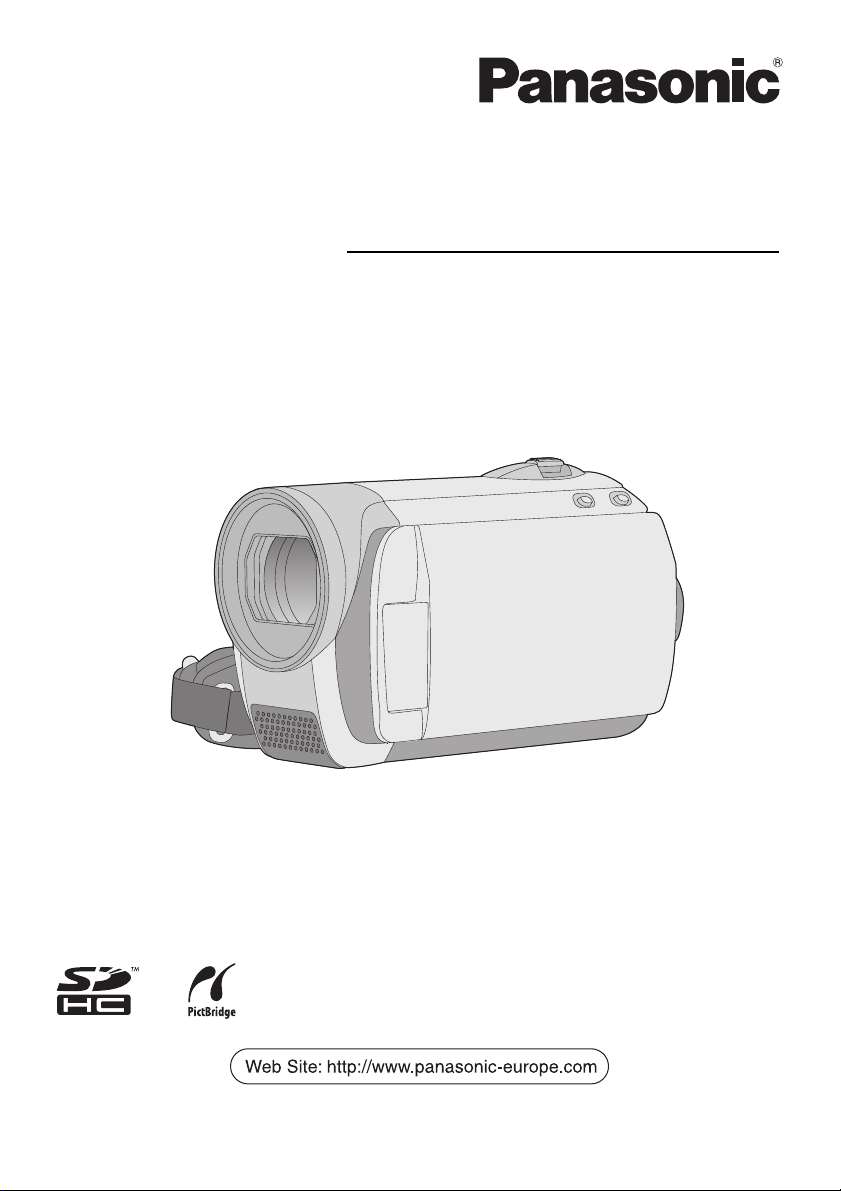
Инструкции за употреба
SD Видео Камера
Moäåë No. SDR-S26
Преди употреба, моля, прочетете внимателно тази инструкция.
LSQT1507 A
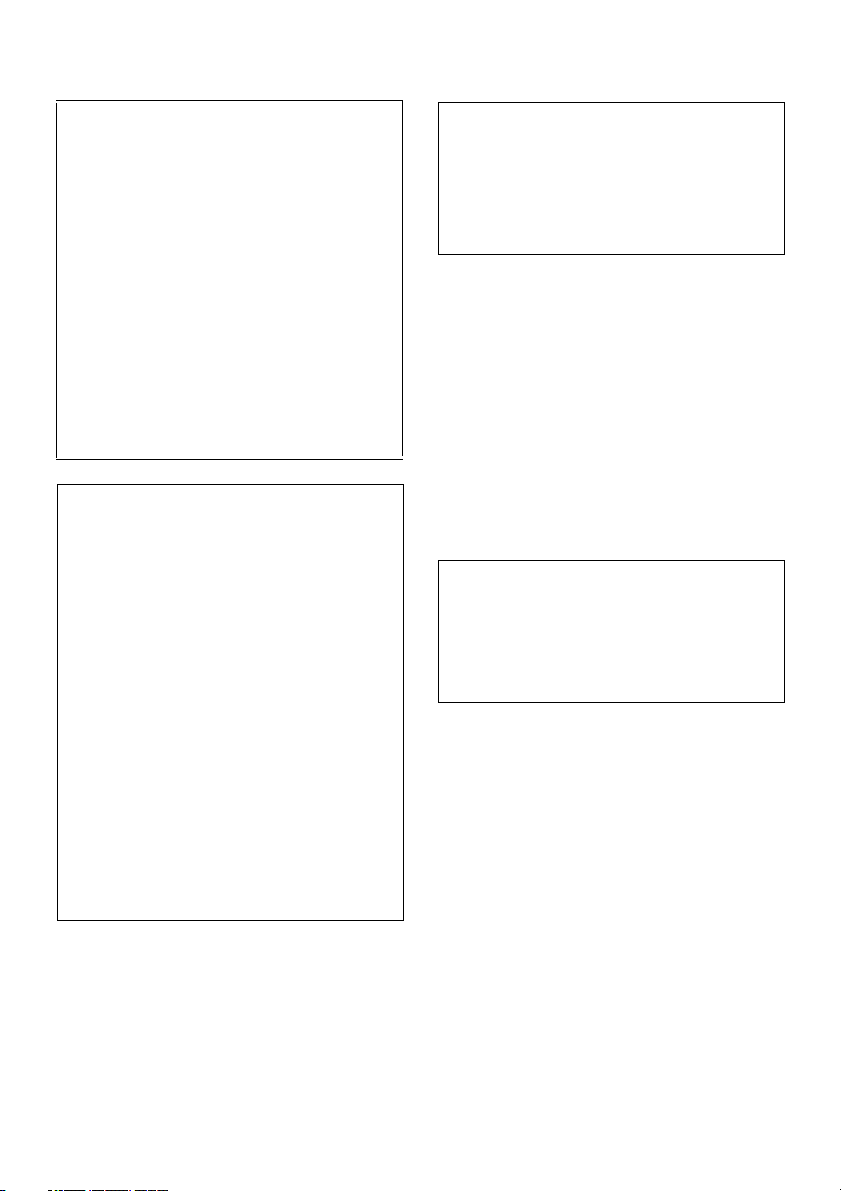
За вашата безопасност
ВНИМАНИЕ:
ЗА ДА ПРЕДОТВРАТИТЕ ТОКОВ
УДАР ИЛИ ПОВРЕДА
НА УРЕДА,
НЕ ИЗЛАГАЙТЕ ТОЗИ УРЕД НА ДЪЖД
ИЛИ ВЛАГА. НЕ ДОПУСКАЙТЕ
ПОПАДАНЕТО НА ТЕЧНОСТИ ВЪРХУ
ИЛИ В НЕГО. НЕ ПОСТАВЯЙТЕ ВЪРХУ
НЕГО СЪДОВЕ С ТЕЧНОСТИ, КАТО
КАНИ, ВАЗИ И ДРУГИ.
ИЗПОЛЗВАЙТЕ САМО
ПРЕПОРЪЧАНИТЕ ПРИНАДЛЕЖНОСТИ.
НЕ ОТСТРАНЯВАЙТЕ КАПАЦИТЕ
НА УРЕДА. КАМЕРАТА НЯМА ЧАСТИ,
КОИТО ДА МОЖЕТЕ ДА ПОПРАВИТЕ .
ПРИ НУЖДА СЕ ОБРЪЩАЙТЕ КЪМ
ОТОРИЗИРАН СЕРВИЗ НА PANASONIC.
ВНИМАНИЕ!
НЕ ИНСТАЛИРАЙТЕ ТОЗИ УРЕД В
ШКАФ ИЛИ ДРУГО ЗАТВОРЕНО ПРОСТРАНСТВО. ОСИГУРЕТЕ ДОСТАТЪЧНО
СВОБОДНО ПРОСТРАНСТВО ОКОЛО
НЕГО, ЗА ДА МОЖЕ ДА СЕ ОХЛАЖДА
EФЕКТИВНО. НЕ ПОКРИВАЙТЕ
СЪС ЗАВЕСИ ИЛИ КАКВОТО
И ДА Е ДРУГО ВЕНТИЛАЦИОННИТЕ
ОТВОРИ ЗА ПРЕДОТВРАТЯВАНЕ
НА ВЪЗПЛАМЕНЯВАНЕ.
НЕ ПОКРИВАЙТЕ ОТВОРИТЕ ЗА
ОХЛАЖДАНЕ С ВЕСТНИЦИ, ПОКРИВКИ,
ЗАВЕСИ И ДРУГИ ПОДОБНИ
ПРЕДМЕТИ.
НЕ ПОСТАВЯЙТЕ ИЗТОЧНИЦИ НА
ОТКРИТ ПЛАМЪК, КАТО СВЕЩИ И ДР.,
ВЪРХУ УРЕДА.
КОГАТО ИЗХВЪРЛЯТЕ БАТЕРИИТЕ,
НАПРАВЕТЕ ГО ПО НАЧИН, ОПАЗВАЩ
ОКОЛНАТА СРЕДА ОТ ЗАМЪРСЯВАНЕ.
Контактът, в който включвате уреда, трябва
да е близо до уреда и да е лесно достъпен.
Контактът винаги трябва да е лесно
достъпен и да не е блокиран.
За да изолирате напълно уреда от
електрическата инсталация, изключете
щепсела от контакта.
EMC Eлектрическа и
магнитна съвместимост
Tози символ (CE) се намира върху пластината
с данните.
Използвайте само препоръчаните аксесоари
Използвайте само предоставените AV кабел
и USB кабел.
Ако използвате отделно закупен кабел,
уверете се, че дължината му не
надвишава 3 метра.
Пазете картата памет от деца, за да
предотвратите поглъщането й от тях.
Камера:
Идентификаторът на продукта е поставен в
bотделението за батерии на уреда.
AC
адаптор:
Идентификаторът на продукта е поставен
на долната страна на уреда.
2
LSQT1507
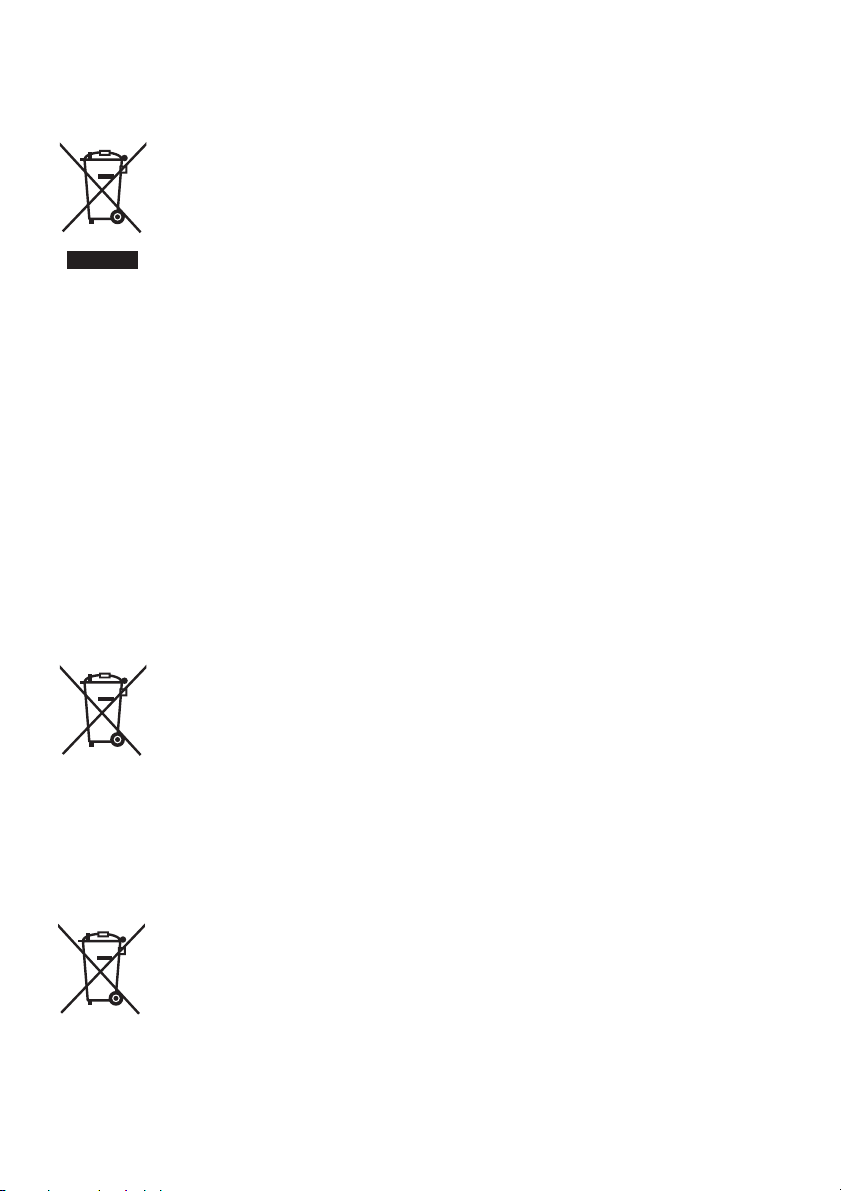
Информация за правилното изхвърляне
на ненужните електрически и
електронни устройства (за частни
домакинства)
Тези символи, поставени върху
продукта и/или опаковката и/или
придружаващи го документи,
означава, че използваните
електрически и електронни уреди
и батериите не трябва да се
смесват с домакинските отпадъци.
отпадъците, моля отнесете тези продукти до
предназначените за целта места за събиране,
в съответствие с местното законодателство и
Директиви 2002/96/ EC и 2006/66/EC.
Правилното изхвърляне и на тези продукти и
батерии ще помогне да бъдат спестени ценни
ресурси и да се предотвратят потенциални
негативни ефекти за човешкото здраве и
околната среда, които в противен случай ще
бъдат налице.
За повече информация относно събирането и
обработката на стари уреди и батерии, моля,
свържете се с местните власти, пункта за
обработка на отпадъци или дилъра, от когото
сте закупили уреда.
В съответствие с местното законодателство
е възможно да са предвидени глоби и
наказания при нарушения на тези правила.
[Информация за изхвърлянето в
страните извън Европейския съюз ]
Tози символ е валиден само в страните от
Европейския съюз. Моля свържете се с
местните оторизирани центрове за
правилното изхвърляне на уреда.
Cd
За правилната обработка на
За бизнес потребители
в Европейския съюз
Ако желаете да изхвърлите този
продукт, моля свържете се с
местните центрове или дилъри
за по-нататъшна информация.
Забележка за символите на
батериите
Този символ може да бъде
използван заедно с химичен
символ. В такъв случай трябва
да се съобразите с изискванията
на Директивата относно
ползвания химичен елемент.
(долните два символа):
Отговорност за загуба на
записи
Производителят не носи отговорност за
загуба на видеоматериали вследствие на
повреда на камерата, принадлежностите
или записваемия носител.
Авторски права
Записът и презаписът на касети, дискове
или други материали за търговски и
други цели, освен за лична употреба,
може да бъде противозаконно. Възмож-
но е записът на някои материали дори за
лична употреба да е противозаконен.
Картите, които може да
ползвате с този уред
SD Memory Card è SDHC Memory Card
Карти памет от 4 GB или повече без
SDHC лого не са базирани на SD Memory
Card спецификации.
За повече информация за SD картите виж с.16.
За целите
на тази инструкция
SD Memory Card è SDHC Memory Card
са наречени тук “SD карта”.
Страниците с информация са посочени със,
стрелка, например: F 00
LSQT1507
3
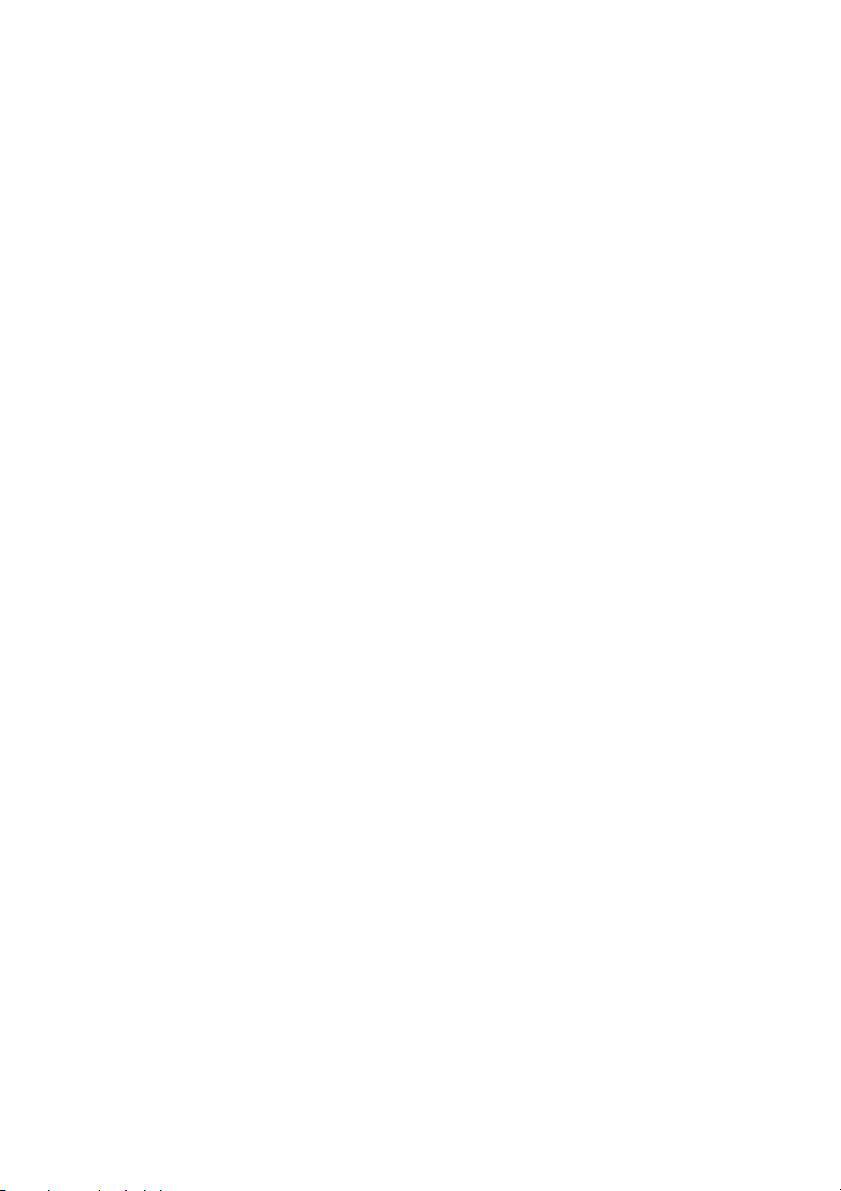
Лицензи
SDHC логото е търговска марка.
U.S. Patent Nos. 6,836,549; 6,381,747;
7,050,698; 6,516,132; and 5,583,936.
Tози продукт използва технология за
защита от презапис, която е защитена от
патенти в Япония и САЩ. Тази технология
може да се използва само с разрешение
на Macrovision и е предназначена само за
домашна и други ограничени употреби
освен ако е разрешено другояче от
Macrovision. Разглобяването и обратният
инженеринг на камерата са забранени.
Microsoft
DirectDraw
търговски марки на Microsoft Corporation в
Съединените щати и/или други страни.
Примерните екрани от продукти на
Microsoft са показани с тяхно разрешение.
IBM, PC/AT и PowerPC са регистрирани
търговски марки на Internat
Machines Corporation в U.S.
Intel
регистрирани търговски марки или търговски
марки на Intel Corporation в Съединените
щати и/или други страни .
YouTube и YouTube логото са регистрирани
търговски марки или търговски марки на
YouTube LLC.
Macintosh и Mac OS са или регистрирани
търговски марки или търговски марки на
AppleInc. в U.S. или други страни.
Всички други наименования на продукти,
системи или технологии, използвани в тази
инструкция, са регистрирани търговски
марки или търговски марки на съответните
им собственици или разработчици.
®
, Windows®, Windows Vista®,
®
, DirectSound
®
è DirectX® ñà
ional Business
®
, Core™, Pentium® è Celeron® ñà
4
LSQT1507
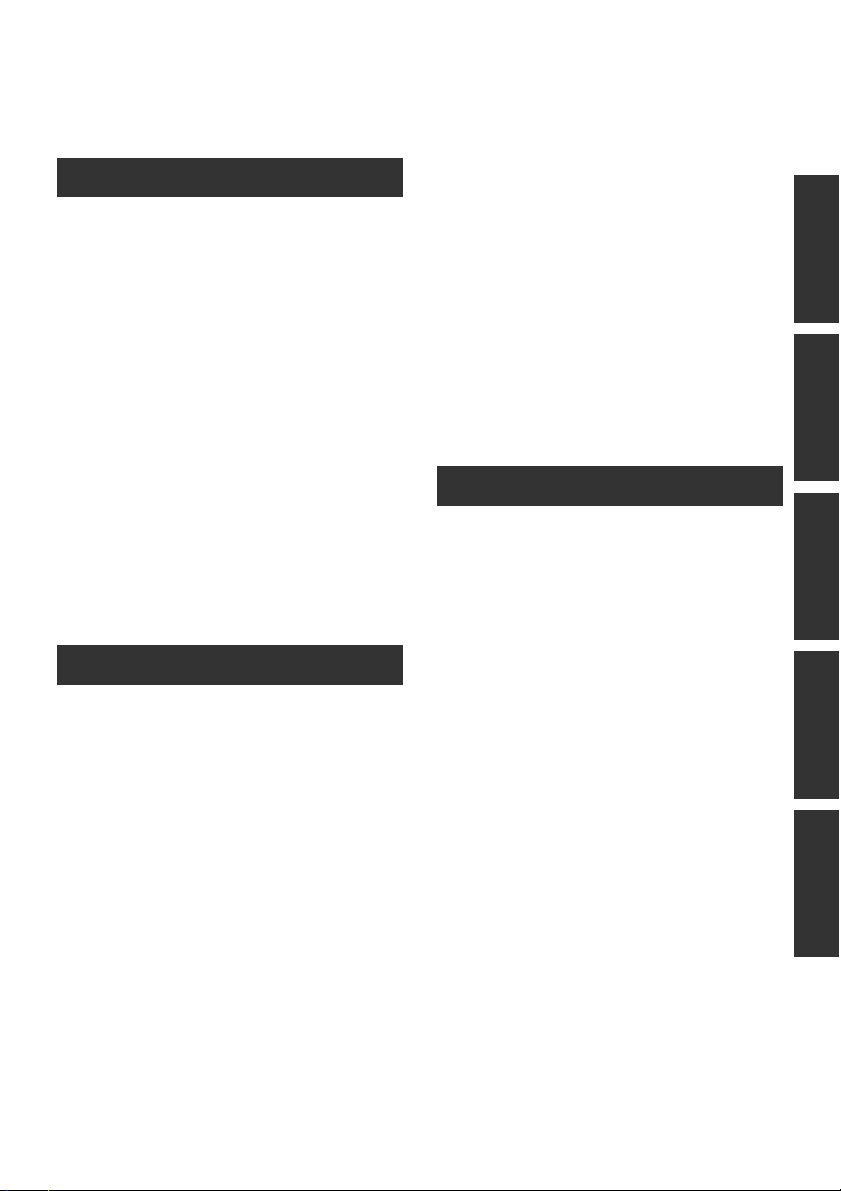
Cъдържание
За вашата безопасност
Принадлежности .......................
Подготовка
Преди употреба
[1] Описание на съставните части....... 8
[2] Захранване ....................................... 11
Поставяне на батерията..................... 11
Зареждане на батерията .....
Време на зареждане и на запис
[3] За SD картите .................
За SD картите ....................
Индикатор за достъп ......................... 17
Поставяне/изваждане на SD карта .. 18
[4]
Настройки
[1] Включване/Изключване
Избиране на режим ......................... 19
[2] Използване на менюто .................. 20
Избиране на езика ..............
Списък на менютата...............
[3] Настройване на датата и часа
Световно време (изобразяване на
часа в направлението на пътуване) ....
[4] Настройване на LCD монитора
Запис (основни функции)
[1] Преди запис ..................................... 26
Интелигентен автоматичен режим ..
[2] Запис на видео ...............
Запис на видео файлове за
качване в YouTube ............................ 29
Режими на запис и продължителност
на записа при запис на видео .......... 30
[3] Запис на статични снимки
Брой пиксели.......................
[4] Функции при запис
Приближаване .................................. 33
Самозаснемане ..............
Бърз старт ..........................
Стабилизатор на образа .................. 35
................................
Запис
.........................
................
..........
.......
..................
................
.............
....
......
......
............
...........
.............
...............
....................
..............
....7
... 12
14
15
15
.. 21
..
21
23
24
.....
25
26
..... 28
31
32
33
34
.. 34
2
апис (Допълнителни функции)
З
[1]
Функции за запис на работните
символи ............................................ 36
Работни символи.................
Компенсация на задното осветяване / Преходи
Помощ/Цветни нощни снимки /Режим мека
PRE-REC/Откриване на лице/Самозаснемане
[2] Функции за запис от менютата.... 42
Meíþòà....................................
Формат/Намаляване шума от вятъра/Помощни
линии/Автоматично забавяне на затвора
[3] Ръчни функции при запис
Режим на сцената............................. 45
Ръчно фокусиране ......
Баланс на бялото...................
Ръчна настройка на скоростта на
затвора и апертурата..............
Възпроизвеждане
Възпроизвеждане
[1] Възпроизвеждане на видео
[2] Възпроизвеждане на снимки
Редактиране
[1] Изтриване на сцени/файлове ....... 53
Изтриване поединично ..
Изтриване по няколко наве
Изтриване на копираните сцени
наведнъж..............................
[2] Редактиране на сцени .........
[3] Редактиране на снимки .................. 56
Управление на SD карта
[1] Форматиране на SD картата
С други продукти
[1]
Възпроизвеждане на телевизор ...
[2] Ñ DVD burner .................................... 61
Cвързване на камерата към DVD
burner.................................................. 62
Функция DVD COPY ........
Функция FAVOURITE SCENES ........
Забележки относно копирането на
данни върху диск чрез DVD burner ...
Възпроизвеждане на диск с
DVD burner ......................................... 67
............
..............
............
äíúæ .....
..............
.................
... 37
êîæà
............
.............
......... 45
............
...........
..........
.......
....... 53
...........
........... 58
42
44
46
47
48
51
53
54
55
59
63
64
66
ПодготовкаЗаписВъзпроизвежданеС компютърДруги
LSQT1507
5
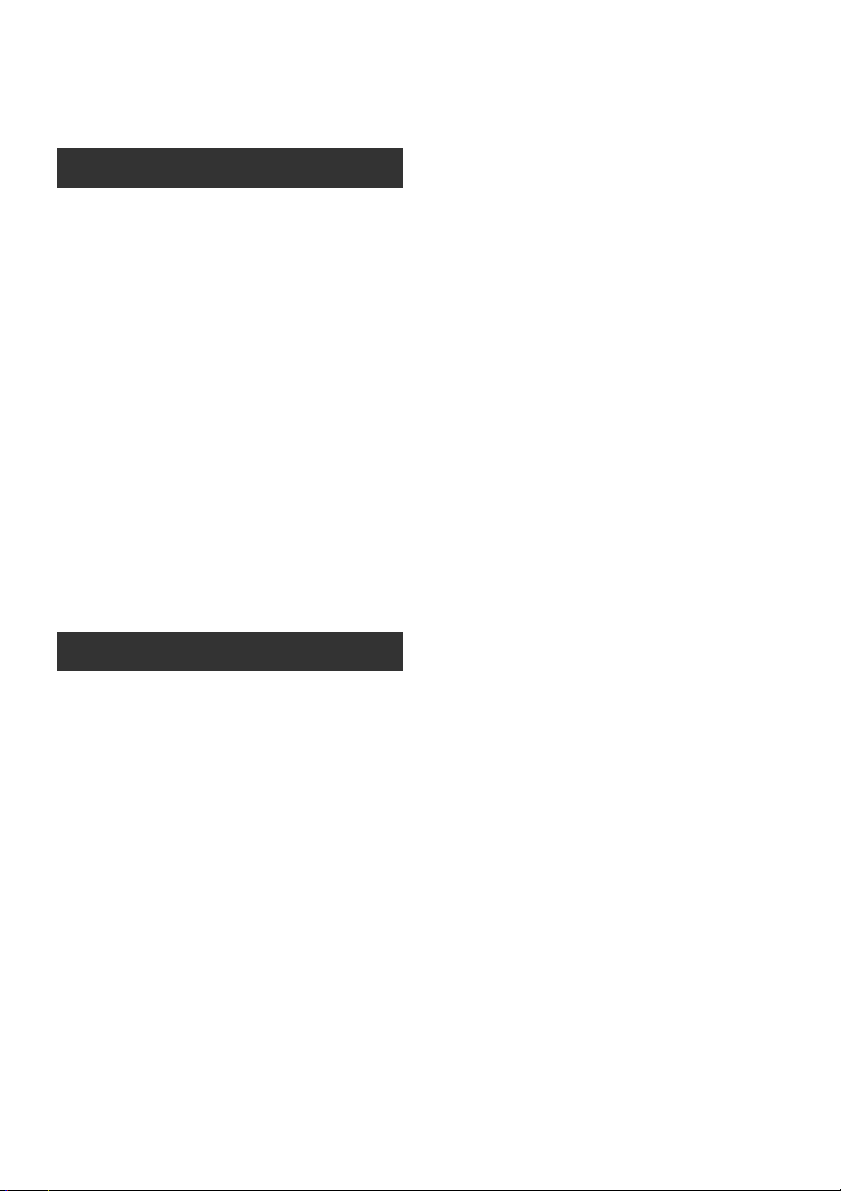
[3] С други видео устройства .
Копиране на записи върху други
видео устройства ............................... 68
[4] С принтер (PictBridge).......
.............
..............
Връзка с PC
Преди използване
[1] Какво можете с компютър ............ 71
[2] Работна среда ................................. 72
Споразумение с крайния потребител ... 74
Настройки
[1] Инсталиране ..................................... 75
Инсталиране на VideoCam Suite ......
Деинсталиране на
Cвързване и разпознаване............
[2]
За компютърния екран ..................... 77
Изключване на USB кабела .............. 78
Използване на софтуера
[1] Използване
Четене на инструкцията за ползване
на софтуера........................................ 79
Качване в YouTube.......
Using a Macintosh
[1] If using a Macintosh .......................... 81
софтуера ..............
íà VideoCam Suite......
......................
68
69
. 75
76
77
79
79
Други
Индикации
[1] Индикации ........................................ 82
[2] Съобщения ....................
Полезна информация
[1] Функции, които не могат да се
използват едновременно ............... 87
[2] Решаване на проблеми ................... 88
При употреба ............................
Обяснение на термините .....
Спецификации ............................................98
Брой на записваните изображения
6
LSQT1507
....................
.............
.....................
..... 93
.. 101
85
96
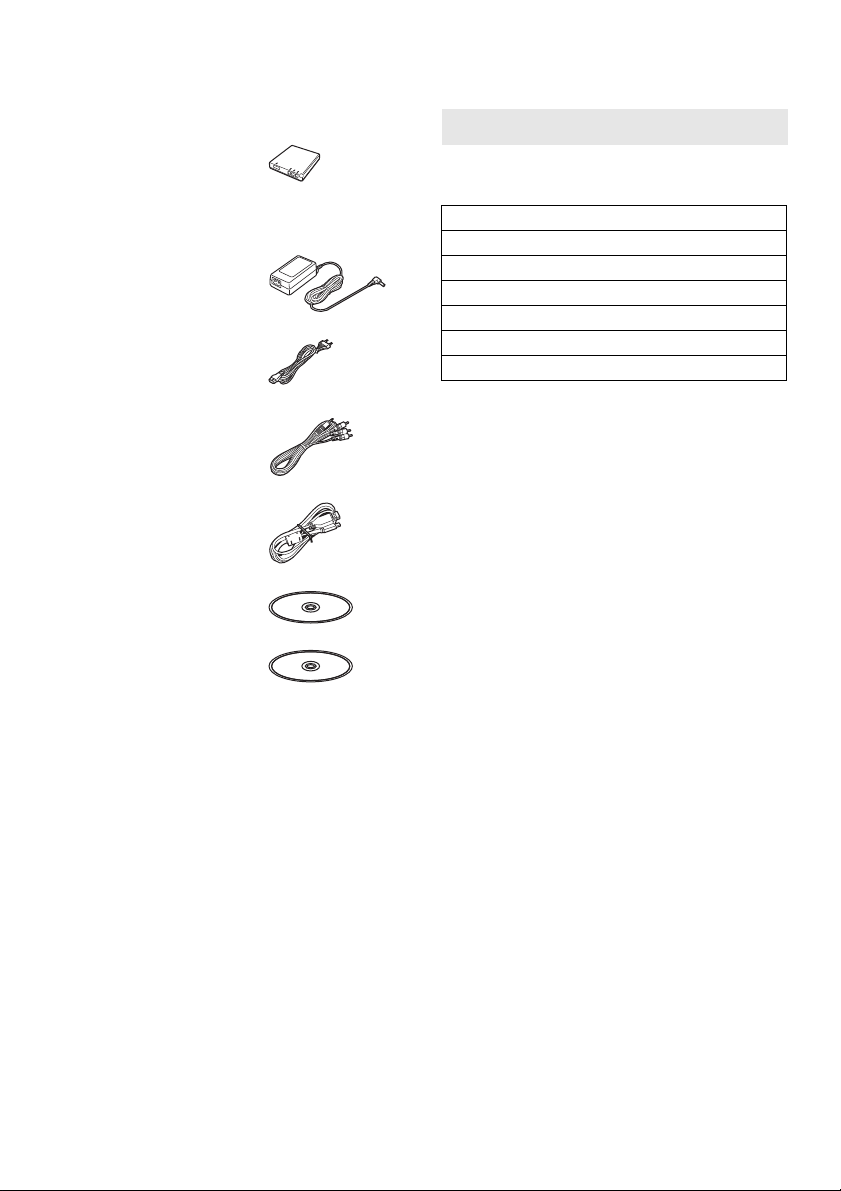
Aксесоари
Проверете аксесоарите преди да ползвате уреда
Батерия
VW-VBJ10
Батрията не е заредена. Заредете
преди да ползвате камерата. (F 11 )
AC адаптор
VSK0695
AC кабел
K2CQ2CA00006 èëè
K2CR2DA00004
AC кабел
K2KC4CB00022
USB кабел
K1HA05AD0006
CD-ROM
Софтуер
CD-ROM
LSFT0779
Инструкции за употреба
.
Опционални аксесоари
Някои опционални аксесоари може да не са
налични в някои страни.
Батерия (литиева/VW-VBJ10)
Широкоъгълен обектив (VW-W3707H)
Филтър (VW-LF37WE)
DVD burner (VW-BN1)
Адаптор за гнездо (VW-SK12E)
Видео DC лампа (VW-LDC103E)
Крушка за видео DC лампа (VZ-LL10E)
* Адапторът за гнездо VW-SK12E (опция) е
необходим.
*
LSQT1507
7
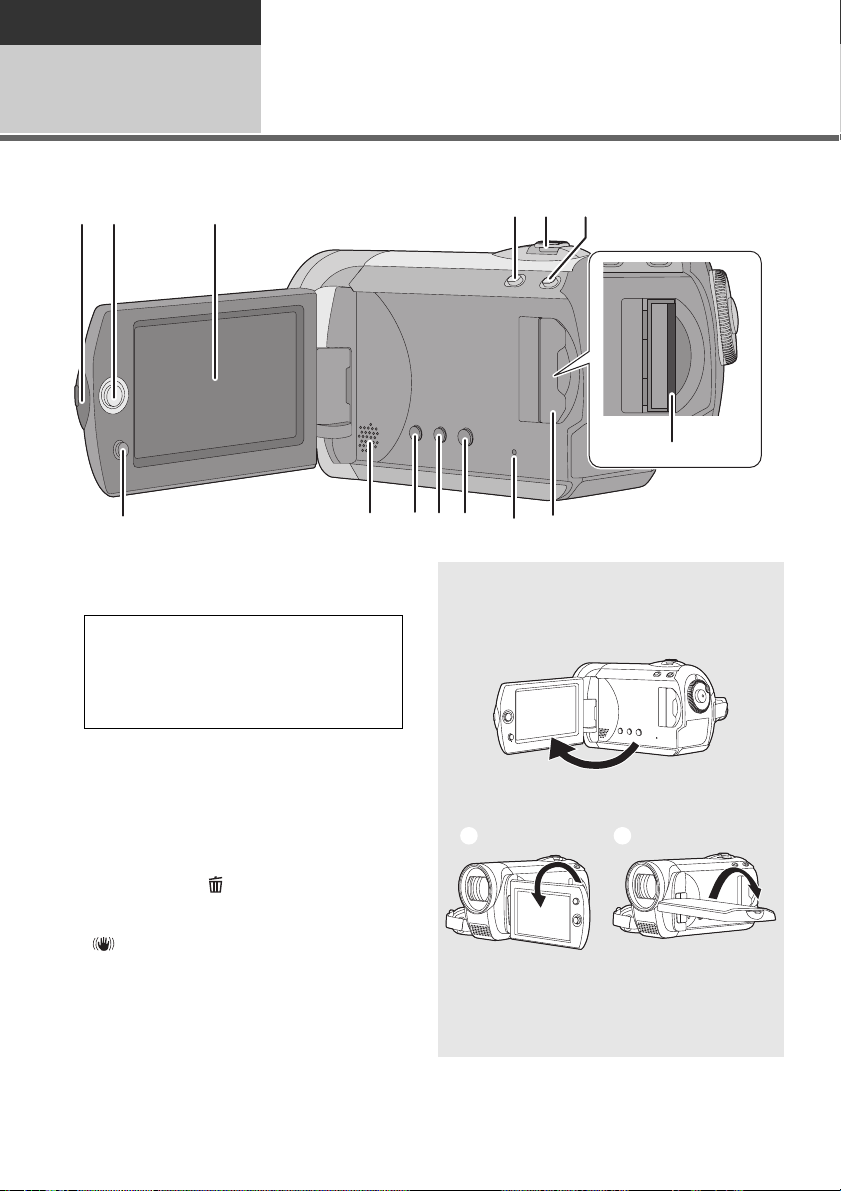
Подготовка
Преди употреба
1
Описание на
съставните части
12 3
91011 12 13
7
1 Зона за отваряне на LCD монитора
2 Джойстик
3 LCD монитор
Технологията на изработване на
течнокристалните (LCD) екрани е такава,
ч
е е възможна появата на по-тъмни или
по-ярки малки области. Това е нормално
и не е признак за повреда
4 [WEB MODE] (F 29)
Бутон Уеб режим
5
При запис: Регулатор приближаване
[W/T] (F 33)
Регулатор сила на звука [VOL] (F 49)
Интелигентен автоматичен режим
6
7 [MENU] (F 20)
Бутон меню
8
Говорител
9 [] (F 53)
Бутон триене
10 Бутон [MANUAL AF/MF] (F 44)
11
Бутон за оптичния стабилизатор
[ , O.I.S.] (F 35)
12 [ACCESS]
Индикатор за достъп до картата
(F 17)
13
Капак на слота за картата
14 (F 18)
Слот за SD карта
При възпроизвеждане:
.
[SD CARD] ( F 18)
8
LCD монитор
Издърпайте LCD монитора по посока на
стрелката.
Може да се отвори до 90o.
[iA] (F 26)
Може да завъртите до 180 към обектива
èëè äî 90в обратната посока.
Яркостта и нивото на цветовете на LCD
монитора могат да се регулират.
54
6
14
8
LSQT1507
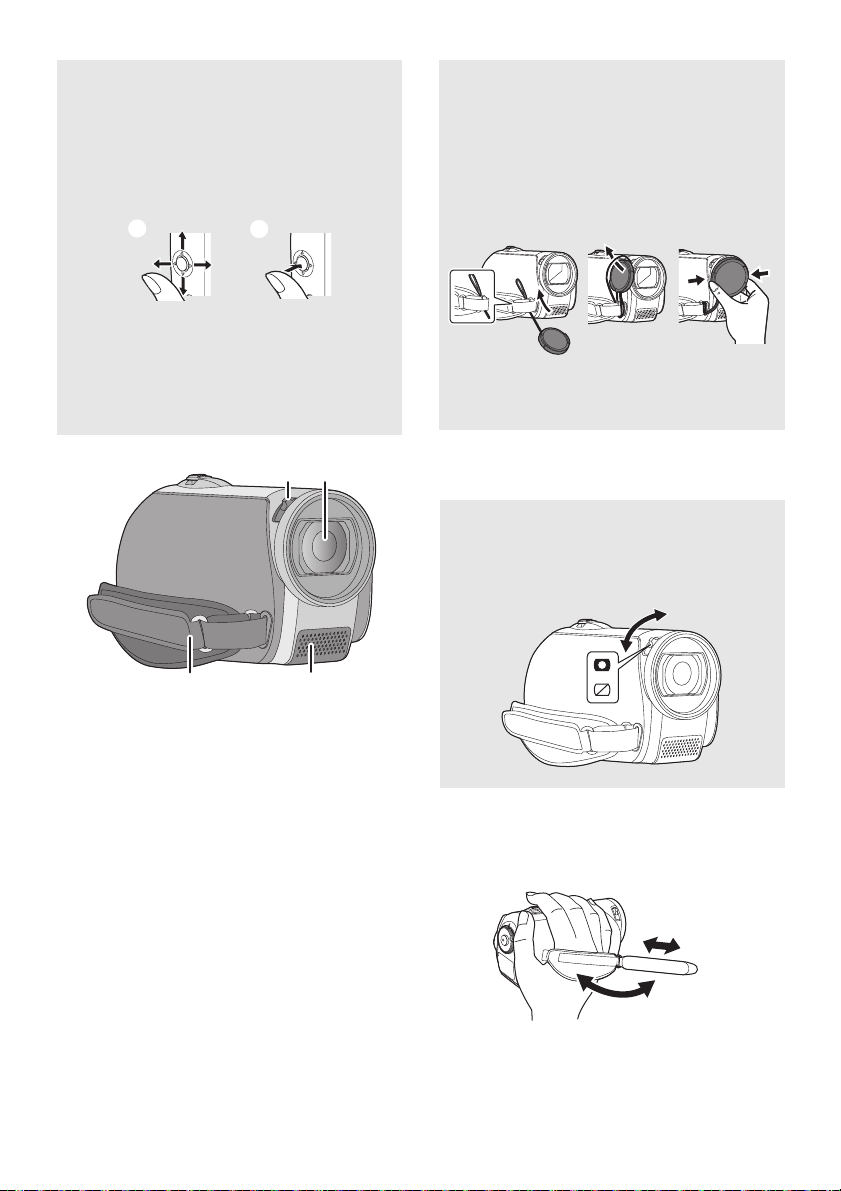
18
16
17
15
Д
жойстик
Tази камера е оборудвана с джойстик
лесно избиране на функции, настройки
др., дори само с едната ръка.
Местете джойстика наляво, надясно, нагоре или надолу, за да изберете позиция, и
натиснете джойстика, за да я активирате.
Местете наляво, надясно, нагоре, надолу.
Натиснете за активиране.
Използване на менюто (F 20)
Избор на фунцкия за запис (F 36)
Ръчна настройка (F 44)
Възпроизвеждане (F 48, 51)
за
и
Поставяне капака на обектива
(Част от Филтър пакета
(VW-LF37WE; опция)
Когато филтър пакета (VW-LF37WE; опция)
е поставен, защитете повърхността на обектива когато не ползвате уреда с капака за
обектива предоставен с Филтър пакета.
За да поставите/махнете капака на обектива
хванете го от двете страни с върховете на
палеца и показалеца.
17 Ръкохватка
18 Mикрофон (вграден, стерео)
Lens cover
Капак на обектива
For the lens protection, be sure to close the
Капакът на обектива е предназначен да
lens cover when not in use.
защитава повърхността на обектива
Slide open/close switch for the lens cover.
а отваряне на капака, плъзгайте
З
бутона за отваряне/затваряне
.
.
15 Лост за отваряне капака на обектива
16 Обектив
Поставете MC капака или ND филтъра oт
Филтър пакета (VW-LF37WE; oпция) или
широкоъгълния обектив (VW-W3707H; опция)
на обектива.
Когато ползвате широкоъгълен обектив,
ако увеличението надвиши 20х, снимката
ще е с по-ниско качество.
Tele conversion обектив не може да бъде
използван.
.
Използване на ръкохватката
Регулирайте ръкохватката, така че камерата
да
прилегне най-удобно в ръката ви
Разхлабете ръкохватката.
Регулирайте дължината.
Стегнете ръкохватката.
.
LSQT1507
9

19
20
21
22
26
27
28
24 2523
19 (F 12, 19)
Индикатор за състоянието
20 (F 19)
Превключвател на режимите
21 (F 28, 31)
Бутон за старт/стоп на записа
22
Капак на терминалите
23 [A/V]
Aудио/видео изход
(F 59, 68)
24 [DC IN] (F 12)
DC терминал вход
Не използвайте други AC адаптори
освен предоставения.
25 [ ] (F 62, 69, 77)
USB терминал
26 Отвор за статив
27 Капак на батерията
28 Освобождаване на батерията
[PUSH/SLIDE OPEN] (F 11 )
(F 11)
Използване на статив
В долната част на камерата има отвор за
монтиране на статив.
Когато е поставен статив, капакът на
батерията не може да се отвори. Поставете батерията преди статива.
(F 11)
10
LSQT1507
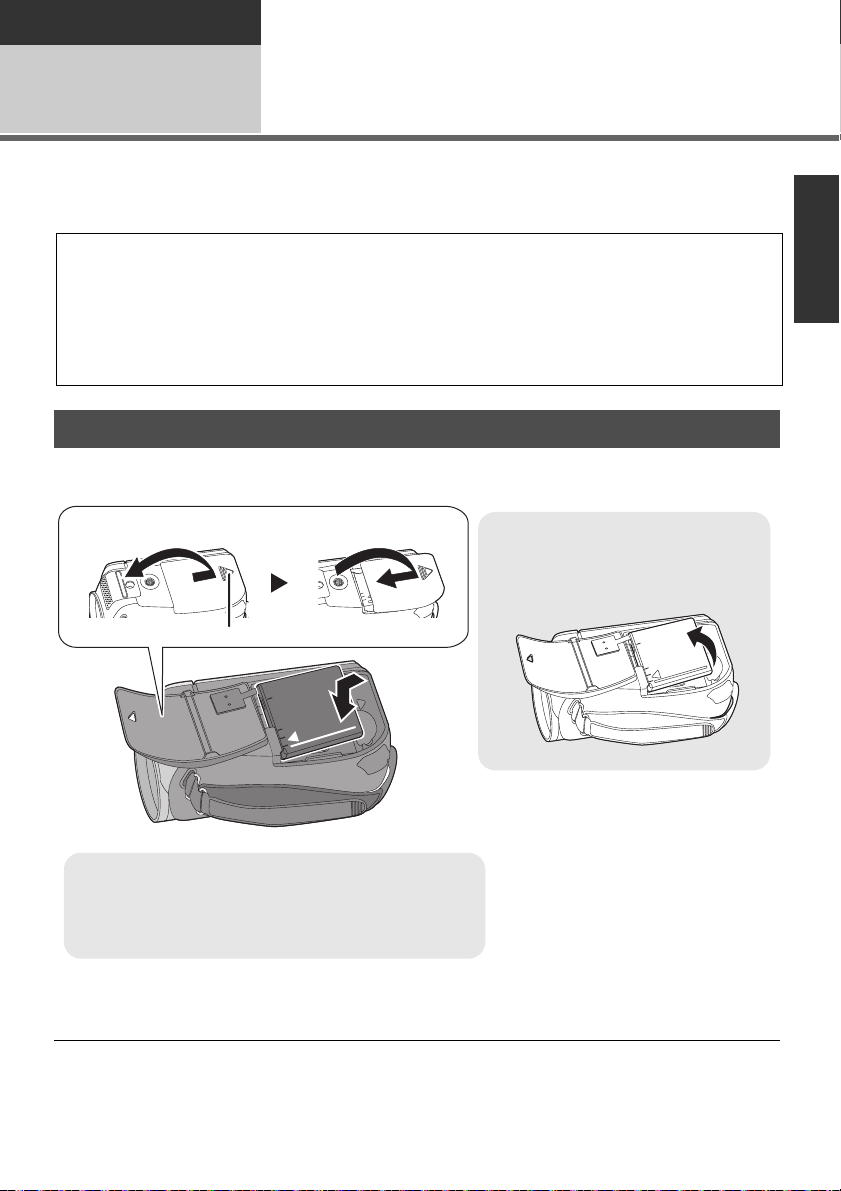
Подготовка
Преди употреба
Електрическо захранване
2
За батериите, които можете да използвате с тази камера
Батерията, която може да се изпозлва с тази камера, е батерията от комплекта/VW-VBJ10.
Открихме, че фалшиви пакети батерии, които изглеждат много подобни на оригиналния
продукт са достъпни за закупуване в някои магазини. Някои от тези пакети батерии не
разполагат с необходимата Външна защита и не покриват изискванията на стандартите
за сигурност. Съществува възможност тези пакети батерии да предизвикат огън или
експлозия. Моля, имайте предвид, че не носим отговорност за инциденти или повреди
в резултат от употребата на фалшиви пакети батерии. За да сте сигурни че ползвате
безопасни продукти препоръчваме да използвате пакети батерии на Panasonic.
Поставяне на батерията
Завъртете програматора на режими така, че да изберете OFF.
Изваждане на батерията
Отворете капака на батерията и
извадете батерията.
Бутон за отваряне капака на батерията
[PUSH/SLIDE OPEN]
Докато натискате бутона за освобождаване на капака
го плъзнете напред и отворете.
Затворете и плъзнете назад капака на батерията.
Поставете батерията докато не щракне и спазвайте обозначената
посока .
Поставете програматора на режими на OFF и проверете дали индикаторът за състояние е
угаснал преди да извадите батерията.
11
LSQT1507
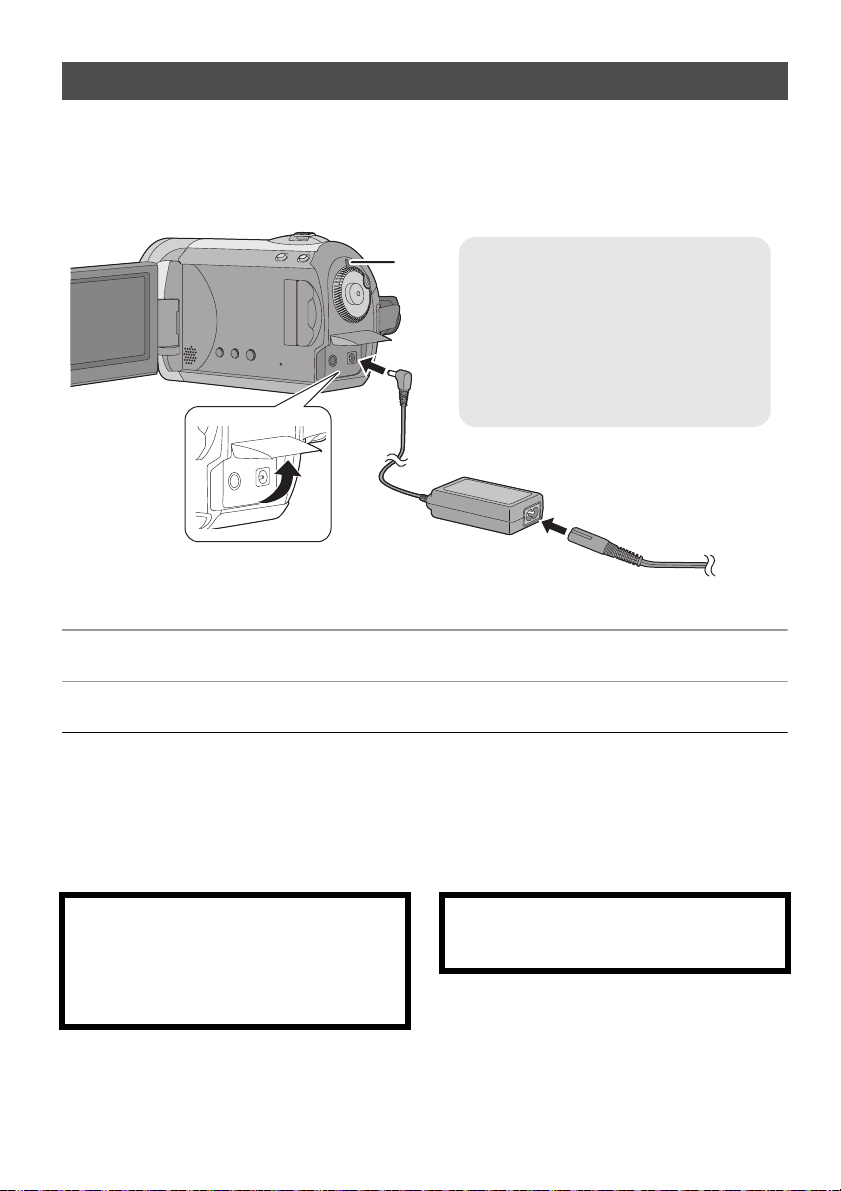
Зареждане на батерията
Tази камера остава в режим готовност (standby) и основните й схеми работят, докато е свързан
АС адапторът и е включен в контакта.
При покупката на камерата, батрерията не е заредена. Заредете, преди да използвате камерата.
Поставете превключвателя на режимите на позиция OFF.
Ако камерата е включена, батерията не се зарежда.
Индикатор състояние
Мига в червено през интервали от
около 1 секунда:
Зареждане (F 14, Време за зареждане)
Изгасва:
Батерията е заредена
Мига бързо или бавно:
Грешка при зареждането (F 13)
1 Oтворете LCD монитора и махнете капака на терминала.
2 Cвържете AC кабела към AC адаптора и AC изхода.
3 Cвържете AC адаптора към DC входа на устройството.
Не ползвайте AC кабела за захранване на други устройства, предназначен е само за тази
камера. Не използвайте захранващи кабели от други устройства за захранване на камерата.
Препоръчваме ви да използвате оригинални батерии Panasonic. (VW-VBJ10).
Ако ползвате други батерии, не гарантираме качествена и прецизна работа на камерата с тях.
Не загрявайте и не излагайте на огън батерията.
Не оставяйте батерията дълго време в затворен автомобил, изложен на директна слънчева
светлина.
ВНИМАНИЕ
Опасност от експлозия при неправилна
смяна на батерията. Използвайте само
същия или еквивалентен тип батерия.
Изхвърлете старата батерия според
указанията на производителя.
12
LSQT1507
Внимание
Опасност от пожар и експлозия. Не разглобявайте, не нагрявайте над 60 C, не я горете.
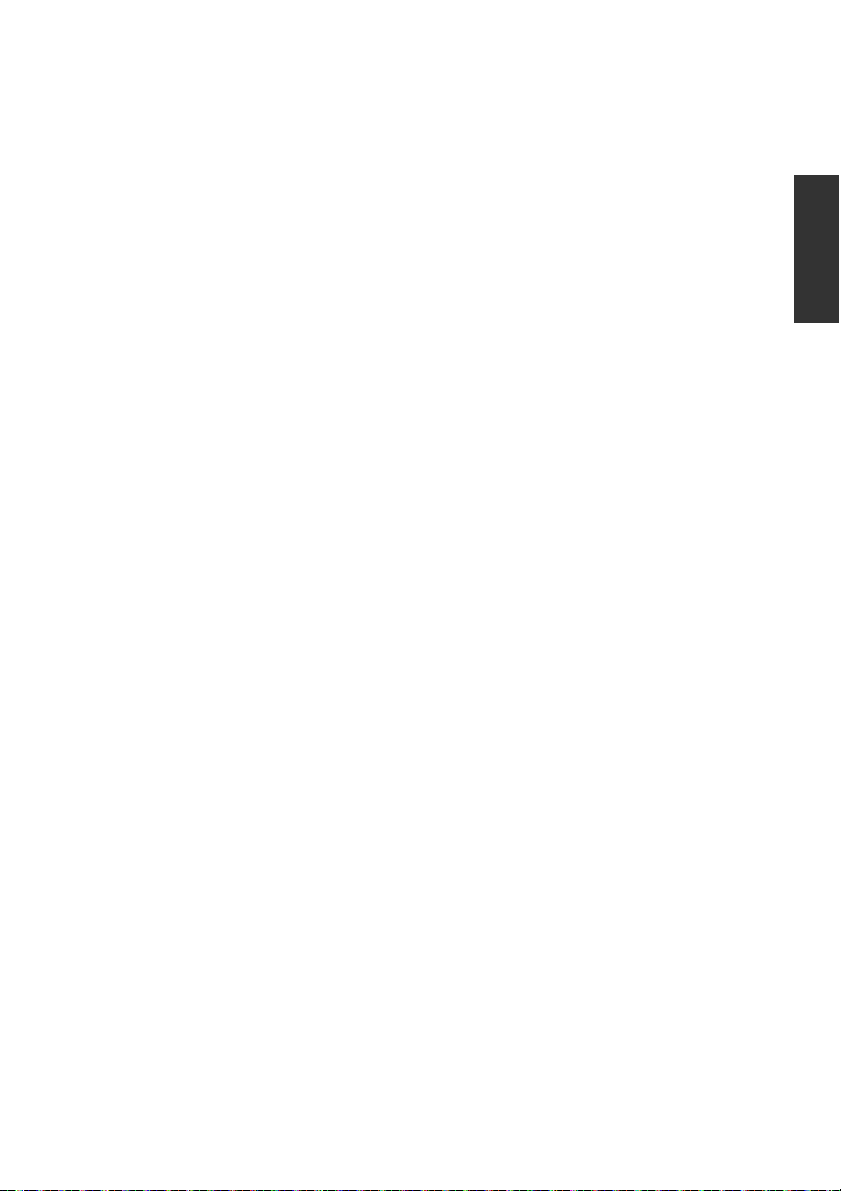
Грешки при зареждане
Ако индикаторът състояние прави следното:
Íå ìèãà:
Извадете батерията и изключете АС адаптора,
след което ги поставете и включете отново.
Ако индикаторът продължава да не мига,
обърнете се към специализиран сервиз.
Мига бързо през интервали от около
0.25 секунди:
Батерията не се зарежда.
Опитайте следното:
Извадете батерията, поставете я отново
и опитайте пак да я заредите.
Tемпературата на батерията или околната
температура е много ниска или висока.
Изчакайте да достигнат нормална температура
и опитайте да заредите батерията отново.
Ако батерията отново не се зарежда,
обърнете се към специализиран сервиз.
Ако индикатор състояние мига
през интервали от 3 секунди:
Зареждането ще отнеме повече време поради:
Батерията се е разредила прекомерно.
Tемпературата на батерията или околната
температура е много ниска или висока.
Cвързване към AC изход
Ако включите камерата, докато зареждате
батерията с АС адаптора, камерата ще
започне да се захранва от АС адаптора.
(Докато ползвате камерата и е включена
батерията няма да се зарежда.)
13
LSQT1507
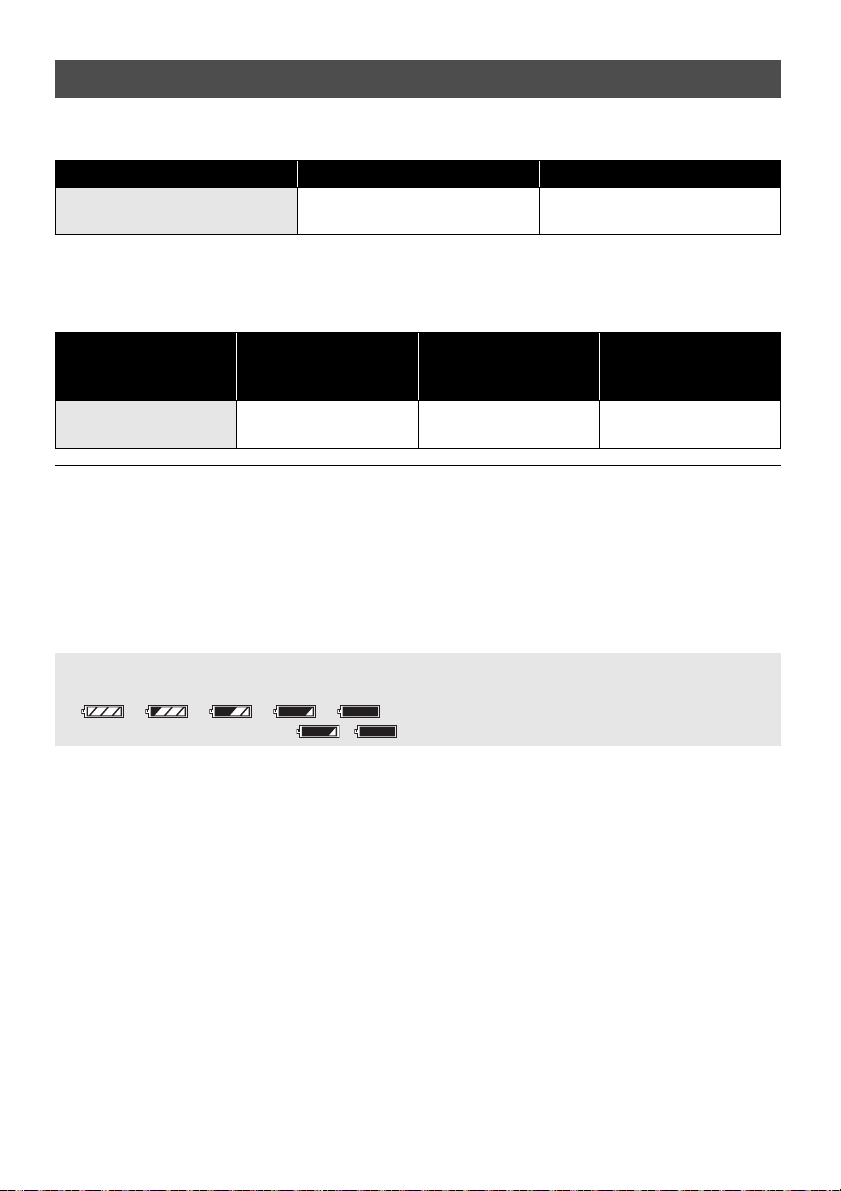
Време за зареждане и за запис
Време за зареждане
Температура
Модел на батерията Напрежение/капацитет Време за зареждане
Батерия от комплекта/
VW-VBJ10 (oïöèÿ)
Ако температурата е по-висока от
Време за запис
Температура
батерията
Батерия от комплекта/
VW-VBJ10 (oïöèÿ)
Посочените в таблицата времена са приблизителни.
Актуалното време за запис показва продължителността на запис при често включване и
изключване на камерата, използване на функция приближаване и др.
Продължителността на запис зависи от начина на използване на камерата. Имайте предвид,
че при ниска температура батерията се изтощава значително по-бързо. Пригответе резервна
батерия, ако е необходимо.
При зареждане и при работа, батерията се загрява. Камерата също се загрява по време на
работа. Това е нормално и не е повреда.
: 25 C/Влажност: 60%
: 25 C/Влажност: 60%
Модел на
3.6 V/940 mAh 2 ÷ 15 ìèí
25 C, времето за зареждане на батерията става по-дълго.
Напрежение
капацитет
3.6 V/940 mAh 1 ÷ 15 ìèí 40 ìèí
Maксимално време
/
на непрекъснат
запис
Aктуално време
на запис
Индикатор за зареждането
процеса на изтощаване на батерията, индикацията на дисплея се променя по следния начин:
Â
Когато батерията се изтощи (
14
LSQT1507
)
апочва да мига.
з
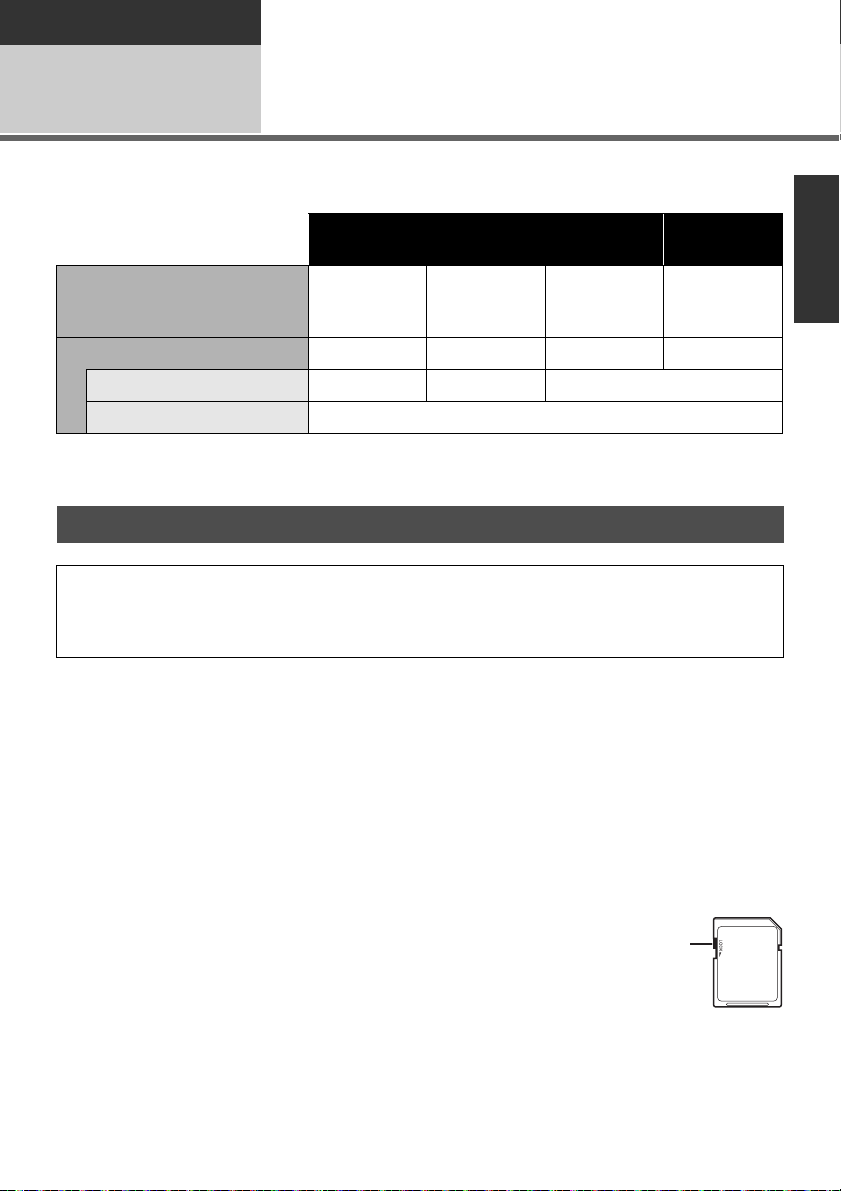
Подготовка
Преди употреба
За SD картите
3
Tази камера може да записва видео и статични снимки върху SD карти.
SD карта памет
Капацитет
Функции
Запис на видео
Запис на статични снимки
* Не е гарантирана работата.
8MB/16MB
–
32 MB/64 MB/
128 MB
*
256 MB/
512 MB/1 GB/
2GB
: възможно –: невъзможно
За SD картите
Тази видеокамера може да работи с SDHC и SD карти за памет. Можете да използвате SDHC
карти за памет само с устройства, които са съвместими с тях. Не можете да използвате SDHC
карти за памет на устройства, които са съвместими само с SD карта. (Когато използвате SDHC
карта за памет на друго устройство, моля, прочете преди това инструкцията му за употреба.)
Последна информация относно можете да намерите на следния уеб сайт. (На английски език само.)
http://panasonic.jp/support/global/cs/e_cam
Tази камера поддържа SD карти, форматирани с FAT12 система и FAT16 система, базирани
на "SD Memory Card Specifications",
Ако желаете да ползвате карти памет от 4 GB или повече, може да ползвате само SDHC карти.
Карти от 4 GB или повече, на които не е поставено SDHC лого не отговарят на SD Memory Card
спецификациите.
Използвайте тази камера за форматирането на SD картата. Ако я форматирате с друго устройство
може да стане неизползваема с тази камера или времето за запис да е по-дълго. (F 58)
Препоръчваме ви да използвате SD карти на Panasonic.
Ако използвате SD карта, на която са правени много записи, оставащото време за запис
върху нея може да се намали.
Когато ключът за защита срещу запис на SD картата е поставен в позиция "Lock"
не можете да изтривате и да редактирате записи върху картата.
Пазете картите памет от деца, за да не ги погълнат.
MultiMediaCard карти не могат да се използват от тази камера.
и SDHC карти, форматирани с FAT32 система
SDHC
карта памет
4GB/6GB/
8GB/12GB/
16 GB/32 GB
.
,
15
LSQT1507
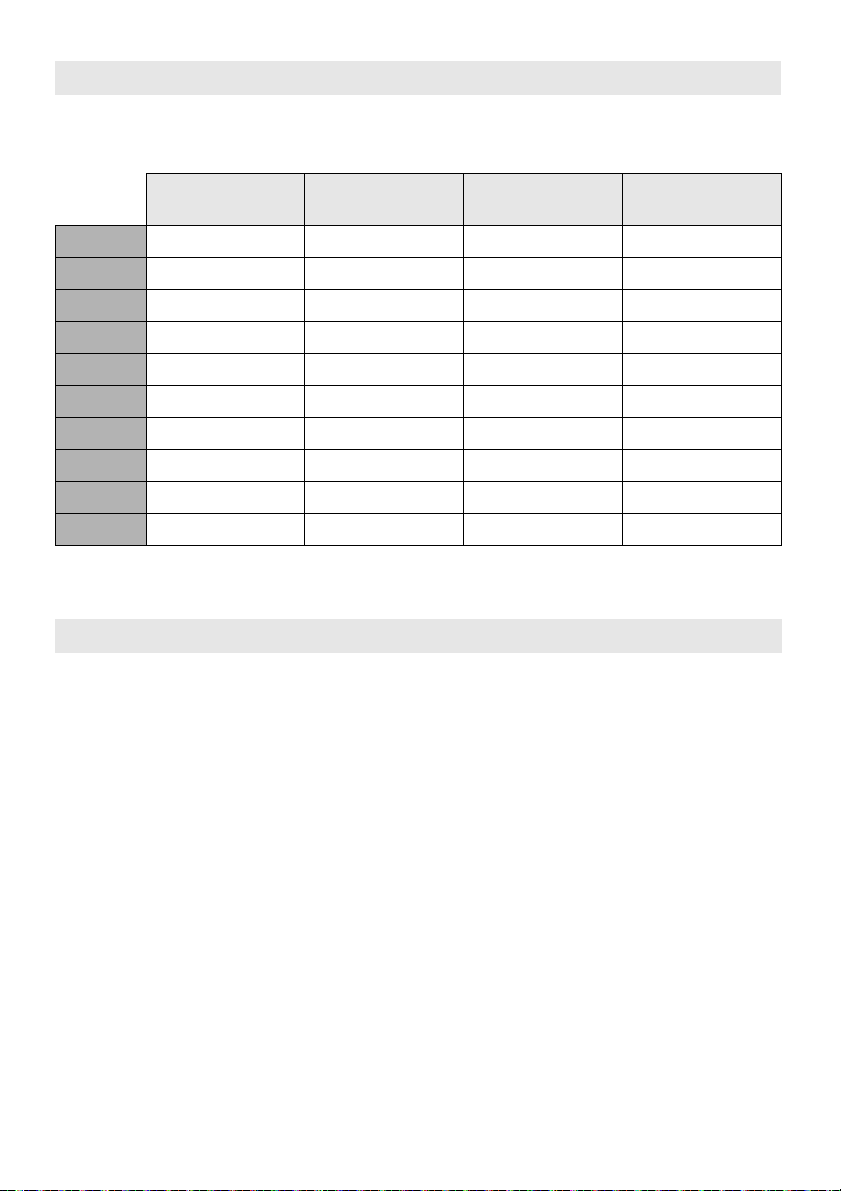
За SD картите, които може да използвате за запис на видео
Препоръчваме употребата на SD карти cъобразени с Class 2 или по-висок на SD Speed Class
Rating или следните SD карти на Panasonic за запис на видео. (Ако ползвате други SD карти,
записването може внезапно да спре по време на запис на видео.)
High Speed SD
карта памет
256 MB RP-SDH256 RP-SDR256 – –
512 MB RP-SDK512 RP-SDR512 – –
1GB RP-SDH01G RP-SDR01G – RP-SDV01G
2GB RP-SDK02G RP-SDR02G RP-SDM02G RP-SDV02G
4GB – RP-SDR04G RP-SDM04G RP-SDV04G
6GB – – RP-SDM06G –
8GB – – – RP-SDV08G
12 GB – – RP-SDM12G –
16 GB – – – RP-SDV16G
32 GB – – – RP-SDV32G
Работата при запис на видео не е гарантирана при следните SD карти.
- SD карти от 32 MB до 128 MB
- SD карти от 256 MB до 32 GB различни от посочените по-горе
Class 2 SD/SDHC
карта памет
Class 4 SD/SDHC
карта памет
Class 6 SD/SDHC
карта памет
Препоръки за боравене с SD картите
Не докосвайте контактните пластини на гърба на картата.
Пазете контактните пластини на картата от влага, прах и замърсявания.
Не поставяйте картата на следните места:
На директна слънчева светлина.
На места с много прах или влага.
Близо до топлинни източници.
Места, на които температурата силно се променя (опасност от конäензация).
На места със силно статично електричество или магнитни полета.
Ако не използвате картата, поставяйте я обратно в нейната кутийка/калъф.
ектрически, магнитни или радио-смущения могат да повредят или изтрият данните от SD
Eл
картата. Препоръчваме ви редовно да правите резервни копия на данните върху компютър и др.
16
LSQT1507

Индикатор за достъп
Индикатор за достъп до SD карта [ACCESS]
Когато камерата се обръща към SD картата
индикаторът светва.
Когато индикаторът свети, недейте да:
- Oтваряте слота на SD картата и не
вадете SD картата
- Превключвате режима
- Изваждате батерията и да изключвате
АС адаптора.
Това може да причини повреда на камерата,
на SD картата, или на данните.
Лампата на индикатора за достъп трябва да
свети когато въртите програматора на режим.
Само в този случай това няма да е проблем.
17
LSQT1507
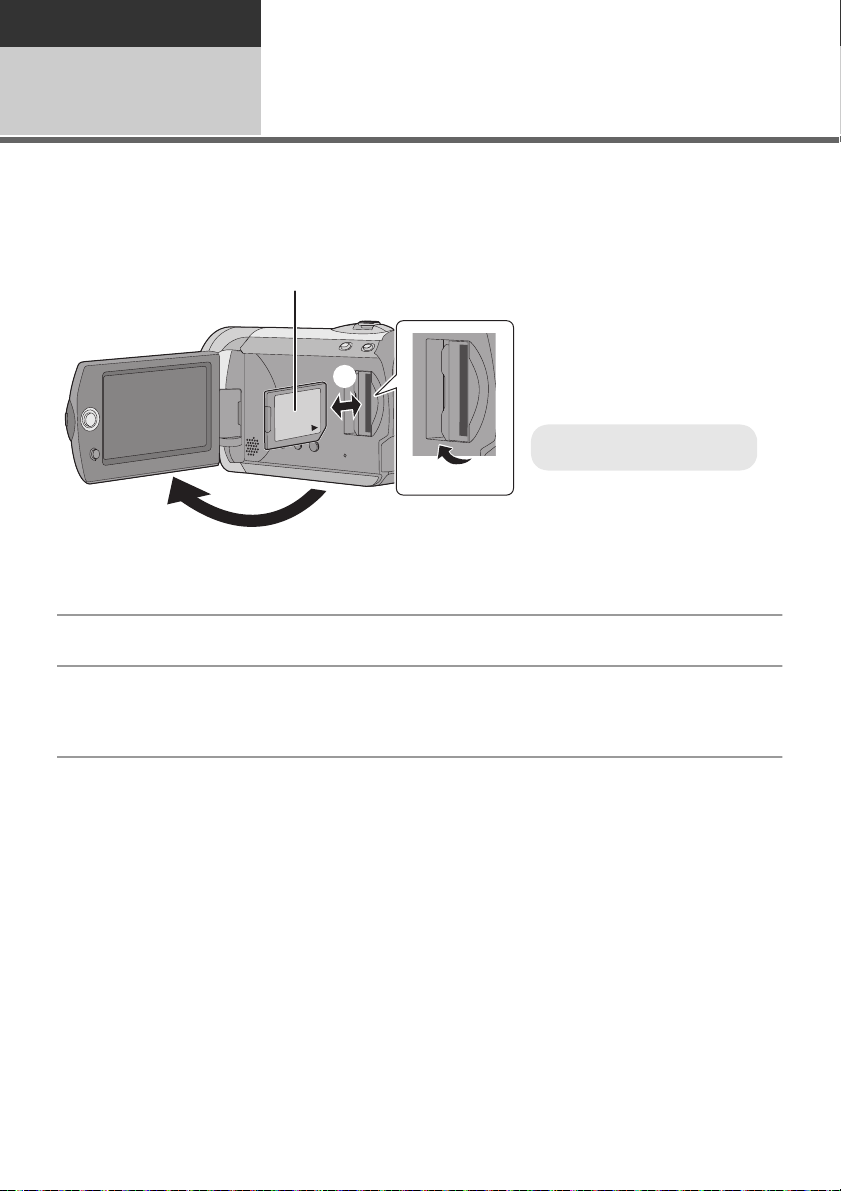
Подготовка
Преди употреба
4
Внимание:
Ако поставите или извадите SD картата при включена камера, камерата може да се
повреди или данните от картата да се изтрият.
Поставяне/Изваждане
на SD картата
Страна с етикета
1 Поставете превключвателя на режимите на OFF.
Уверете се, че индикаторът за състоянието е изгаснал.
2 Oтворете LCD монитора и отворете капака на слота за картата.
3 Поставете/извадете SD картата в/от слота за картата.
Вкарайте картата докрай.
При изваждане на SD картата, натиснете SD картата в средата и я издърпайте
4 Затворете капака на слота за картата.
18
LSQT1507
навън
.
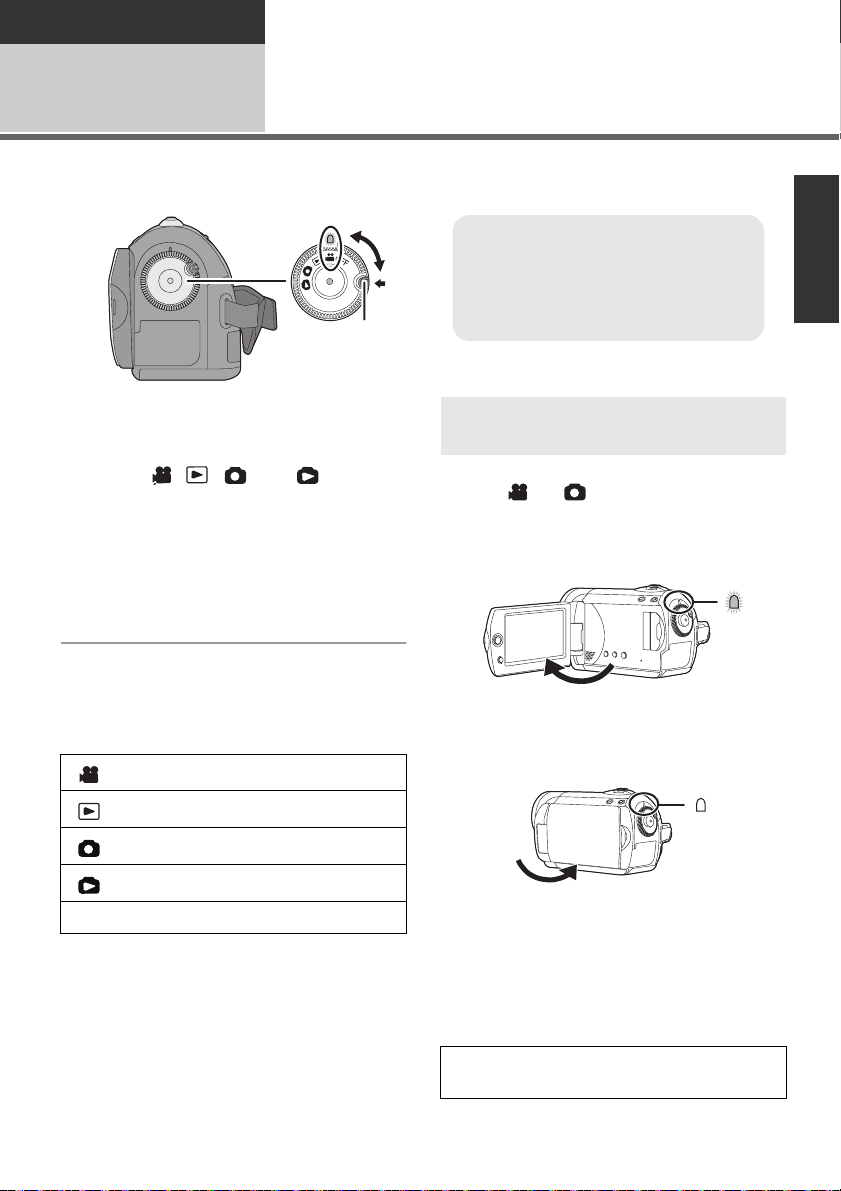
Подготовка
Преди употреба
1
Завъртете превключвателя на режимите на позиция за запис, възпроизвеждане или OFF (изключено)
Докато натискате бутона за
отключване, поставете
превключвателя на режимите на
позиция , , или , за да
включите камерата
Индикаторът за състоянието ще светне и
камерата ще се включи
Когато включите камерата за първи път, ще
се появи съобщение, приканящо
настроите датата и часа. Изберете [YES] и
настройте датата и часа
За да изключите камерата
Поставете превключвателя на режимите
OFF.
на
ндикаторът за състоянието ще изгасне
И
и камерата ще се изключи.
Запис на видео (F 28)
Включване/Изключване
Избиране на режим
.
.
ви да
. (F 23)
Въртете превключвателя на режи-
мите, като същевременно натискате
бутона за заключване
ключвате от
озиционирайте срещу индикатора
П
за състоянието
OFF на друга позиция.
.
Включване и изключване на
камерата чрез LCD монитора
Когато превключвателят на режимите е на
позиция
изключвате камерата чрез LCD монитора
или , можете да включвате и
Включване на камерата
Oтворете LCD монитора.
Индикаторът за състоянието ще светне.
Изключване на камерата
Затворете LCD монитора.
, ако прев-
.
Възпроизвеждане на видео (F48)
Запис на снимки (F31)
Възпроизвеждане на снимки (F51)
Изключване на камерата
OFF
Индикаторът за състоянието ще изгасне.
ко функцията бърз старт (quick start) е
А
настроена на
ндикаторът за състоянието ще мига
и
зелено
затваряне на
функцията бърз старт на
Поставете превключвателя на режими на
OFF, когато не ползвате камерата.
[ON] (активирана),
. За да изключите камерата със
LCD монитора, настройте
[ OFF].
(F 34)
LSQT1507
19
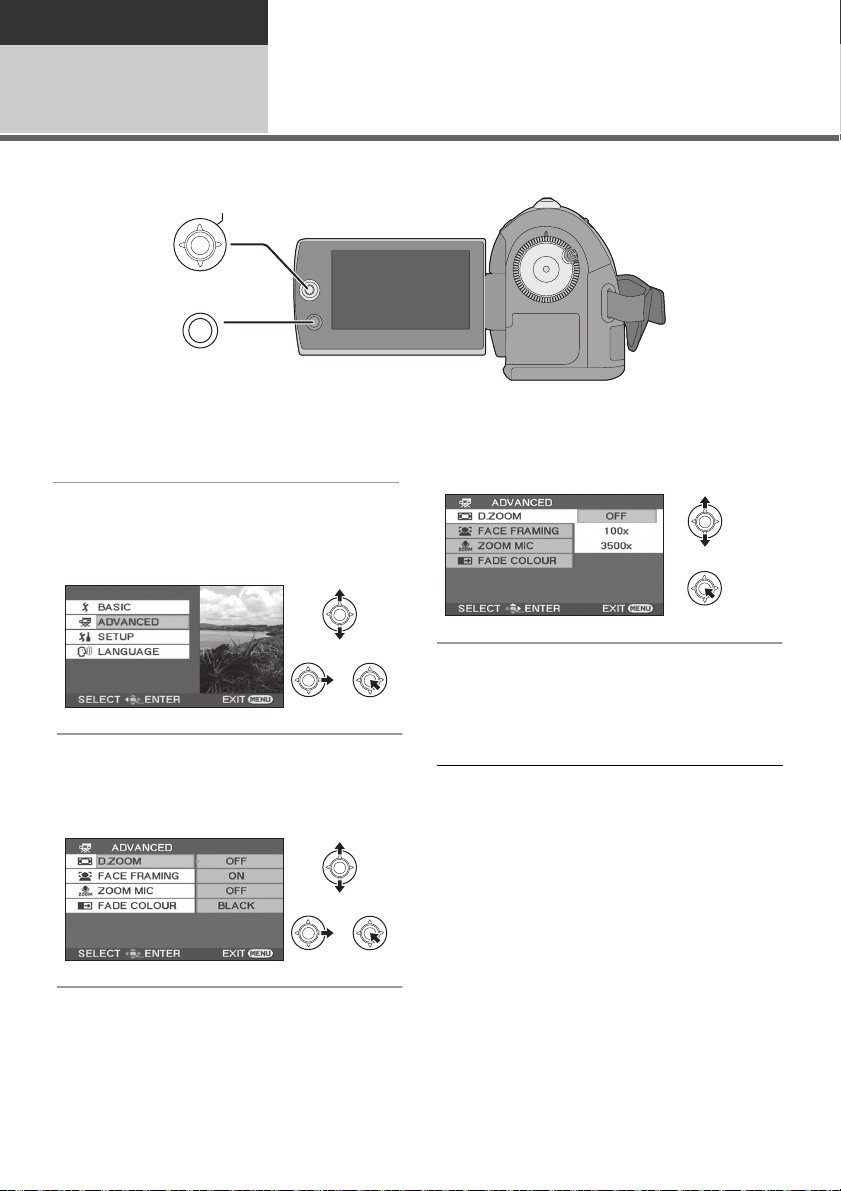
MENU
ENTER
Подготовка
Настройка
Използване на менюто
2
Натиснете бутона MENU.
1
Показаното меню е различно, в зависимост от
позицията на превключвателя
Изберете желаното главно
2
меню и преместете джойстика
надясно или го натиснете
на режимите
.
зберете желаната настройка
И
4
.
и натиснете джойстика, за да
я активирате.
Изберете желаното под-меню
3
и преместете джойстика
надясно или го натиснете.
20
LSQT1507
За връщане към предишен екран
Преместете джойстика наляво.
За изход от менюто
Натиснете бутона MENU.
При показано меню, не въртете
превключвателя на режимите
Менюто не може да се активира по време
на запис или възпроизвеждане
изобразено менюто, не можете да
активирате друга функция
.
. Докато е
.
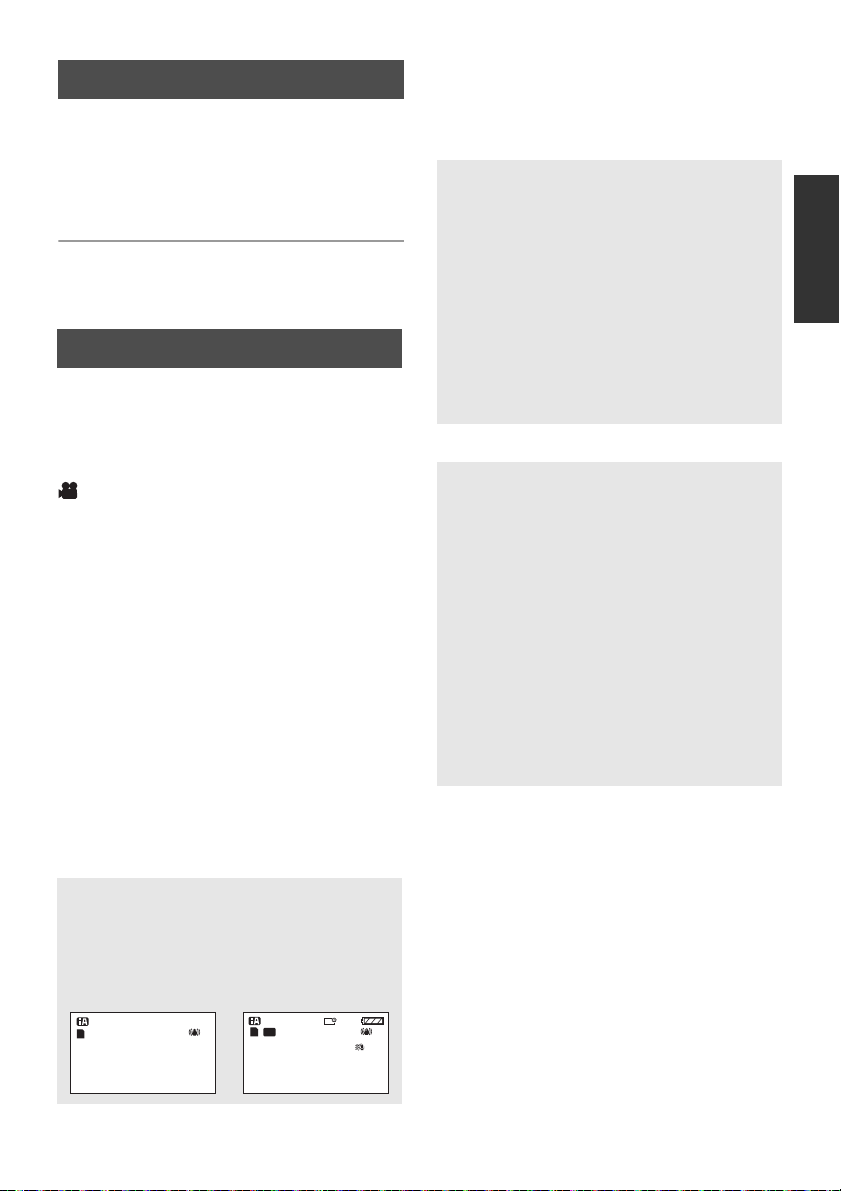
Избиране на езика
Можете да промените езика на менюто
на съобщенията на екрана
Натиснете бутона MENU,
1
.
изберете [LANGUAGE] и
натиснете джойстика
Изберете желания език и
2
натиснете джойстика.
и
.
Списък на менютата
*1 Ще се изпише само в ръчен режим.
*2 Не се изписва когато интелигентен автома-
тичен режим е активиран.
Част от менюто няма да се използва в зависимост от активираните функции. (F 87)
Менюта при запис на видео
[BASIC]
[SCENE MODE]
[REC MODE] (F 30)
[REC ASPECT] (F 42)
[CLOCK SET] (F 23)
[SET WORLD TIME] (F 24)
[ADVANCED]
[D.ZOOM] (F 33)
[FACE FRAMING] (F 39)
[WIND CUT]
[GUIDE LINES]
[ZOOM MIC] (F 34)
[AUTO SLW SHTR]
[FADE COLOUR] (F 38)
[SETUP]
[DISPLAY]
*2
(F 42)
*2
*1
(F 45)
(F 42)
*2
(F 42)
[DATE/TIME] (F 23)
[DATE FORMAT] (F 23)
[FORMAT CARD] (F 58)
[QUICK START] (F 34)
[ECONOMY]
[OFF] [5 MINUTES]
[OFF]:
Функцията икономия на енергия не е
[5 MINUTES]:
Ако в продължение на 5 минути не се
изв
ърши действие с камерата, тя се
изключва, за да не се изтощава батерията.
използвате, включете я отново.
За да я
Функция икономия не работи, когато
използвате
свързали камерата с компютър, DVD
burner или принтер чрез USB кабел.
[BEEP SOUND]
[OFF] [ON]
зи настройка позволява да чувате звуков
Tа
сигнал в началото и края
1
звуков сигнал
Когато стартирате записа, когато включите
камерата, когато компютърът
камерата и др. подобни
2
звукови сигнала
Когато спрете записа, когато изключвате
камерата и др.
2 звукови сигнала 4 пъти
При проблем, например записът не може
да стартира. Вижте съобщението
грешка, показано на дисплея
[POWER LCD] (F 25)
[LCD SET] (F 25)
AC адаптор или ако сте
.
на
записа.
.
а
ктивирана
разпознае
за
(F 85)
.
[OFF] [ON]
Индикациите на дисплея се променят
според настройката, по следния начин:
[OFF] [ON]
R 1h20m
SP
0h00m00s
A
21
LSQT1507
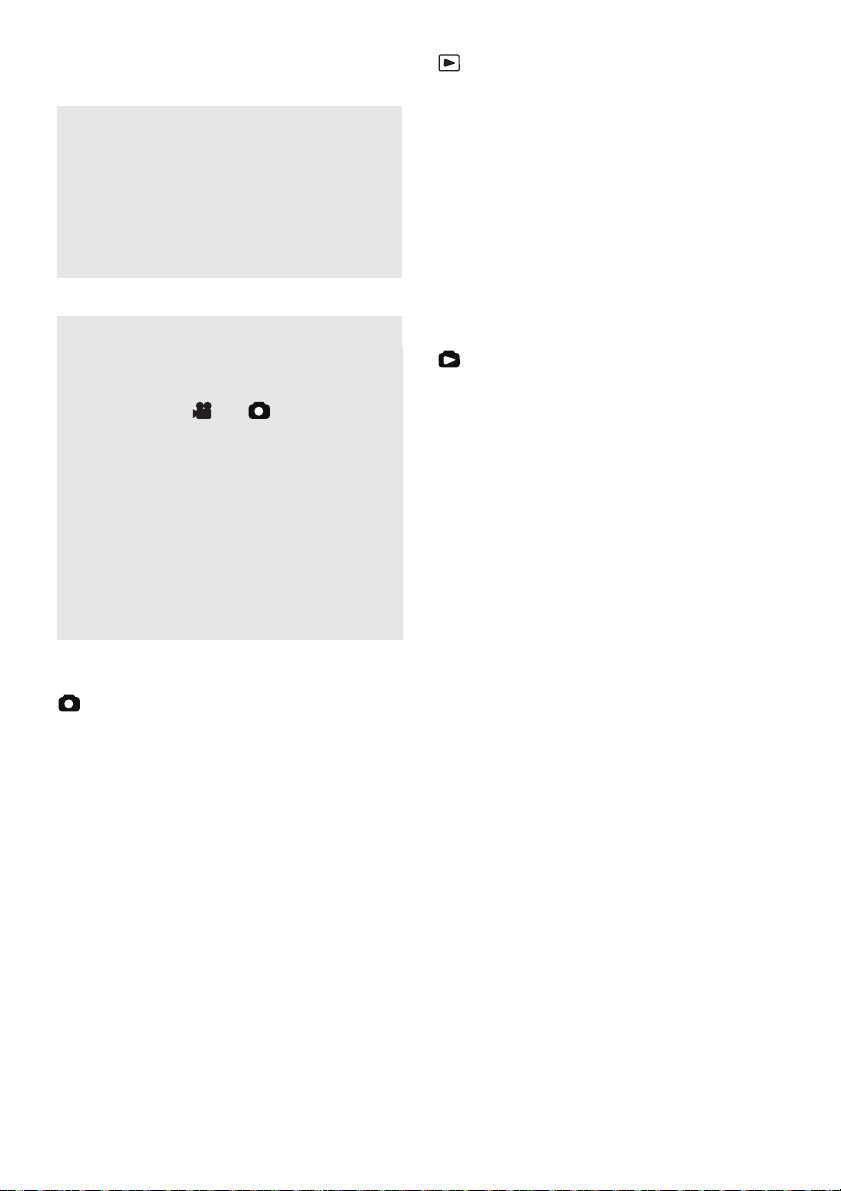
[EXT. DISPLAY] (F 60)
[INITIAL SET]
[YES] [NO]
Когато има меню, което не може да активирате
тъй като сте активирали друга функция или
режим, изберете [YES] за връщане настройките на менюто към заводските настройки.
(Настройките за [CLOCK SET] и [LANGUAGE]
няма да се променят.)
[DEMO MODE]
[OFF] [ON]
Tази функция се използва за
демонстрация
(С
амо при използване на AC адаптора
и избран режим или
Ако настроите на [ON],
карта в нея, демо-режимът се стартира авто-
матично, за да демонстрира функциите на
камерата. Изключва се при извършване
на каквото и да е действие. Ако не извършите
никакво действие с камерата в продължение
на 10 минути, демо-режимът се стартира
автоматично. За да прекъснете демо
режима, поставете SD карта или настройте
режима на [OFF]. При нормална употреба на
камерата, тази функция
[LANGUAGE] (F 21)
функциите на камерата
)
без да сте поставили SD
е настроена на [OFF].
.
-
Менюта при възпроизвеждане на видео
[EDIT SCENE]
[LOCK SET] (F 55)
[DELETE] (F 53)
[SETUP]
[RESUME PLAY] (F 49)
[TV ASPECT] (F 60)
З
а другите позиции, вижте менюто за запис
на видео
[LANGUAGE] (F 21)
.
Менюта при възпроизвеждане
на снимки
[PHOTO SETUP]
[LOCK SET] (F 56)
[DPOF SET] (F 57)
[DELETE] (F 53)
[SLIDE INTERVAL] (F 52)
[SETUP]
[TV ASPECT] (F 60)
За другите позиции, вижте менюто за
запис на видео
[LANGUAGE] (F 21)
.
Менюта при запис на снимки
[BASIC]
[SCENE MODE]
[PICTURE SIZE] (F 32)
[CLOCK SET] (F 23)
[SET WORLD TIME] (F 24)
[ADVANCED]
[FACE FRAMING] (F 39)
[SHTR EFFECT] (F 32)
[AUTO SLW SHTR]
[GUIDE LINES]
[SETUP]
Вижте менюто за запис на видео.
[LANGUAGE] (F 21)
22
LSQT1507
*1
(F 45)
*2
(F 42)
*2
(F 42)
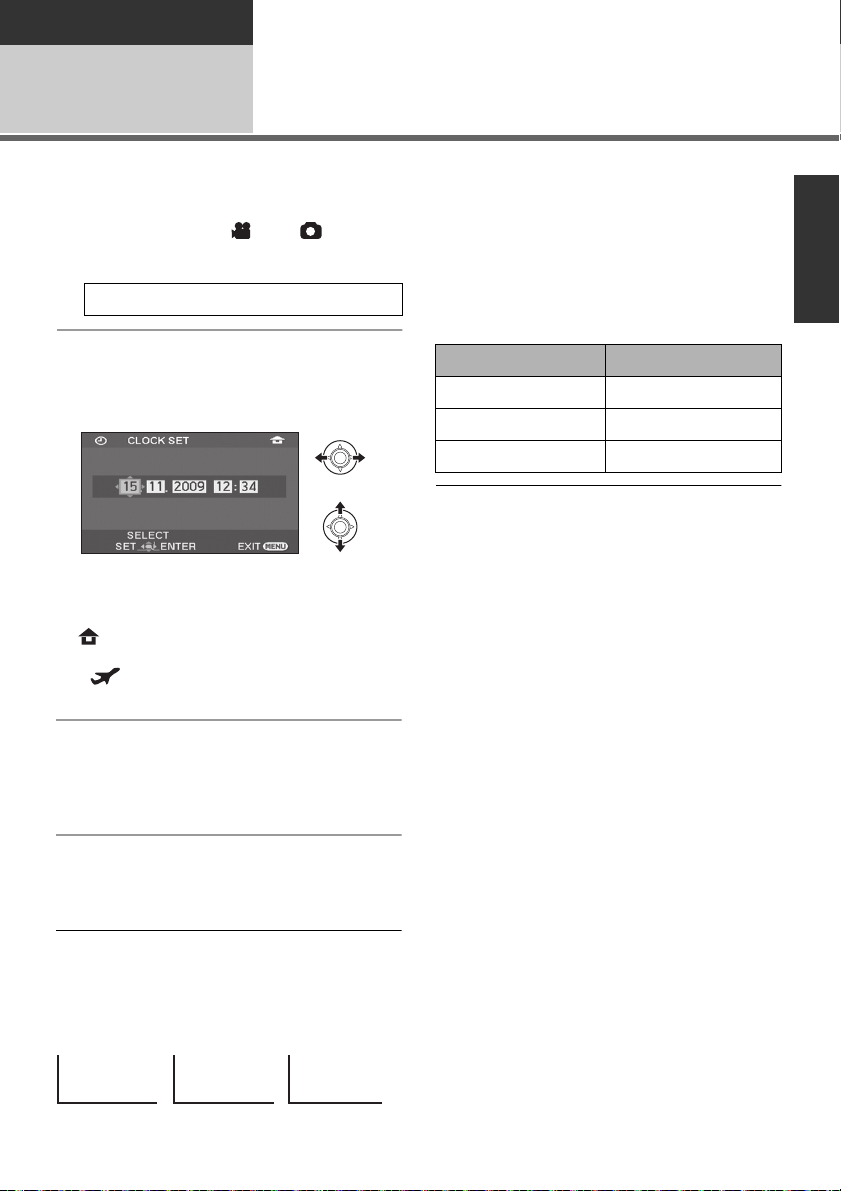
Подготовка
Настройка
Настройване на датата и часа
3
Когато включите камерата за пръв път
Изберете [YES], натиснете джойстика и
Изберете режим или .
Изберете менюто.
1 (F 20)
[BASIC] [CLOCK SET] [YES]
С джойстика изберете датата
2
или часа и задайте
съответните настройки.
Годината се променя в следния ред: 2000,
2001, ..., 2099, 2000, ...
Часовникът работи в 24-часов формат
[] се появява горе вдясно на екрана
когато [SET WORLD TIME] å íà [HOME],
à [] ще се появи, когато е зададено
[DESTINATION].
Натиснете джойстика, за да
3
потвърдите настройката.
Часовникът започва да работи от [00]
4
Проверете показваните дата и час.
.
секунди
Натиснете бутона MENU за
край на настройката
.
, ще се появи съобщение за настройване на датата и часа.
изпълнете стъпки 2 и 3 по-долу, за да ги настроите.
Cмяна стила на дисплея
Изберете менюто.
[SETUP] [DATE FORMAT]
желания стил на дисплея
Ñòèë Показания
[Y/M/D] 2009.11.15
[M/D/Y] 11.15.2009
[D/M/Y] 15.11.2009
За да зададете лятно време изберете го в
[HOME] ïðè [SET WORLD TIME] ñëåä
сверяване на часовника.
Вграденият в камерата часовник се
захранва от литиева батерия
Ако вместо часа се покаже [- -], литиевата
.
батерия е изтощена. Използвайте долната
процедура, за да я заредите.
задайте час и дата.
Зареждане на литиевата батерия
а да заредите литиевата батерия,
Ç
включете АС адаптора към камерата или
поставете батерията на камерата.
Оставете камерата така в продължение на
24 часа. Литиевата батерия ще се зареди,
след което ще може да работи около
половин година без зареждане.
Дори когато камерата е изключена, при
поставена батерия или включен АС
адаптор, литиевата батерия се зарежда.
(F 20)
.
Ñëåä òîâà
Промяна начина на показване на
датата и часа
[SETUP] [DATE/TIME]
на показване
[DATE] [D/T] [OFF]
15.11.2009 15.11.2009 12:34
.
(F 20)
желания начин
23
LSQT1507
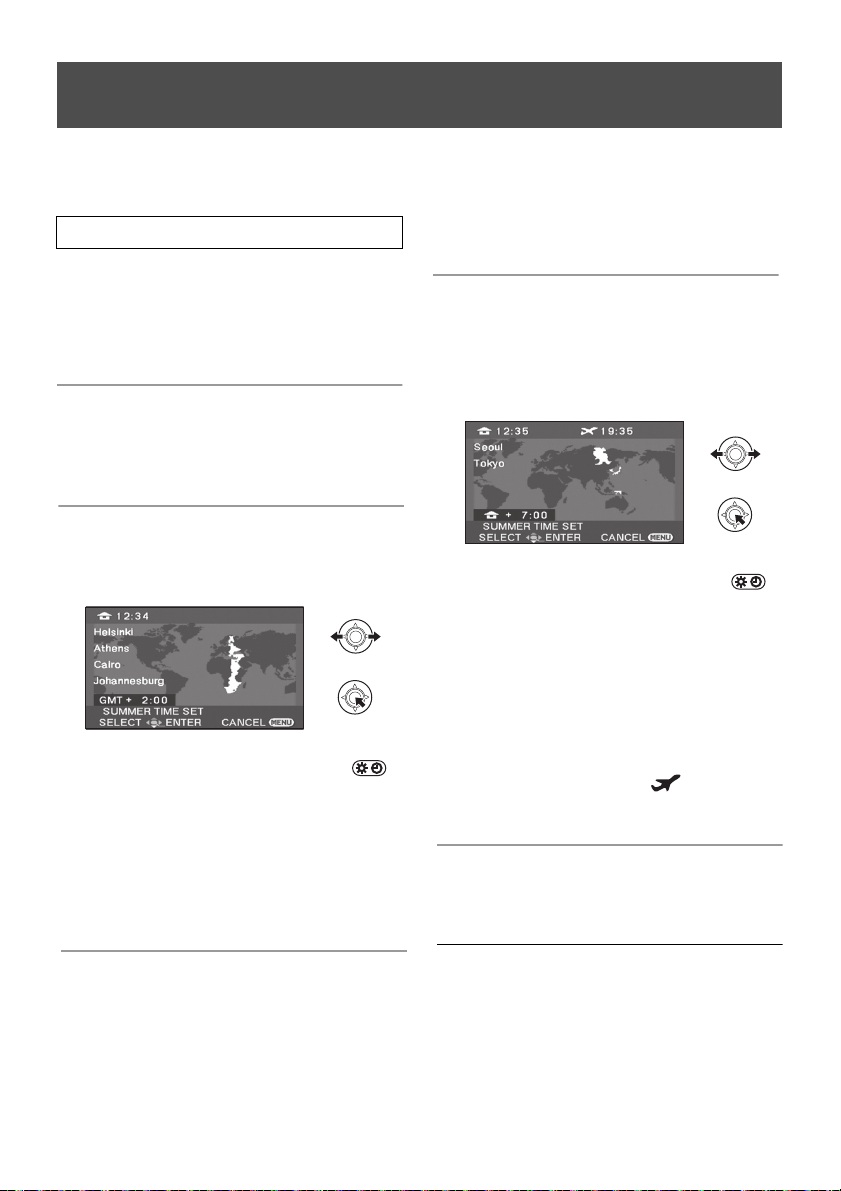
Настройка за световно време (Изобразяване на
времето в направлението на пътуването)
Когато пътувате в друг часови пояс, можете да зададете местното време и региона, към който
п
1 (F 20)
[BASIC] [SET WORLD TIME] [YES]
Ако часовникът не е настроен, настройте
2 (Само при настройка на региона, в
. Така камерата ще показва и записва времето в направлението на пътуването
ътувате
Изберете менюто.
местното време. (F 23)
Когато [HOME] (регионът, в който сте в мо-
мента
) или местното време не са настрое-
ни, се появява съобщение
тона за курсора
който сте в момента
и отидете към Стъпка 3.
. Натиснете бу-
)
на пътуването,след успешното задаване
на местния регион
вече е зададен, активирайте менюто
с
ъс Стъпка
1.
5 (Само при настройка на региона, към
който пътувате
Задайте региона, към който
пътувате
за курсора
)
и натиснете бутона
.
Изберете [HOME] и натиснете
бутона за курсора
.
. Ако местният регион
3 Задайте региона, в който
сте в момента
бутона за курсора
Ако в региона е лятно часово време, на-
тиснете бутона за курсора нагоре
е се появи и ще се активира настрой-
щ
ката за лятно часово време
не към нормално време, натиснете
отново бутона за курсора нагоре
кущото време се появява в горния ляв
Tе
ъгъл на екрана
(Greenwich Mean Time)
долния ляв ъгъл на екрана
и натиснете
.
; за връща-
. Разликата от GMT
се появява в
.
. [ ]
.
Ако в региона е лятно часово време, на-
тиснете бутона за курсора нагоре
е се появи и ще се активира настрой-
щ
ката за лятно часово време
не към нормално време, натиснете
отново бутона за курсора нагоре
В
ремето в направлението на пътуването
се появява в горния десен ъгъл на екрана
асовата разлика от местното време се
Ч
появява в долния ляв ъгъл на екрана
З
атворете екрана с настройки, като
натиснете бутона
появява и времето в направлението на
пътуването започва да се показва
З
а връщане на дисплея към местното време
Задайте местния регион със Стъпки 1 дo 3, и
затворете екрана с настройки, като натиснете
бутона
MENU.
MENU. [ ] се
. [ ]
; за връща-
.
.
.
.
4 (Само при настройка на региона, към
който пътувате
Изберете [DESTINATION] и
натиснете бутона за курсора.
Когато регионът се задава за пръв път, ще
се появи екран за задаване на региона,
24
LSQT1507
)
А
ко не можете да намерите региона, в
който сте в момента, на екрана, задайте
часовата разлика между не
го и Гринуич
.
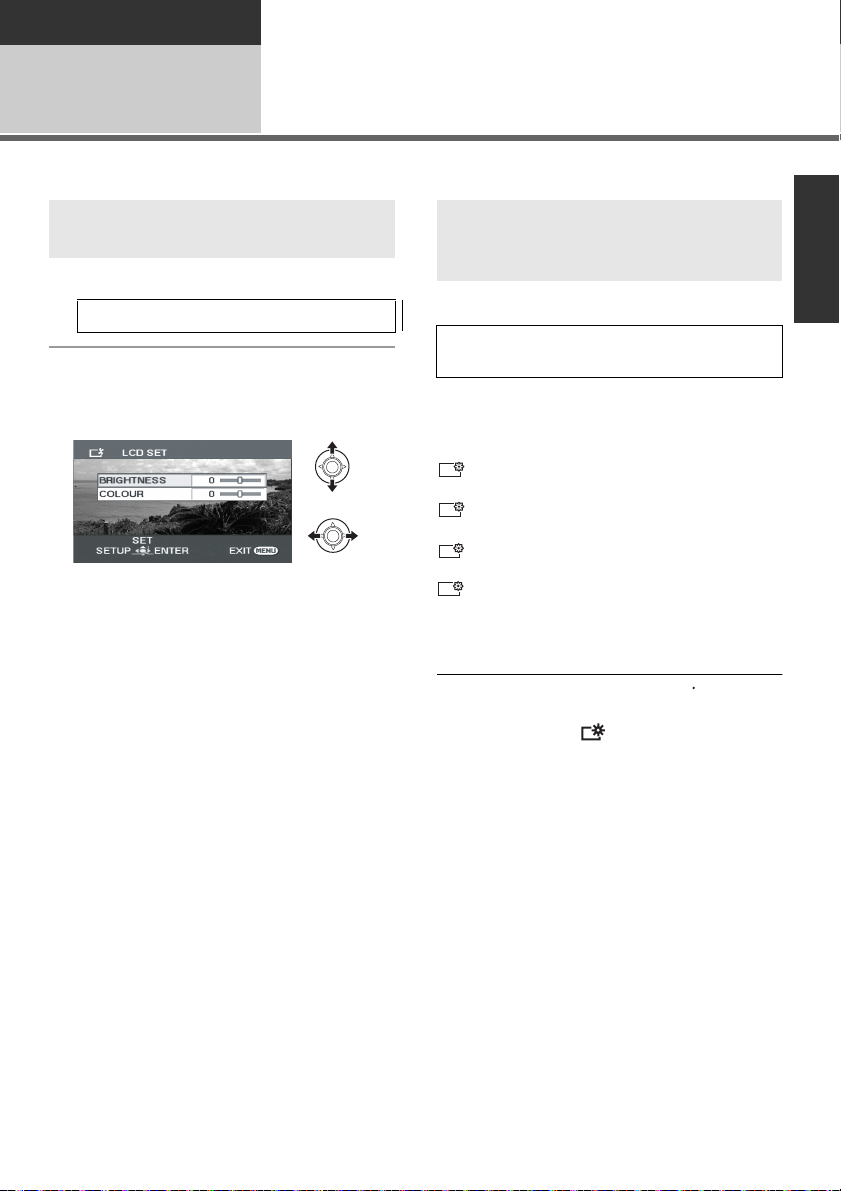
Подготовка
Настройки
Настройване на LCD монитора
4
Настройките не влияят върху качеството на
Регулиране на яркостта и
цветовете на LCD монитора
1 Изберете менюто.
[SETUP] [LCD SET] [YES]
2 С джойстика, изберете
съответния параметър и
задайте настройките
[BRIGHTNESS]:
Яркост LCD монитора
[COLOUR]:
Ниво на цветовете на LCD монитора.
Затворете настройката с натискане на
бутон MENU..
(F 20)
.
записваната картина
.
Цялостно увеличаване или
намалява на яркостта на
LCD монитора
Изберете менюто.
[SETUP] [POWER LCD] желаната
настройка
*
[AUTO]
Яркостта на LCD монитора се регулира автоматично в зависимост от яркостта на околна-
та среда.
Още по-ярък монитор
По-ярък монитор
Изключена настройка (нормална яркост)
По-тъмен
* Не се изписва в ръчен режим и при възпро-
Времето за запис при употреба на бате-
:
+2
:
+1
:
± 0
:
-
1
:
извеждане.
При захранване на камерата чрез АС
адаптора, функцията се активира
а
втоматично на
рията ще се скъси когато ползвате камерата
с включен LCD монитор.
[ ].
(F 20)
+
1
25
LSQT1507
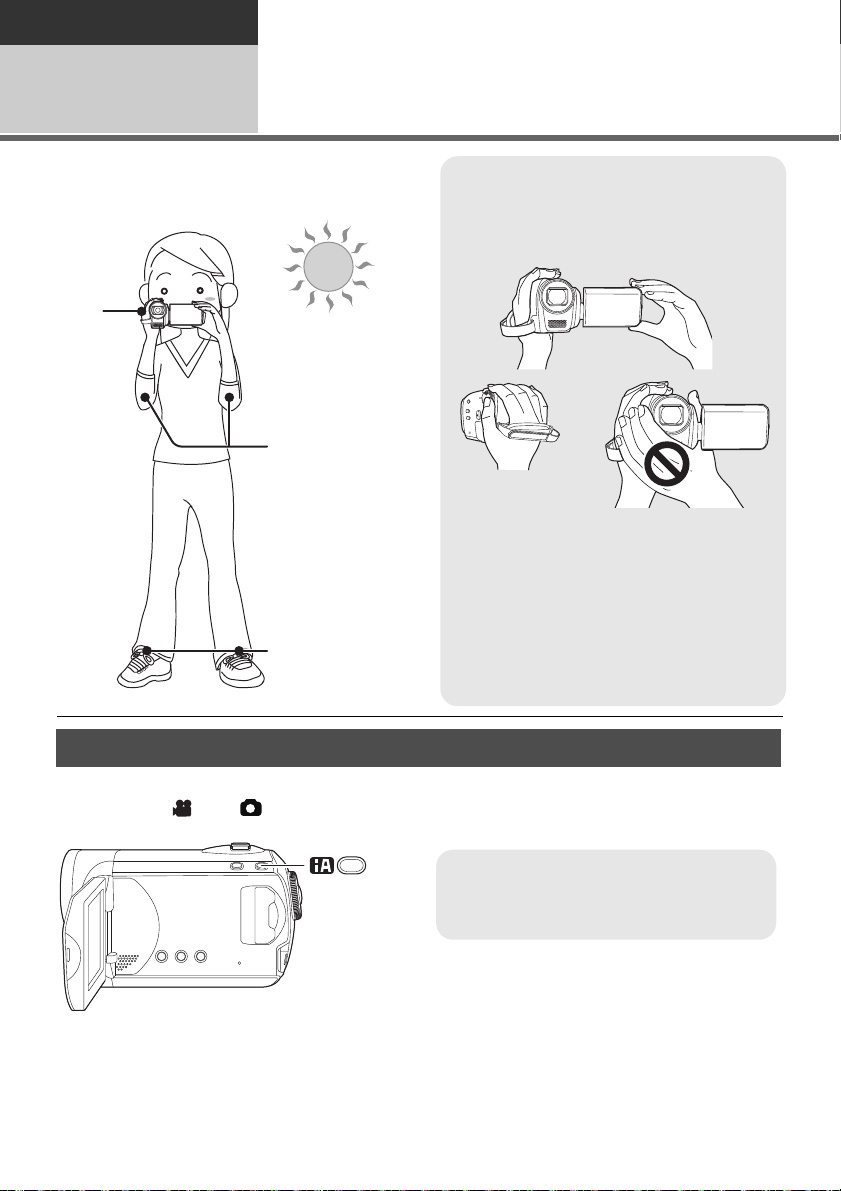
Запис
Запис (Основни)
Преди запис
1
Как трябва да държите камерата
Дръжте камерата с двете ръце.
Вкарайте ръката си в ръкохватката.
Не закривайте микрофоните и сензорите
с ръцете си
Дръжте ръцете си близо до тялото.
Разтворете леко краката си.
Когато снимате навън, слънчевата
светлина трябва да идва оòкъм гърба
Ако светлината идва зад заснемания
обект, той ще стане тъмен
Когато снимате, уверете се, че сте
стъпили стабилно и че няма опасност
се сблъскате с друг човек или предмет
.
.
ви.
да
.
Интелигентен автоматичен режим
Автоматично задаване на оптималните настройки според обекта и условията на записване.
Изберете èëè .
Автоматичен интелигентен бутон
Натиснете бутона, за да включите/изключите интелигентен автоматичен режим .
26
LSQT1507
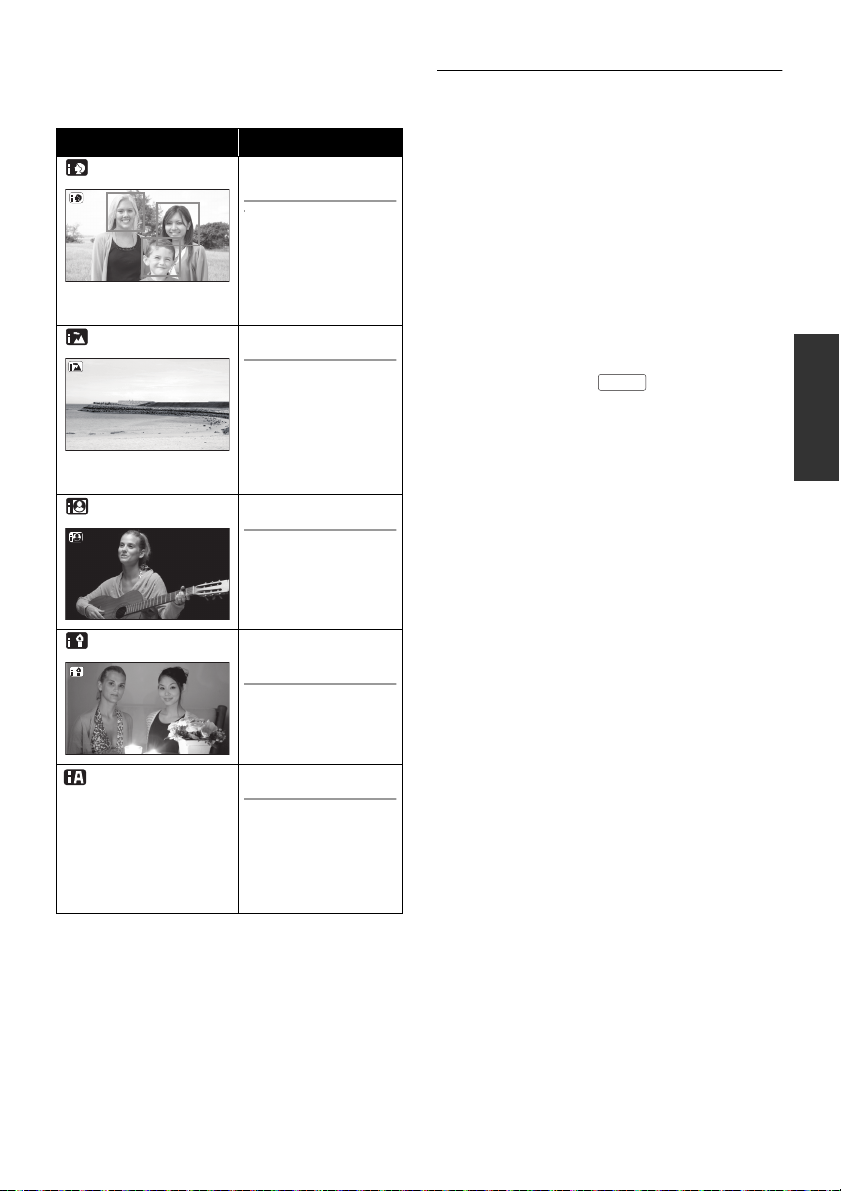
Автоматичен избор на един от следните режими
според обекта и условията на записване.
Режим Сцена/Ефект
Портрет
Пейзаж Снимане навън
Локално осветя-
âàíå
Слаба светлина Тъмна стая или
При снимане на
хора
Човешките лица се
разпознават и камерата фокусира върху тях, като същевременно регулира ав-
томатично яркостта.
Целият пейзаж се
заснема чисто и
реалистично, без
избледняване на
небето, дори и да е
ярко.
Локална светлина
Записват се чисти
и ярки обекти.
здрач
Чисти изображения,
дори при снимане в
тъмна стая или здрач.
При разлика в условията различен режим
може да бъде избран за един и същ обект.
Режимите се избират автоматично от уреда
и поради условията на запис може да бъде
избран режим, различен от желания.
Яркостта може внезапно да се промени или
да трепти при включване.
Функция оптичен стабилизатор (F
активна във всички режими.
Ако Интелигентен автоматичен режим е акти-
виран, функция помощни линии се деактивира.
Когато интелигентен автоматичен
35) å
режим е изключен
Появява се сèмволът
Камерата автоматично ще регулира фокуса
и баланса на бялото.
Aвтоматичен баланс на бялото (F 96)
втоматичен фокус (F 96)
A
В зависимост от осветяването и др.,
скоростта на затвора и блендата
регулират автоматично за оптимално
качество на снимките
(В
режим запис на видео:
Скоростта на затвора се регулира до
максимум 1/350
Възможно е балансът на бялото и фокусът
да не могат да се регулират
зависимост от светлинния източник,
записваната сцена и др. В такъв случай ги
настройте ръчно
)
. (F 44)
AUTO
.
] .
се
автоматично, в
Нормален режим Други ситуации
Контрастът се
регулира автоматично за чисти картини.
27
LSQT1507
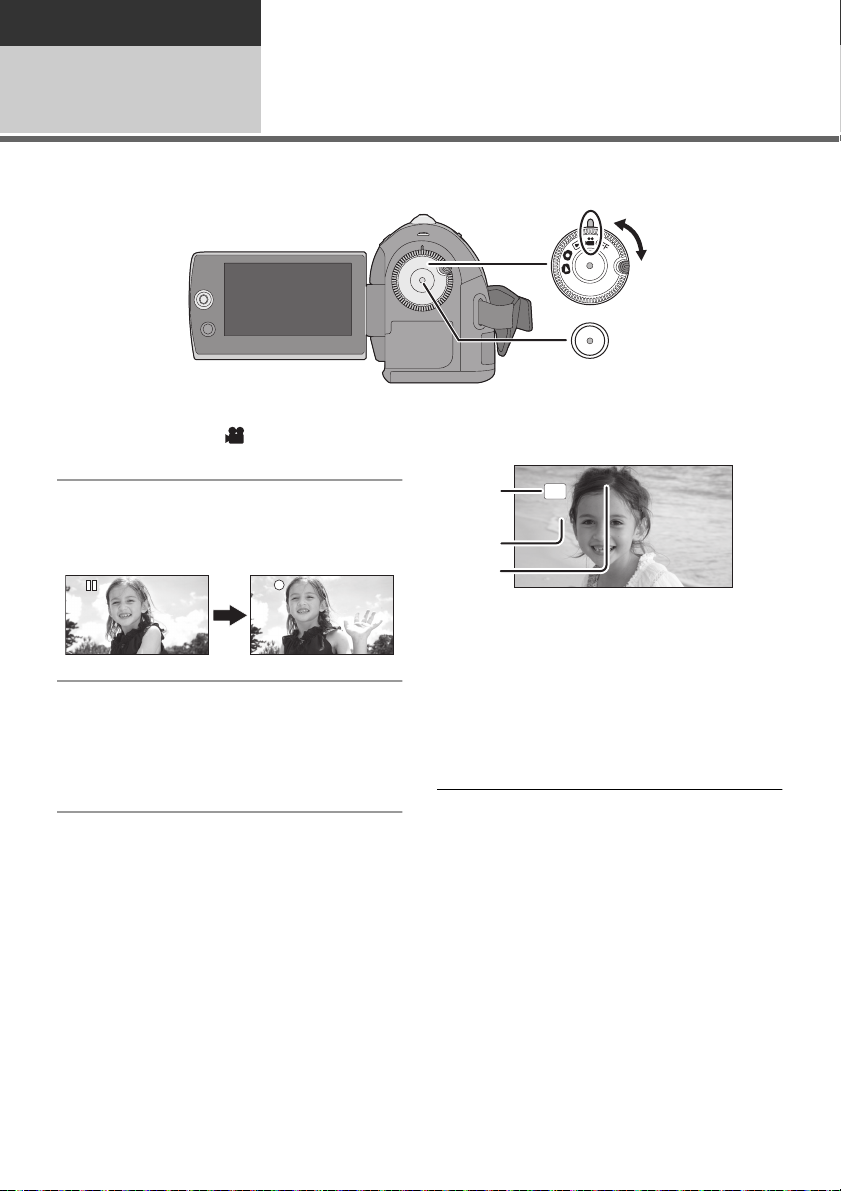
Запис
R 12h45m
0h00m10s
Запис
Запис на видео
2
Oтворете капака на обектива, преди да
1 Поставете превключвателя на
режимите на и отворете LCD
онитора.
м
2
Натиснете бутона за старт/
стоп на записа, за да
стартирате записа
За край на записа
Натиснете отново бутона за старт/стоп на
записа
.
[] и []
Не мърдайте камерата, докато
зелено
Видеоматериалът, заснет между първото
натискане на бутона за запис (
записа) и второто му натискане (за "пауза")
се обособява като една сцена.
цената автоматично се разделя ако
Ñ
î
бемът й надвиши 3.9 GB.
(Записът продължава.)
Ако камерата остане в режим "пауза" в
продължение на 5 минути и с нея не се
извърши никакво действие, тя ще се
изключи автоматично, за да не се изтощи
батерията. За да използвате
отново, включете я. Ôункция икономичен
режим може да се изключи -
(F 21, [ECONOMY])
28
LSQT1507
са червени по време на запис.
.
.
[] стане
за старт на
камерата
[OFF].
включите камерата
Индикации на дисплея
0h00m10s
0h00m10s
Режим на запис
Оставащо време за запис
(Когато оставащото време стане по-малко
о
т 1 минута, [R 0h00m] мига в червено.)
Изминало време от началото на записа
При всяко спиране на записа в режим
"пауза", броячът се нулира и показва
“0÷00ì00ñ”
Записът няма да спре и камерата няма да
се изключи, ако затворите LCD
по време
Докато камерата записва, не изключвайте
AC адаптора и не изваждайте
или картата. Ако това се случи, след
включването на камерата ще се появи
съобщение за възстановяване
(F 86, За възстановяването)
SP
R 12h45m
R 12h45m
.
.
.
монитора
батерията
.
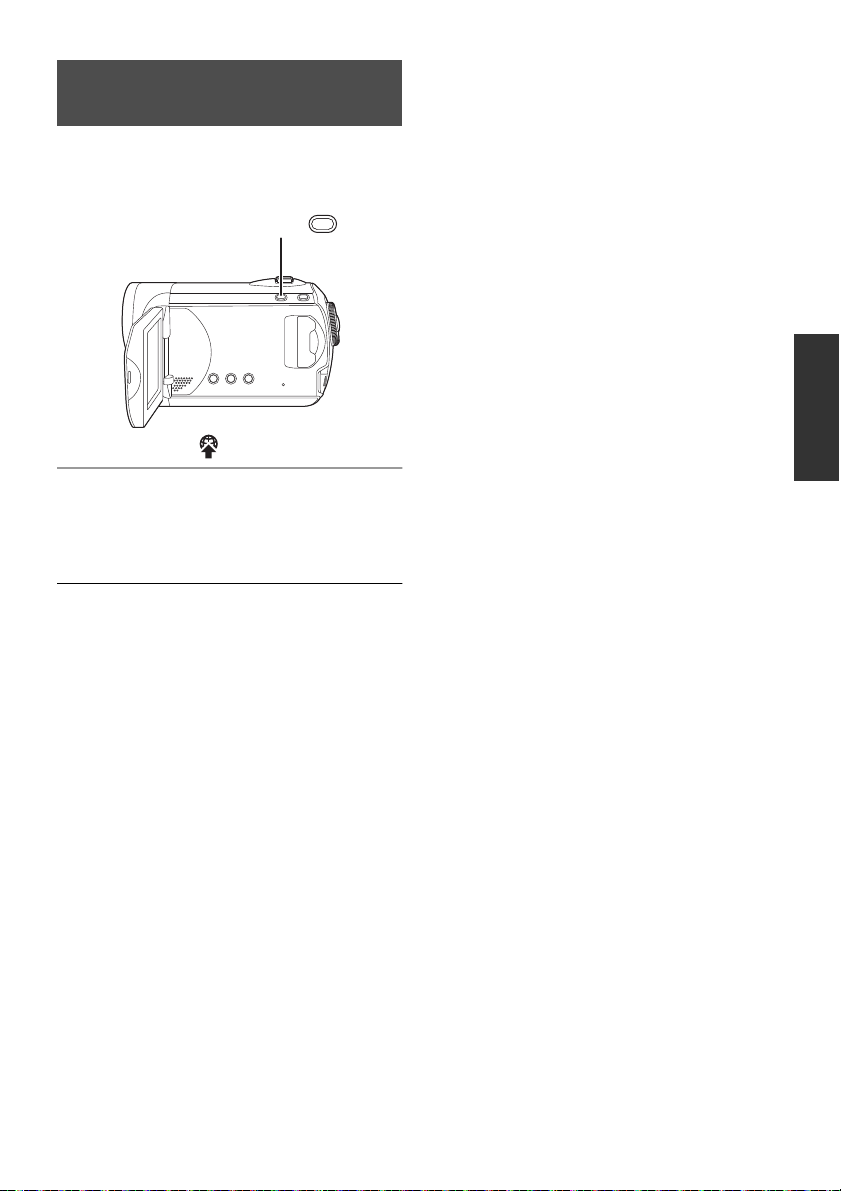
Запис на видео, което да
качите в YouTube
Може да запишете видео под 10 минути,
което да може да качите в YouTube.
1 Натиснете бутон WEB MODE.
WEB MODE
Появява се икона [ ] .
2 Натиснете бутона за
начало/край на записа .
Отброяването на оставащото време ще
започне от “9m59s”.
Записът автоматично ще спре след като са
изминали 10 минути от началото на записа.
За качване на снимки в YouTube. (F 79)
Web mode ñå деактивира с изключване на
камерата.
29
LSQT1507
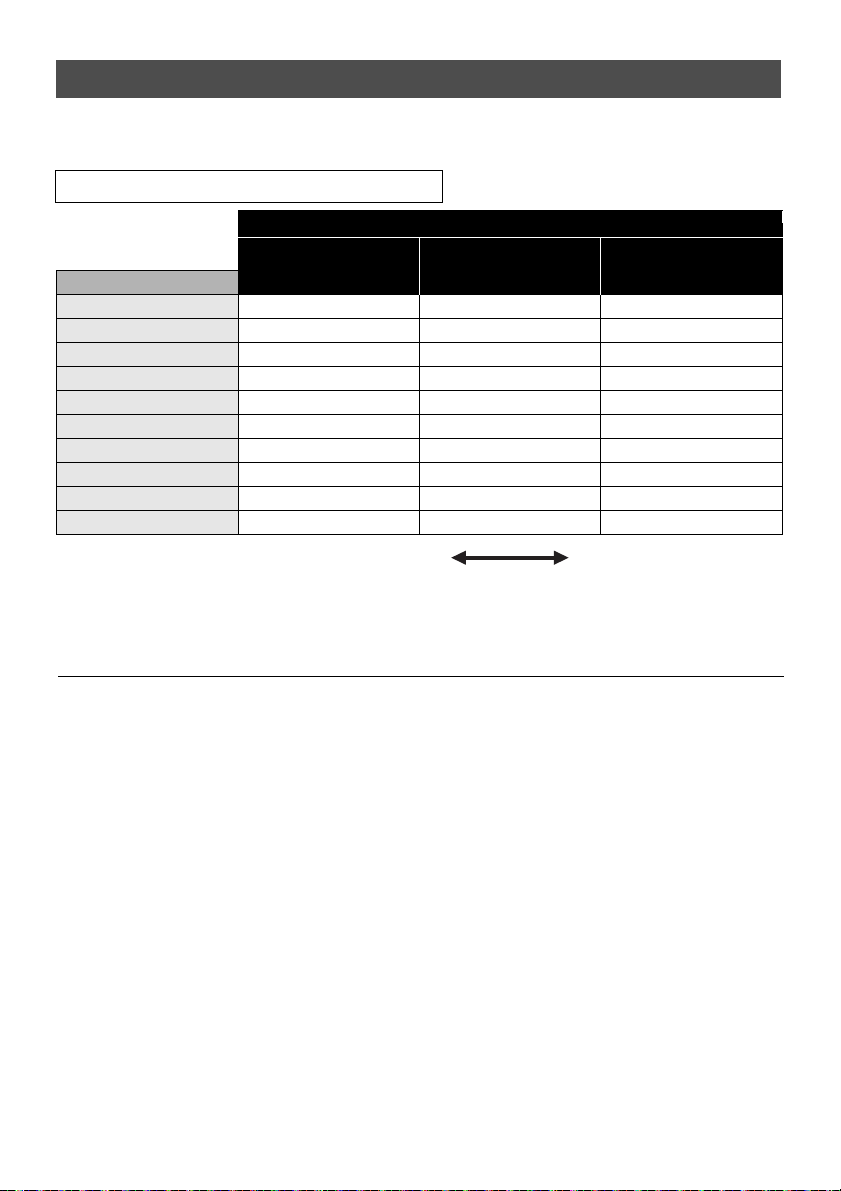
Режими на запис и продължителност на записа
Cмяна на режима на запис на видео.
Изберете менюто.
[BASIC] [REC MODE] желаната настройка
SD карта
256 MB 3min 6min 12min
512 MB 6min 12min 25min
1GB 12 min 25 min 50 min
2GB 25 min 50 min 1 h 40 min
4GB 50 min 1 h 40 min 3 h 20 min
6GB 1h15min 2h30min 5h
8GB 1h40min 3h20min 6h40min
12 GB 2h30min 5h 10h
16 GB 3 h 20 min 6 h 40 min 13 h 20 min
32 GB 6h40min 13h20min 26h40min
П
оказаната продължителност на записа е приблизителна.
Tази камера записва в VBR формат. VBR е съкращение на Variable Bit Rate. При VBR записа
бит-рейтът автоматично се променя, в зависимост от записваната сцена. Tова означава, че
при запис на бързо движещи се обекти, времето за запис намалява.
(F 20)
XP (Високо
качество
По-високо
качество
Режим на запис
)
SP (Нормален
запис
)
LP (Д
запис
П
о-дълъг
запис
ълъг
)
Възможно е да се появи смущение тип "мозайка" при възпроизвеждане
на
материали, записани при следните условия:
При наличие на много детайли във фонà
Ако камерата се мести много пъти или много бързо
Ако е записан обект, който извършва бързи и резки движения
(Особено при запис в [LP] режим. )
ко запишете и статични снимки върху SD картата, оставащото време за запис
А
намалява
30
LSQT1507
.

R 12345
Запис
Запис (основни)
Запис на статични снимки
3
Oтворете капака на обектива, преди да
1 Изберете режим и
отворете LCD монитора.
Натиснете бутона за
2
старт/стоп на записа.
Камерата автоматично фокусира върху
обекта в центъра на екрана
автоматично фокусиране
За броя оставащи снимки
(F 101)
при избрано
).
включите камерата
Индикации на дисплея
Размер на записваните снимки
Оставащ брой снимки, които могат да
се запишат
Мига в червено, когато се появи [R 0]
За да записвате чисти и ясни снимки
При приближаване 4 или по-голямо,
трептенето на ръката се отразява посилно върху снимката
малко приближаване и отидете по-близо
до обекта
Дръжте здраво и неподâижно камерата с
двете си ръце и не местете раменете си,
за да не се мести камерата
Можете да записвате чисти и стабилни
снимки, като използвате статив.
.
0.2
R 12345
R 12345
.
. И
зползвайте по-
.
.
31
LSQT1507

0.3
M
0.2
Звуков ефект на затвор при
снимането
Изберете менюто.
[ADVANCED] [SHTR EFFECT] [ON]
(F 20)
Брой пиксели
Изберете менюто.
[BASIC] [PICTURE SIZE] желаната
настройка
(F 20)
Фабричната настройка на тази
функция
е [ON] (активирана).
Икона
Фабрично, [PICTURE SIZE] е [
разпечатване, краищата на 16:9 може да
се отрежат. Проверете преди
преди разпечатване на снимките
Формат Брой пиксели
4:3 640480
16:9 640360
].
0.2
записа и
.
При
32
LSQT1507

Запис
Запис (Основни )
Функции при запис
4
Приближаване
Можете да приближавате оптично до 70 x.
Поставете превключвателя на
режимите на или .
Mестете регулатора на
приближаването.
При приближаване 1x, тази камера може
да фокусира върху обекти, намиращи
на 2 cm (Макро фокус)
При бързо приближаване може заснеманите
обекти да се
разфокусират
.
се
Дигитално приближаване
Ако приближаването надхвърли 70x, се
активира дигитално приближаване
zoom). Можете да зададете максималната
степен на дигитално приближаване.
Изберете режим .
Изберете менюто.
[ADVANCED] [D.ZOOM] желаната
настройка
[OFF]: Само оптично (до 70x)
[70x]: Д
[2000x]: Д
При [100x] или [3500x], обхватът на дигитал-
но приближаване се изобразява в синьо
о 100x
о 3500x
(F 20)
(digital
.
707070
Към T:
Приближаване (увеличаване)
Към W:
Отдалечаване (намаляване)
Скоростта на приближаване се променя
и зависи от това докъде сте натиснали
ре
гулатора
Натискайте и освобождавайте бутона за
приближаване/отдалечаване внимателно
за да не се запише звук от натискането му.
Когато го поставяте в нормалната му позиция
направете го тихо.
При приближаване можете да фокусирате
на разстояние
.
1.5 m или повече
.
При голямо дигитално приближаване
намалява качеството на изображението
Tази функция не може да се използва
при запис на снимки
,
.
.
33
LSQT1507

Функция приближаване на
микрофона
При тази функция, микрофонът “улавя”
звуците в зависимост от приближаването.
При по-голямо приближаване, улавя по-
далечните звуци и обратно,
ъгълни снимки улавя по-близките звуци
при широко-
.
Изберете режим .
Изберете менюто.
[ADVANCED] [ZOOM MIC] [ON]
(F 20)
Самозаснемане
Бърз старт (Quick start)
Камерата възобновява режима пауза при
запис, около
LCD монитора.
на
ри готовност за бърз старт, камерата
П
консумира около
консумирана в режим пауза при запис и
батерията се изтощава по-бързо
Изберете режим или
.
1 Изберете менюто. )
[SETUP] [QUICK START] [ON]
0,8 секунди след отварянето
60% от енергията,
.
(F 20)
Изберете режим или
.
Завъртете LCD монитора към
обектива.
Изображението в LCD монитора се обръща
и вие го виждате огледално (
отразява на записваното изображение).
Когато LCD мониторът е завъртян към
обектива, на него не се изобразяват индика-
ции, дори и да е натиснат бутонът за курсора
Само някои от индикациите се появяват на
дисплея. Ако се появи
монитора в нормално положение и проверете причината
за предупреждението
това не се
[Z], обърнете LCD
. (F 85)
2 Затворете LCD монитора, дока-
то превключвателят на режимите е на позиция
Индикаторът за състоянието мига зелено и
камерата е в режим готовност за бърз старт
или .
3 Oтворете LCD монитора.
Индикаторът за състоянието светва
червено, и камерата преминава в режим
пауза при запис след около
.
Изключване на режима Бърз старт
Изберете [SETUP] [QUICK START] [OFF]
Фабрично, този режим е включен.
ежимът готовност за бърз старт се
Р
изключва ако:
са изминали 5 минути
е превключи режимът
с
атерията се извади или АС адапторът
б
се изключи
0,8 секунди.
.
34
LSQT1507

O.I.S.
П
ри режим бърз старт, автоматичната
настройка на баланса на бялото ще
о
тнеме известно време, ако
сцена е с различен светлинен източник от
последно записаната
снимки, настройката на баланса на бялото
о
т последно записваната сцена се запазва
режим Бърз старт, степента на
В
приближаване става
позицията на записваната картина може да
са различни от тези на последния запис
ко [ECONOMY] (F 21) е настроено на
А
[5 MINUTES] и камерата автоматично
премине в режим Бърз старт, затворете
LCD монитора, след което го отворете
.
отново
записваната
. (При цветни нощни
1 и размерът и
Стабилизатор на образа
Стабилизаторът може да не работи
ефективно при следните случаи
Използване на дигитално приближаване
При силно люлеене на камерата
Когато проследявате и снимате
)
.
бързодвижещ се обект.
.
Тази функция компенсира треперенето на
ръката при запис
Изберете режим или
.
.
Натиснете бутона O.I.S.
O.I.S.: Oптичен стабилизатор на образа
Щ
е се появи символът [ ] н
За изключване на стабилизатора
Натиснете отново бутона O.I.S.
Фабричната настройка е [ON] (активирана)
Изключете интелигентния автоматичен
режим преди
äà изключите оптичния
стабилизатор на образа.
Когато ползвате статив препоръчваме да
изключите оптичния стабилизатор.
а стабилизатора.
.
35
LSQT1507

Запис
1/3
NEXT
1/3NEXT1/3NEXT1/3NEXT
Запис
(Допълнителни )
1
Чрез работните символи можете да избирате различни допълнителни функции или ефекти
по време на запис
Изберете режим или .
.
ENTER
Функции за запис на
работните символи
1 Натиснете джойстика и на дисплея ще се появят символите.
1/3
NEXT
1/3 NEXT
Индикацията се променя при всяко преместване на джойстика надолу.
Индикацията изчезва при повторно натискане на центъра на джойстика.
2 С джойстика изберете желания символ.
За изключване на активираната функция
Изберете отново символа й.
36
LSQT1507

Работни символи
1/3
NEXT
1/3
NEXT
1/3
NEXT
1/3
NEXT
2/3
NEXT
2/2
NEXT
2/3
NEXT
2/3
NEXT
3/3
NEXT
3/3
NEXT
Компенсация на задното освeтяване / Преходи / Помощ / Цветни нощни
снимки / РRE-REC/ Откриване на лице / Таймер самозаснемане
Режим на запис на видео
Компенсация на
задното освeтяване
1/3
NEXT
1/3 NEXT
1/3
NEXT
1/3 NEXT
Цветни нощни снимки Режим мека кожа
2/3
NEXT
2/3 NEXT
2/2
NEXT
2/2 NEXT
Разпознаване на лице
3/3
NEXT
3/3 NEXT
3/3
NEXT
3/3 NEXT
* Не се изписва ако интелигентен автоматичен режим е активиран.
Защрихованите символи не се изобразяват по време на запис
Преходи
1/3
NEXT
1/3 NEXT
Помощ
PRE-REC
PRE-REC
2/3
NEXT
2/3 NEXT
*
.
1/3
NEXT
1/3 NEXT
2/3
NEXT
2/3 NEXT
Ако изключите камерата или превключите
режима, функцията компенсация на задното
осветяване и цветни нощни снимки се
изключват.
Ако изключите камерата функция преходи
cе изключва.
PRE-REC се изключва ако:
изключите камерата
превключите режима
отворите капака на стота за SD карта
извадите батерията или изключите
адаптора
натиснете бутон MENU
изминат 3 часа
37
LSQT1507

1/31/3 NEXTNEXT1/3 NEXT
1/31/3 NEXTNEXT1/3 NEXT
1/31/3 NEXTNEXT1/3 NEXT
1/3
NEXT
2/32/3 NEXTNEXT2/3 NEXT
2/32/3 NEXTNEXT2/3 NEXT
3/33/3 NEXTNEXT3/3 NEXT
3/33/3 NEXTNEXT3/3 NEXT
Pежим на запис на снимки
Компенсация на
задното освeтяване
Режим мека кожа
Самозаснемане Помощ
h
1/3
NEXT
1/3 NEXT
Разпознаване на лице
*
* Не се изписва ако интелигентен автоматичен режим е активиран.
А
ко изключите камерата или превключите режима, функцията компенсация на задното
осветяване се изключва
ко изключите камерата, функцията самозаснемане се изключва.
А
Ф
ункция Eфект
Компенсация на
задното осветяване
Преходи
.
Предотвратява затъмняването на заснеманите
обекти, когато зад тях има силна светлина
В началото на записа картината постепенно се
появява и звукът постепенно се засилва
. (Fade in)
В края на записа картината постепенно изчезва и
звукът постепенно намалява
Картината постепенно изчезва и звукът
. (Fade out)
постепенно се
намалява, след което записът спира и функцията се
изключва
За да зададете цвета на прехода
Изберете менюто.
[ADVANCED] [FADE COLOUR]
.
(F 20)
[WHITE] (бял) или
[BLACK] (черен)
.
38
LSQT1507

EXIT
1/3
NEXT
Помощ
Функция Eфект
Помощният режим обяснява действието на показвания
символ (само при автоматичен режим)
С джойстика изберете желания
.
NEXT
1/3 NEXT
1/3
EXIT
EXIT
символ
За изход от помощния режим
Натиснете MENU или изберете [EXIT].
Цветни нощни
снимки
Режим мека кожа
PRE-REC
Разпознаване на
ëèöå
Тази функция позволява да заснемате изображения при
много слабо осветление.
Mинимално необходимо осветление: 2 lx
Препоръчваме ви при записа да използвате статив.
Възможно е автоматичното фокусиране да е затруднено.
В този случай
Тази функция омекотява тоновете, близки до цвета на
човешката кожа
Функцията е най-ефективна, ако снимате хора, намиращи се
на близко разстояние и от кръста нагоре
Tази функция позволява записът на картина и звук да
започне прибл. 3 сек преди бутона за начало/край на
запис да е натиснат.
[] се появява на екрана и камерата непрекъснато
PRE-REC
записва и веднага след това изтрива трисекундни отрязъци
видео във вградената памет.
Насочете камерата към обекта и я позиционирайте стабилно.
използвайте ръчно фокусиране
.
. (F 45)
.
Натиснете бутона за начало/край на записа
за да стартирате записа.
Звук и картина се записват около 3 сек преди да натиснете
бутона за начало/край на записа.
Не се възпроизвежда работен звук.
След като записа започне функция PRE-REC се деактивира.
Когато обекта е със задно осветяване и изглежда по-тъмен
тази функция открива лицата и автоматично регулира яр-
стта и качеството на снимката, за ясно заснемане.
êî
В този режим, откритите лица са показани в рамка.
Появяват се до 5 рамки. По-едрите лица и тези по-близки
до центъра на екрана са с предимство пред другите лица.
Лицата, които не се появяват изцяло на екрана не се
откриват.
За показване на рамката за разпознаване на лице
Изберете менюто. (F 20)
[ADVANCED] [FACE FRAMING] [ON]
Заводската настройка на тази функция е [ON] (включено).
Изберете [OFF] за скриване на рамката за разпознаване на лице.
39
LSQT1507

Function Effect
Самозаснемане
Можете да правите статични снимки, с таймера за самозаснемане. Ползвайте, за да включите в снимката и себе си.
Натиснете бутона за старт/стоп на записа.
Индикаторът [h] ще мига около 10 секунди
и камерата ще заснеме изображението
След записа, таймерът се изключва.
За да изключите режима преди снимането
Натиснете бутона MENU
реходи:
П
Миниатюрите на записите, направени
активиран преход, са черни (или бели)
омощ:
П
При активиран режим "помощ", функциите
не могат да се настройват
При активиран режим "помощ" не могат да
се записват снимки и видео
ветни нощни снимки:
Ц
Записите изглеждат така, сякаш в тях
липсват кадри
Функцията цветни нощни снимки използва
о
коло 25 пъти по-дълго време за
зареждане на CCD матрицата. Затова
точки, които обикновено не се виждат
може да станат по-ярки. Това е нормално
и не е повреда
Ако използвате тази функция светли места,
екранът може да стане бял
Режим мека кожа:
Ако във фона и ли в композицията има
цветове, подобни на тези на човешката
кожа, те също ще бъдат омекотени
При недостатъчно осветление, ефектът от
тази функция няма да е прецизен
Ако снимате хора, намиращи се на голямо
разстояние от камерата, лицата
да се виждат ясно. В този случай
изключете функцията "мека кожа" или
използвайте приближаван
.
.
.
.
за момент
e.
,
.
.
и чист.
им няма
при
.
.
. (Таймерът се изключва.)
PRE-REC:
Ако оставащото време за запис на видео
е по-малко от 1 минута, функцията
PRE-REC не може да се активира.
След избиране на PRE-REC, ако записът
започне след по-малко от 3 сек, или докато
индикатор PRE-REC мига или 3 сек след
началото на quick start oперация, не се
записват 3-те сек видео преди натискане
на бутона за начало/край на записа.
При натискането на бутона за запис,
може да се запишат колебанията в картината и работният звук от камерата.
Като миниатюра се появява изображение-
то от момента на натискане на бутона за
старт/стоп на записа. То е различно от
изображението в началото на записа.
Индикацията за дата на сцените заснети с
функция PRE-REC ще е с датата на натискането на бутона за начало/край на записа.
При показване на миниатюрите при възпроизвеждане датата може да е различна от
датата, когато записът е започнал.
40
LSQT1507

Разпознаване на лице :
В следните случаи и при следните условия
лицата може да не бъдат разпознати.
Не се виждат изцяло
Лицата са наклонени
Прекалено затъмнени са или осветени
Върху лицата падат сенки
Не се виждат изцяло (например зад
слънчеви очила)
Лицето на екрана изглежда малко.
Обектът се движи бързо.
Ако ръката ви трепери.
Когато ползвате дигитално приближаване.
Когато камерата е наклонена.
В следните случаи функцията няма да
работи правилно, дори лицата да са
разпознати
А
не са хора
А
. Изключете функцията:
ко като лица са разпознати обекти, които
.
ко яркостта и качеството не могат да се
настроят прецизно, напр. при много
т
ъмни лица или при много ярко
обкръжение на лицата
Няма функция за фокусиране върху
разпознато приоритетно лице.
ъй като яркостта се настройва спрямо
Т
лицата, възможно е цялостният кадър да
стане мно
премигва картината
го ярък или да започне да
.
Когато рамката за разпознаване на лице
изчезне поради приближение, яркостта
може внезапно да се промени или картината
картината да примигва.
41
LSQT1507

Запис
Запис
(Допълнителни )
2
Функции за запис от
менютата
Meíþòà
Екранен формат / Намаляване на шума от вятъра / Помощни линии / Бавен затвор
Изберете режим или .
Функция Ефект / Настройки
Екранен формат
(Само в режим
.)
Намаляване на
шума от вятъра
(Само в режим
.)
Помощни линии
Aвтоматично
забавяне на
затвора
Tози режим позволява да записвате широкоекранни (16:9)
или обикновени (4:3) изображения
Изберете менюто.
[BASIC] [REC ASPECT] [16:9] или [4:3]
Фабричната настройка е [16:9].
Намалява шума, който се записва от вятъра в микрофона.
Интелигентен автоматичен режим е изключен. (F 26)
Изберете менюто.
[ADVANCED] [WIND CUT] [ON]
Фабричната настройка е [ON].
За изключване на функцията, задайте [OFF].
На екрана се появяват линии, спрямо които можете да израв-
ните нивото на камерата или да балансирате композицията
Интелигентен автоматичен режим е изключен. (F 26)
Изберете менюто.
[BASIC] [GUIDE LINES] [ON]
За изключване на функцията, задайте [OFF].
Можете да заснемате ярки картини дори на тъмни места чрез
забавяне на скоростта на затвора
Интелигентен автоматичен режим е изключен. (F 26)
Изберете менюто.
[ADVANCED] [AUTO SLW SHTR] [ON]
За изключване на функцията, задайте [OFF].
(F 20)
(F 20)
(F 20)
(F 20)
.
.
.
Помощни линии:
Помощните линии не се появяват върху
изображението, което се записва
Помощните линии не се появяват при LCD
монитор, завъртян към обектива
42
LSQT1507
.
.
Намаляване на шума от вятъра:
В интелигентен автоматичен режим, нама-
ляването на шума от вятъра е включено.
Действието на тази функция зависи от
силата и посоката на
силен вятър е възможно стерео ефектът
да се намали (при затихване на вятъра,
ефектът се възстановява).
стерео
вятъра. При много

Aвтоматично забавяне на затвора:
П
ри режим автоматично забавяне на
затвора, най-бавната скорост на затвора
се променя от
К
огато скоростта на затвора стане 1/25,
зображението на екрана може да се
и
1/50 дo 1/25.
вижда така, сякаш липсват кадри, или да
се появят остатъчни изображения
П
ри слабо осветяване или при ниско-
.
контрастна сцена, обектът може да не е
на фокус
.
43
LSQT1507

Запис
MANUAL
AF/MF
5/55/5 NEXTNEXT5/5 NEXT
MNL
MNL
4/44/4 NEXTNEXT4/4 NEXT
3/3
NEXT
4/4
NEXT
Запис
(Допълнителни )
3
Ръчни функции при запис
При всяко натискане на бутона MANUAL AF/MF:
Р
ъчни режими
оявява се символът, показан на илюстрацията:
П
Баланс на бялото
Aп
ертура
3/3
NEXT
3/3 NEXT
Ръчно фокусиране
оявява се индикацията [MF] за ръчно фокусиране
П
и символът, показан
С
корост на затвора
на
илюстрацията
Ръчно фокусиране
.
Изберете режим или .
Натиснете бутона MANUAL AF/MF.
44
LSQT1507
4/4
NEXT
4/4 NEXT

MNL
5/55/5 NEXTNEXT5/5 NEXT
Режим на сцената
Камерата избира оптималната скорост
затвора и отвора на блендата, в зависимост
от типа на сцената, който сте задали
на
.
1 Изберете ръчен режим. (F 44)
2 Изберете менюто.
[BASIC] [SCENE MODE] желаната
настройка
Символ Режим / Условия на записа
Sports (Спорт)
Режим спорт – заснемане на
бързо движещи се обекти
Portrait (Портрет)
Режим портрет – заснеманите
обекти изпъкват по-добре на фона
Low light (Слабо осветяване)
Заснемане при слабо
осветление
Spotlight (Локално осветяване)
Заснемане при локално (спотово)
осветяване
Surf & snow (Сърф и сняг)
Режим сърф и сняг – заснемане
при силна светлина и отражения
(F 20)
Ако снимате силно осветени обекти или
обекти, отразяващи светлина, може да
се
появят вертикални светли ивици.
Ако силата на светлината е недостатъчна,
този режим няма да работи и
мига на екрана.
Ако снимате в този режим вътре в поме-
щение, картината може да трепти.
Pежим портрет
Ако снимате в този режим вътре в
помещение
Изключете режима, ако това се случи.
Режим снимане при слабо осветяванe
Много тъмните сцени може да не се
заснемат качествено.
Режим снимане при локално осветяванe
Ако обектът е много ярък, при заснемане-
то му той може да избледнее, а краищата
на композицията да останат много тъмни.
Режим сърф и сняг
Ако обектите са много ярки, възможно е
заснетата картина да е много светла.
, картината може да трепти.
[ ] ùå
Ръчно фокусиране
Ако камерата не може да фокусира автоматично, използвайте ръчно фокусиране
.
1 Изберете режим ръчно
фокусиране. (F 44)
2 Местете джойстика наляво или
надясно, за да фокусирате.
За изключване на функцията
Настройте [SCENE MODE] на [OFF].
Можете да изключите функцията и като
натиснете бутона
Режим спорт
При бавно възпроизвеждане/пауза,
спомага за намаляване ефекта от
люлеенето
При нормално възпроизвеждане движе-
нията в картината може да не са гладки.
Избягвайте да снимате в този режим
при осветление от флуоресцентни или
живачни лампи, тъй като картината няма
да е качествена и ще променя яркостта си.
на
камерата
AUTO.
.
За да възстановите автоматичното
фокусиране
Натиснете отново бутона MANUAL AF/MF.
ожете да натиснете и бутона AUTO.
М
LSQT1507
45

4/4
NEXT
BACK
Баланс на бялото
BACK
BACK
С автоматичната настройка на баланса на
бялото не винаги се получават
цветове, особено при неспецифично или
смесено осветление. В този случай
настройте ръчно баланса
на
бялото.
естествени
1 Изберете ръчен режим. (F 44)
Изберете
2
MNL
[ ] с джойстика.
Ръчна настройка на баланса
на бялото
1 Изберете [ ] с джойстика и
насочете камерата към бял
обект, който запълва екрана.
MNL
BACK
BACK
BACK
4/4
NEXT
4/4 NEXT
3 С джойстика задайте настрой-
ката на баланса на бялото
MNL
BACK
BACK
Символ Режим / Условия на записа
Aвтоматична настройка
AWB
Снимане на закрито
(при изкуствено осветление обикновени и халогенни лампи)
Снимане навън, на открито
Снимане при ясно небе
Ръчно настройване
Живачни, натриеви и някои
флуоресцентни лампи
При локално осветяване в театри,
сватби, рецепции на хотели и др
Изгрев и залез слънце и др.
2 Изберете [ ] с джойстика.
MNL
BACK
BACK
Когато [ ] спре да мига и светне
постоянно, настройката е направена
[ ]
Ако
балансът на бялото не може да се
настрои ръчно (например ако е тъмно).
В
настройване
Ако включите камерата при
затворен капак на обектива, системата за
автоматчна настройка на баланса на
бялото няма да работи и записите ще са с
неестествени цветове
Индикаторът [ ] мига и когато
видеокамерата е запаметила предишна
на
Настройката остава запаметена, докато не
настроите баланса на бялото отново
Ако настройвате едновременно баланса
на бялото и блендата/ гейна, настройте
най-на
продължава да мига,
този случай опитайте автоматично
стройка на баланса на бялото.
.
.
пред баланса на бялото
.
.
.
Връщане на автоматичната настройка
Изберете режим
Може да възстановите автоматичното наст-
ройване с натискане на бутон iA.
46
LSQT1507
[ ].
AWB

MNL
4/44/4 NEXTNEXT4/4 NEXT
OPENOPEN
1/1001001/100
OPEN
MNL
BACKBACKBACK
Ръчна настройка на скоростта на затвора и апертурата
Ръчно настройване на скоростта на
затвора
Ако снимате бързо движещи се обекти.
Ако екранът е много ярък или много тъмен.
:
ъчно настройване на апертурата:
Р
1 Изберете ръчен режим. (F 44)
2 Изберете [ ] или [ ] с
джойстика.
3 Направете настройките с
джойстика
.
Ако настройвате едновременно скоростта на
затвора и блендата/ гейна, настройте най-
напред скоростта на затвора.
Ръчно настройване на скоростта на
затвора
Избягвайте снимане при флуоресцентна,
ж
ивачна или натриева светлина, тъй като
цветовете и яркостта на изображението
може да се променят
Ако увеличите скоростта на затвора ръчно,
щ
е се увеличи и гейнът, в зависимост от
това колко намалява чувствителността.
Затова в картината може да се появи шум
Възможно е да се появят вертикални
светли ивици върху заснемания обект, ако
той е много ярък или отразява светлина.
Това е нормално и не е повреда
При нормално възпроизвеждане,
движенията може да не изглеждат гладки
При снимане на много светли места,
екранът може да стане светъл или да мига.
Ако това се случи, увеличете скоростта на
затвора до [1/50] или [1/100]
Ръчно настройване на ириса/гейна
При увеличаване на гейна, се увеличава
шумът в картината
В зависимост от степента на
приближаване, някои стойности на отвора
на
блендата не се показват
.
.
.
.
.
.
.
Скорост на затвора:
1/50 äo 1/8000
1/50 äo 1/500
Скорост, по-близка до 1/8000 е по-бърза.
Àñî [AUTO SLW SHTR] å íà [ON], íàé-
ниската скорост на затвора е 1/25.
Ирис/гейн:
CLOSE (F16 to F2.2) OPEN
(0dB äo 18dB)
Стойности, по-близки до [CLOSE],
затъмняват картината
Стойности, по-близки до [18dB],
изсветляват картината
При настройка, по-ярка от [OPEN], се
променя гейнът
За възстановяване на автоматичния
режим
Натиснете бутона iA.
.
.
.
47
LSQT1507

Възпроизвеждане
Възпроизвеждане
1
ENTER
/:
:
:
:
Изберете режим .
1
Изберете желаната сцена и
2
натиснете джойстика
Възпроизвеждане на видео
Възпроизвеждане / пауза
Прескачане (назад)
Прескачане (напред)
Стоп възпроизвеждне и показване на миниатюри
С джойстика изберете
3
желаната операция
.
.
.
Номер на сцена (Номер на страница:
Освен когато сте избрали миниатюри.)
Избраната сцена започва да се
възпроизвежда и работният символ се
изобразява на екрана
48
LSQT1507
.
Избиране на страници
Изберете [
джойстика
Ако преместите и задържите джойстика
наëÿâî или надÿñíî, можете да превър-
страниците бързо напред или назад.
тате
Миниатюрите ще изчезнат, но номерът на
сцената и текущата позиция се променят.
Освободете джойстика, когато достигнете
до желаната сцена
]/[ ] и
.
.
натиснете

Звук се чува само при нормално
възпроизвеждане
Ако записът е много къс, възможно е
т
ой да не може да се възпроизвежда
Ако сцената се изобрази с [ ] на
екрана с миниатюрите, възпроизвеждан
ето не е възможно
Камерата не се изключва при затваряне
на LCD монитора
Ако възпроизвеждате записи от SD картата,
на
правени от друго устройство, или ако
възпроизвеждате на друго устройство
записите от тази камера
картината може да се влоши или възпроизвеждането може да не е възможно
(“CANNOT PLAY.” се
Показваното време може да е различно от
времето на записа и показаването на
миниатюрите може да отнеме известно
време при записи на SD картата,
на
правени с други устройства
Ако възпроизвеждате видео записи,
направени от друго устройство,
продължителността
се показва на екрана
Промяна на скоростта
Нормалното възпроизвеждане се възста-
новява при натискане на джойстика нагоре
.
.
.
качеството на
,
изписва)
на
записа може да не
.
.
.
Бързо възпроизвеждане
напред/назад
По време на възпроизвеждане,
преместете и задръжте джойстика надясно или наляво,
съответно за бързо възпроизвеждане напред или назад
.
2 Преместете и задръжте джой-
стика надясно или наляво
Кадър-по-кадър
1 Преминете в режим "пауза".
2 Преместете джойстика надясно
или наляво
Регулиране силата на звука
по време на възпроизвеждане
Местете бутона за регулиране
силата на звука
.
Към “”: увеличаване на звука
Към “”: намаляване на звука
Възобновяване на възпроизвеждане
.
.
Mестете джойстика отново за увеличаване
на скоростта
.
Бавно възпроизвеждане
1 Преминете в режим "пауза".
Изберете менюто.
[SETUP] [RESUME PLAY] [ON]
При спиране на възпроизвеждането, то може
да продължи от мястото, където е било
прекратено. [R] се появява в миниатюрата
З
а изключване на функцията
Настройте [RESUME PLAY] на [OFF].
Запаметената позиция на спиране се
изтрива, ако редактирате сцената, и др.
(F 20)
.
LSQT1507
49

Възпроизвеждане на записите
по дата
Сцените, записани в един и същи ден,
възпроизвеждат последователно
се
.
1 Изберете (BY DATE) и
натиснете джойстика
.
2 Изберете желаната дата и
натиснете джойстика
.
3 Изберете желаната сцена и
натиснете джойстика.
За избиране на друга дата
Изберете (BY DATE) и натиснете джойстика.
а връщане към показване на всички сцени
З
Изберете (VIEW ALL) и натиснете
джойстика
Дори и да са записани на една и съща дата,
сцените се групират в следните случаи:
Когато броят им надвиши 99
Когато настройката световно време
.
е променена
50
LSQT1507

Възпроизвеждане
Възпроизвеждане
2
ENTER
/:
:
:
:
Изберете режим
1 .
Изберете желания файл и
2
натиснете джойстика.
Възпроизвеждане на снимки
Старт/пауза на слайд-шоу.
Предишна снимка.
Следваща снимка.
Стоп възпроизвеждане и връщане към миниатюрите
Изберете желаната операция
3
с джойстика
.
Номер на файл (Номер на страница: при
избрано [ ])
ачинът на избиране на страниците е
Н
същият, както при възпроизвеждане на
(F 48)
.
видео
Избраният файл се възпроизвежда и
работният символ автоматично се появява
на д
исплея
.
]/[
51
LSQT1507

За съвместимостта със статични снимки
T
ази камера е съвместима с унифици-
рания
стандарт DCF (Design rule for
Camera File system) създаден от JEITA
(Japan Electronics and Information
Technology Industries Association)
Файловият формат, поддържан от каме-
рата, е JPEG (не всички JPEG изображения
обаче са съвместими с камерата.)
Ако възпроизвеждате несъвместим файл
номера на файла и номера на папката
може да не се изпишат.
Възможно е изображения, записани на
картата от други устройства, да не се
възпроизвеждат или да се възпроизвеждат с по-лошо качество
Докато камерата се обръща към SD
картата (индикаторът за достъп свети
не изваждайте SD картата
Не въртете превключвателя на
режимите по време на слайд-шоу
Възпроизвеждането на файл отнема време.
Колко дълго ще е времето зависи от
tпикселите на избрания файл..
Ако файлът се изобрази с [ ] на
екрана с миниатюрите, възпроизвеждан
ето му не е възможно
оказваното време може да е различно от
П
времето на записа и показаването на
миниатюрите може да отнеме известно
време при записи на SD картата,
на
правени с други устройства
Камерата не се изключва при
затваряне на LCD монитора
.
.
.
.
.
.
.
Cмяна на интервала на показ-
ване на снимки при слайд-шоу
Изберете менюто. (F 20)
[PHOTO SETUP] [SLIDE INTERVAL]
желаната настройка
[SHORT]:
Прибл. 1 сек.
[NORMAL]:
Прибл. 5 сек.
[LONG]:
Прибл. 15 сек.
Фабричната настройка е [NORMAL].
Ако снимките са с голям размер, показва-
нето им може да отнеме повече време от
зададения интервал и интервала може да
не намалее дори да го промените.
),
52
LSQT1507

ENTER
Възпроизвеждане
Редактиране
Изтриване на сцени/файлове
1
Важно:
Изтритите сцени/файлове не могат да се
възстановят!
Изтриване на сцени с видео:
Изберете режим .
Изтриване на файлове със снимки:
Изберете режим
Изтриване на сцените/
й
фа ловете един по един
1
Натиснете бутона по
време на възпроизвеждане
2
Когато се появи екран за потвърждение
Изберете [YES] и натиснете
джойстика.
Изтриване по няколко
сцени/фа лове
1
Натиснете бутона при
показан екран с миниатюри .
Изберете [ALL] (всички)
2
или [SELECT] (избрани) и
натиснете джойстика
.
Само при избрано [ALL])
В
сички сцени/файлове от SD картата
с изключение на заключените, се
изтриват. Продължете със стъпка
Ако при възпроизвеждане на видео е
избрана определена дата, изтриват се
всички сцени от тази дата
й
.
5.
.
(С
амо при избрано [SELECT] в стъпка 2)
3
Изберете сцената/файла,
който искате да изтриете и
натиснете джойстика
Сцената/файлът се маркира с червена
.
рамка
.
53
LSQT1507

При натискане на джойстика отново,
изборът се отменя
Можете да изберете до 50 сцени/ файлове.
4
(
Само ако [SELECT] е избрано в стъпка 2)
.
Натиснете бутона .
5
Когато се появи екран за потвърждение
Изберете [YES] и натиснете
джойстика.
Само ако [SELECT] е избрано в стъпка 2)
(
За изтриване на други сцени/файлове
Повторете стъпки 3 дo 5.
За да завършите редактирането
Натиснете бутона MENU.
Можете да изтривате сцени/файлове и от
П
. Изберете [EDIT SCENE] или
менюто
[PHOTO SETUP][DELETE].
ри [ALL], изтриването може да отнеме
известно време, ако файловете са много
Изтриване на копираните
сцени наведнъж
Заключените сцени и тези с повредена
информация не се изтриват
За да прекратите изтриването
Натиснете бутона MENU.
Сцените или снимките, които вече
са изтрити, не могат да бъдат
възстановени.
Забележки относно изтриването
Не изключвайте камерата при изтриването.
Когато изтривате сцени, използвайте
заредена батерия или AC адаптора.
Не отваряйте капака на слота за SD
по време на изтриването. Изтриването ще
.
спре
При изтриване на файлове, отговарящи
DCF стандарта, се изтриват и всички други
данни, свързани с тези файлове
нимките, записани на SD картата от друго
С
устройство, които не могат да се
възпроизвеждат, не могат да се изтриват
нимките, копирани на SD картата от
С
компютър или друго устройство, които не
.
могат да се възпроизвеждат, не могат да се
изтриват
.
.
добре
картата
на
.
.
С
цените, копирани на диск чрез DVD burner
ли софтуера от комплекта (функция DVD
и
COPY) м
Cимволът ( ) се появява на дисплея с
миниатюрите след копирането
1 Изберете менюто.
огат да се изтрият като група.
. (F 63)
(F 20)
[EDIT SCENE] [DELETE]
[COPIED]
2 Когато се появи екран за потвърждение
Изберете [YES] и натиснете
джойстика.
54
LSQT1507

Възпроизвеждане
Редактиране
2
Изберете режим .
Функция Действия
Заключване
на сцени
Можете да „заключите”
сцените, за да не
бъдат изтрити
погрешно (имайте
предвид, че при
форматирането на
носителя се изтриват
всички данни от него,
включително и
заключените)
Редактиране на сцени
Изберете менюто.
1 (F 20)
[EDIT SCENE] [LOCK SET] [YES]
2 Изберете сцената, която искате да
заключите и натиснете джойстика
[ ] се изобразява и избраната сцена се заключва.
За да отмените заключването, натиснете отново джойстика.
Можете да изберете и няколко сцени наведнъж.
За да завършите настройката
Натиснете бутона MENU
.
.
55
LSQT1507

Възпроизвеждане
Редактиране
3
Изберете режим .
Функция Действия
Заключване на
статични снимки
Можете да „заключите”
статични снимки, за да не
бъдат изтрити
погрешно (имайте
предвид, че при
форматирането на
носителя се изтриват
всички данни от него,
включително и
заключените)
Редактиране на видео
Изберете менюто.
1 (F 20)
[PHOTO SETUP] [LOCK SET] [YES]
2 Изберете сцената, която искате да
заключите и натиснете джойстика
[ ] се изобразява и избраната сцена се заключва.
За да отмените заключването, натиснете отново джойстика.
Можете да изберете и няколко сцени наведнъж.
За да завършите настройката
Натиснете бутона MENU
.
.
56
LSQT1507

Функция Действия
DPOF настройки
Tази функция позволява записване на
информация за
разпечатване
Какво е DPOF?
Функцията DPOF (Digital
Print Order Format)
позволява записване на
допълнителна
информация за
изображенията върху
SD картата, например
разпечатки (при
брой
разпечатване със
съвместим принтер) и
др.
.
Изберете менюто.
1 (F 20)
[PHOTO SETUP] [DPOF SET] [SET]
Изберете желания файл и натиснете джойстика.
2
Задайте броя на разпечатките и
3
натиснете джойстика
За да отмените DPOF настройката, задайте брой разпечатки [0].
Можете да изберете няколко файла наведнъж.
За да завършите настройките
Натиснете бутона MENU
За да отмените всички DPOF настройки
Изберете [PHOTO SETUP] [DPOF SET] [CANCEL ALL].
.
.
DPOF настройки може да се приложат на макс. 999 файла.
DPOF настройки, зададени от друго устройство, може да не
се разпознаят от тази камера
Не можете да зададете разпечатване на датата на
заснемането на изображението
.
.
57
LSQT1507

Възпроизвеждане
Управление н а
SD карти
Форматиране на SD карта
1
Моля, имайте предвид, че при
форматирането се изтриват всички данни от
картата. Запишете предварително данните
о
т картата на компютър, напр
Изберете менюто.
1 (F 20)
[SETUP] [FORMAT CARD] [YES]
Когато се появи екран за
2
потвърждение, изберете [YES]
и натиснете джойстика.
Когато форматирането приключи,
натиснете MENU, за да излезете от екрана
със съобщението
Не изключвайте камерата по време на
форматирането
Не отваряйте капака на слота за картата
по време на форматирането
Когато форматирате картата, използвайте
добре заредена батерия или AC
адаптора
Използвайте тази камера за
форматирането на SD картата. Ако
форматирате SD картата с друго
устройство, форматирането й може да
отнеме по-дълго време
В зависимост от типа на SD картата,
форматирането й може да отнеме
известно време
.
.
.
.
.
.
.
58
LSQT1507

Възпроизвеждане
VIDEO IN
AUDIO IN
С други
продукти
1
Възпроизвеждане на
телевизор
Можете да възпроизвеждате заснетите
Използвате АС адаптор, за да не се
Ако телевизорът ви има слот за SD карта,
от картата директно на телевизора. Вижте инструкцията за употреба
телевизора.
видео и снимки на екрана на телевизор
тревожите дали няма да се изтощи батерията
можете да възпроизвеждате записите
AV кабел (от комплекта)
Вкарайте куплунзите докрай.
е използвайте други кабели, освен
Н
този от комплекта на камерата
зберете видео входа на телевизора,
И
към който е включена камерата
1 Cвържете камерата с телевизора.
2 Поставете превключвателя на
режим
Стартирайте възпроизвеждането
3
Ако картината или звукът не се
възпроизвеждат
Проверете връзките.
Проверете дали сте включили всички куп-
лунзи и дали са вкарани докрай
Проверете настройките на входа на
телевизора. Прочетете инструкцията за
употреба на телевизора
ите на
или
в гнездата
.
.
.
.
на
.
.
59
LSQT1507

За да гледате 16:9 изображения
на обикновен телевизор (4:3)
Ако изображенията са сплескани
хоризонтално на
настройките в менюто, за да се показват
изображенията в оригиналния им формат
Направете съответните настройки на
телевизора, за да се показват изображен
ията в оригиналния им формат (Вижте
инструкцията за употреба на телевизора)
Изберете менюто.
[SETUP] [TV ASPECT] [4:3]
Пример за показване на 16:9 изображения
върху обикновен (4:3) телевизор.
Фабричната настройка е [16:9].
зображенията може да не се показват
И
правилно, в зависимост от настройките на
телевизора (Вижте инструкцията за
употреба на телевизора)
4:3 телевизор, променете
.
(F 20)
Настройка на [TV ASPECT]
[16:9] [4:3]
.
За да се покаже информация
на екрана на телевизора
Информацията от монитора напр. (работен
символ и времеви код и др.) ще се появи на
екрана на телевизора..
Изберете менюто.
[SETUP] [EXT. DISPLAY] [ON]
Изберете [OFF] за скриване на информацията.
Екрана на камерата няма да се промени.
(F 20)
60
LSQT1507

Възпроизвеждане
С други
продукти
С DVD
устройство (DVD burner)
записващо
2
Cвържете камерата с DVD записващо устройство (DVD burner), за да копирате записаните
данни от камерата върху диск
записани на диск
.
Устройство, предназначено за копиране на данните върху диск:
DVD записващо устройство (DVD burner) / VW-BN1
П
репоръчваме ви да използвате VW-BN1.
Н
е е гарантирана работата с други DVD устройства.
И
зползвайте Mini AB USB кабела от комплекта на DVD burner за свързване на камерата с
DVD burner. (Не е гарантирана работата с други кабели, освен с този от комплекта на DVD
burner.)
За дисковете, които можете да използвате
Нови*1 12 cm дискове (DVD-RAM, DVD-RW*2, DVD-R, DVD-R DL, CD-RW*3, CD-R*3)
Н
е допускайте попадането на прах или отпечатъци върху страната за запис на диска.
+RW/+R/+R DL д
ижте инструкцията за употреба на DVD burner за съвместимите дискове и
В
използването им
Не можете да записвате върху дискове, които вече са записани. Но форматирани DVD-
*1
RAM, DVD
DVD-RAM, DVD-RW или CD-RW диск в DVD burner, дискът се форматира и записът
започва
че данните от диска са съхранени на друго място
амо видео записи
*2 С
*3 Само статични снимки
искове или 8 cm дискове не могат да се използват за копиране.
.
-RW или CD-RW дискове могат да се използват. При поставяне на записан
. Данните от записания диск се изтриват! Моля, уверете се предварително,
, или за възпроизвеждане на видео или статични снимки,
.
При свързване на камерата с DVD записващо устройство (DVD
burner
DVD COPY function
ALL SCENES 63
ADDED SCENES –63
FAVOURITE SCENES function
SELECT SCENES –64
SELECT DATE –65
Не е възможно да копирате едновременно видео и статични снимки.
е можете да копирате няколко SD карти върху
Н
едът на копиране на сцените не може да се промени.
Р
) са възможни различни функции
1 д
иск.
СнимкиВидеоДанни
: възможно –: невъзможно
Стр.
LSQT1507
61

Cвързване на камерата с DVD burner
Cвържете камерата с DVD burner, за да копирате данните от камерата върху диск,
или за възпроизвеждане на видео или статични снимки, записани на диск.
Mini A
Mini B
Mini AB USB кабел (от комплекта на DVD burner)
DVD burner (о
ържете Mini A терминала към камерата, а Mini B терминала - към DVD burner.
Cв
карайте куплунзите, докъдето влизат.
В
пция)
1 Cвържете AC адаптора от комплекта на DVD burner към DVD burner.
Не можете да захранвате DVD burner от тази камера.
2 Cвържете камерата с AC адаптора.
Ако използвате батерия, камерата няма да работи, докато е свързана с DVD burner.
3 Включете камерата.
4 Cвържете камерата с DVD burner чрез Mini AB USB кабел (от
комплекта на
Ще се появи функционалният екран на DVD burner.
DVD burner).
5 Поставете диск в DVD burner.
Поставете диска в DVD burner, след като сте свързали камерата с DVD burner.
Моля, прочетете инструкцията за употреба на DVD.
ко свържете към камерата DVD burner, в който вече е поставен диск, съобщение
А
“CANNOT CHECK CONNECTED DEVICE. DISCONNECT THE USB CABLE FROM THIS
UNIT.” м
този случай, разкачете Mini AB USB кабела от камерата и извадете диска от DVD burner,
за да се уверите, че дискът е съвместим с DVD burner и че не е поставен обратно. (F 61)
62
LSQT1507
оже да се изпише след като “Please Wait.” се изпише за около една минута. В

Функция DVD COPY
Записите от камерата могат да се копират върху DVD диск.
ри използване на функцията DVD COPY за копиране на сцени, към копираните сцени се
П
записва информация за копирането
или да изтриете групово всички копирани сцени
Cвържете камерата с DVD burner.
. След това можете да записвате само новите сцени
.
(F 62)
Копиране на всички сцени
К
опиране на всички сцени или снимки върху
диск
.
1 Изберете менюто и следните
функции:
[BURN DISC] [VIDEO]
[PICTURE] [DVD COPY]
[ALL SCENES]
*
Само при избрано [VIDEO].
*
или
*
Копиране на новите сцени
Копиране на сцените, които са добавени
след копиране с функцията
цени, които не са индикирани със
(с
символа за копиране
DVD COPY
( ).
1 Изберете менюто и следните
функции:
[BURN DISC] [VIDEO]
[DVD COPY] [ADDED SCENES]
2 Изберете [YES] и натиснете джойстика.
Брой на необходимите дискове, в зависимост
A
Ако поставите записан DVD-RAM, DVD-RW или CD-RW диск в DVD burner, ще се изпише
съобщение за потвърждение на изтриването на данните от диска
диска и потвърдете с
огато се появи съобщение, че копирането е завършило, натиснете джойстика. Ако всички
К
сцени са копирани
инструкциите на екрана
а край, извадете диска и разкачете Mini AB USB кабела.
З
[YES] изтриването им.
, можете да създадете същия набор записи върху друг диск. Следвайте
.
от вида им
ко 2 или повече дискове са необходими за
А
копирането, следвайте указанията на екрана
.
. Проверете данните на
.
За връщане към първоначалния екран на менюто, натиснете бутона MENU.
Cимвол за копиране ( )
Към миниатюрите на сцените, които са копирани чрез функцията DVD COPY, се добавя
символ за копиране
цените, индикирани с [ ], могат да се изтриват като група наведнъж.
С
(F 54)
[ ].
63
LSQT1507

Функция FAVOURITE SCENES (любими сцени)
Можете да изберете сцени, записани с тази камера, и да ги копирате върху DVD диск, както и
да изберете и копирате сцени по датата на записването им
Cвържете камерата с DVD burner.
(F 62)
.
Избиране на сцените, които ще се копират на 1 диск
Изберете сцените (видео записите), които ще се копират на DVD диск.
1 Изберете менюто и следните функции.
[BURN DISC] [VIDEO] [FAVOURITE SCENES] [SELECT SCENES]
Ако поставите записан DVD-RAM или DVD--RW диск в DVD burner, ще се изпише
съобщение за потвърждение на изтриването на данните от диска
диска и потвърдете с
Изберете сцените, които ще се копират и натиснете джойстика.
2
Избраните сцени се маркират с червена рамка.
а отказ, изберете сцената отново.
З
ожете да изберете до 50 сцени наведнъж.
М
ко общият обем на данните надвишава капацитета на диска, оставащото свободно място се
А
изписва в червено и се изписва надвишаващият го обем
на диска
.
диниците, в които се означава капацитета на диска, са MB (1 MB1,048,576 байта).
Е
[YES] изтриването им.
Обем на данните за сцената
Оставащо място на диска
. Изберете сцени, които ще се съберат
. Проверете данните на
*
Изберете [START] и натиснете джойстика.
3
Когато се появи екран за потвърждение
4
Изберете [YES] и натиснете джойстика.
Когато се появи съобщение, че копирането е завършило, натиснете джойстика. Възможно е
да създадете друг диск със същото съдържание
З
а край, извадете диска и разкачете Mini AB USB кабела.
За връщане към първоначалния екран на менюто, натиснете бутона MENU.
64
LSQT1507
. Следвайте указанията на екрана.

Избиране на сцените, които ще се копират, по датата
Записаните от камерата сцени се копират селективно, според датата на записа им.
1 Изберете менюто и следните функции:
[BURN DISC] [VIDEO] [FAVOURITE SCENES] [SELECT DATE]
2 Изберете желаната датаи натиснете джойстика.
За отказ, изберете отново датата и натиснете
джойстика.
Можете да изберете до 50 дати наведнъж.
3 Натиснете бутона MENU.
4 Когато се появи екран за потвърждение
Изберете [YES] и натиснете джойстика.
5 Изберете [YES] и натиснете джойстика.
Брой на необходимите дискове, в зависимост
от вида им
ко 2 или повече дискове са необходими за
А
копирането, следвайте указанията на екрана
.
.
Ако поставите записан DVD-RAM, DVD-RW или CD-RW диск в DVD burner, ще се изпише
съобщение за потвърждение на изтриването на данните от диска
потвърдете с
Когато се появи съобщение, че копирането е завършило, натиснете джойстика. Възможно е
да създадете друг диск със същото съдържание
а край, извадете диска и разкачете Mini AB USB кабела.
З
а връщане към първоначалния екран на менюто, натиснете бутона MENU.
З
[YES] изтриването им.
. Следвайте указанията на екрана.
. Проверете данните на диска и
65
LSQT1507

Забележки за копирането
на данни с DVD burner
Проверете дали създаденият DVD диск
може да се възпроизвежда на DVD
плейър или на друго устройство, преди
да изтриете данните от носителя
Н
е изключвайте камерата и DVD burner, и
не разкачайте
време на копирането
клатете камерата и
е можете да използвате USB хъб.
Н
е можете да изваждате диска по време на
Н
копирането
огато данните се раделят и копират на
К
повече от един диск
диск с по-голямо свободно пространство,
тъй като на дисковете се копират цели
.
сцени
лед като данните са копирани на диск, на
С
диска не могат да се добавят нови данни
ч
DVD burner.
рез
а копиране на снимки с малък обем, ви
З
препоръчваме да използвате
CD-R диск.
ко “READING DISC...” се изобрази на
А
екрана за повече от 2 минути
диска от
не е повреден и че е поставен правилно
(F 61)
е се гарантира, че създаденият при
Н
свързването на камерата с
иск ще се възпроизвежда на всички
д
устройства
атата на записа на копираните сцени и
Д
файлове при свързването на камерата с
DVD burner ще е датата на копирането им и
може да не се показва правилно, в
зависимост от използвания софтуер за
възпроизвеждането им
анните, записани от други устройства,
Д
може да не се копират или да се копират
н
еправилно
ко на SD картата са записани снимки с PC
А
ли друго устройство, те може да не се
и
показват на дисплея на камерата. В този
случай, те няма да се копират на диска чрез
DVD burner.
Mini AB USB кабела по
. Също така, не
DVD burner.
.
, може да се получи
DVD burner и се уверете, че той
.
.
.
.
(F 67)
CD-RW или
, извадете
DVD burner
А
ко поставите DVD диск, създаден с DVD
в DVD рекордер, може да се появи
burner,
съобщение, приканящо ви да форматирате
. Не форматирайте диска, тъй като
д
иска
всички данни от него ще се изтрият
безвъзвратно
вижте инструкцията за употреба на
рекордера.
. За повече подробности,
За времето на копиране
Време, необходимо за копиране на 1 диск.
ри копиране на 4 GB видео на 1 диск)
(П
Тип диск Време за копиране
DVD-RAM Прибл. 40 мин. до 90 мин.
DVD-RW Прибл. 30 мин. до 60 мин.
DVD-R Прибл. 15 мин. до 60 мин.
ремето за копиране зависи от броя на
В
сцените, записани на носителя
броя на копираните дискове и температурата
в стаята
също отнема известно време
причина, копирането продължава по-дълго
време от дължината на записа на
о
И
показващо, че копирането е завършило
DVD-R DL д
.
. Автоматичната проверка на данните
ригиналния носител
зчакайте да се изпише съобщение,
затова времето за копиране върху такъв
1.5 дo 2 пъти по-голямо от това на
д
иск е
обикновен
DVD-R диск.
.
искът има два слоя за запис,
Възпроизвеждане на копирания
äèñê
Дискът създаден с DVD burner може да се
възпроизвежда с DVD player. (Относно съвcместимостта на дисковете обърнете се към
ръководството за експлоатация на player.)
DVD burner може да запише максимум
9999 статични снимки на един диск.
Тъй като максималния брой снимки, които
player може да възпроизведе е възможно да
е различен, някои от записаните на диска
статични снимки може да не бъдат възпроизведени.
Ако устройството не може да възпроизведе
диска свържете DVD burner към камерата,
за да възпроизведете статичните снимки.
DVD
, типа на диска,
. По тази
.
66
LSQT1507

ENTER
Възпроизвеждане на диск, поставен в DVD burner
Можете да възпроизвеждате видео или статични снимки от диска.
1 Cвържете камерата с DVD burner.
(F 62)
2 Изберете [PLAY DISC] и натиснете джойстика.
Видео записите или статичните снимки ще се появят като миниатюри.
3 Изберете желаната сцена/файл и натиснете джойстика.
4 Изберете функцията за възпроизвеждане чрез джойстика.
Функциите за възпроизвеждане са същите, както при възпроизвеждане на видео или статични
. (F 48, 51 )
снимки
лед възпроизвеждането, извадете диска и разкачете Mini AB USB кабела.
С
67
LSQT1507

Възпроизвеждане
С други
продукти
С други видео устройства
3
Копиране на записи
върху видео устройства
Използвайте AC адаптора,
тревожите за изтощаването на батерията
AV
кабел (от комплекта)
Вкарайте куплунзите докрай.
зползвайте само AV кабела от
И
коплекта на камерата
Изберете входа на видео
устройството и телевизора
за да не се
VIDEO IN
AUDIO IN
.
.
За да прекратите копирането
Прекратете записа на свързаното устройство.
Прекратете възпроизвеждането
Използване на видео устрой-
.
или USB терминал
Ако имате DVD рекордер със слот за SD
карта или USB терминал, можете да копирате
записите върху харддиск или върху DVD диск.
Направете справка с инструкцията за
употреба на DVD рекордера дали поддържа
копиране от SD карта или USB терминал.
Когато ползвате USB терминал
Cвържете камерата с DVD recorder с USB
кабела (от комплекта) и изберете [PC/
RECORDER] от екрана за избор на USB
функция.
За детайли относно копиране на файлове
вижте ръководството за експлоатация на
DVD recorder.
Ако копирате записите
произвеждате на широкоекранен телевизор,
възможно е те да се сплескат хоризонтално.
инструкцията за употреба на рекор-
Вижте
дера и на телевизора, за да зададете правилните настройки, така че
възпроизвеждат в пълния им 16:9 формат
ство със слот за
SD карта
и след това ги въз-
избраженията да се
на
камерата
.
1 Cвържете камерата с
видео устройството
.
2 Включете камерата и
изберете режим
Стартирайте възпроизвеждане-
3
то на записите от камерата.
Стартирайте записа на свързаното с камерата устройство
68
LSQT1507
.
.

Възпроизвеждане
С други
продукти
С принтер (PictBridge)
4
Можете директно да разпечатите снимките
принтер. Прочетете инструкцията за употреба на принтера.
Използвайте AC адаптор, за да не се тревожите, че батерията може да се изтощи.
Включете уреда.
1 Cвържете камерата с принтера.
Ще се появи екранът за USB функцията.
, като свържете камерата с PictBridge съвместим
USB
кабел (от комплекта)
Вкарайте куплунга докрай.
Не използвайте друг USB кабел, освен този
от комплекта на камерата. (Не е гарантирана правилната работа с други кабели)
4 Изберете броя разпечатки и
натиснете джойстика
.
2
Изберете [PictBridge] и натиснете
джойстика.
[ ]
дисплея
индикацията ще се появи на
.
3 Изберете желания файл и
натиснете джойстика
.
Можете да изберете до 9 разпечатки.
За да отмените настройката, задайте [0].
Можете да изберете последователно до 8
.
файла
5 Натиснете MENU, за да се
активира PictBridge менюто.
6 Изберете настройка за печат
на датата от [DATE PRINT] и
натиснете джойстика
Ако принтерът не печати датата, тази
настройка не е активна
.
.
LSQT1507
69

7 Изберете размера на хартията
[PAPER SIZE] и натиснете
от
джойстика
[STANDARD]: Определен за принтера размер
[4x5 INCH]: L р
[5x7 INCH]: 2L размер
[4x6 INCH]:
[A4]: A4 р
Не можете да изберете размер, който н
се поддържа от принтера
.
азмер
ощенска картичка
П
азмер
.
е
8 Изберете начина на разпе-
чатване от
натиснете джойстика.
[STANDARD]: Определеният за принтера
[ ]:
]:
[
Не можете да изберете начин, който не се
поддържа от принтера
[PAGE LAYOUT] и
Без рамка
С рамка
.
9 Изберете [PRINT] [YES] и
натиснете джойстика
След разпечатването, излезте от PictBridge
режима, като изключите USB
За да прекратите разпечатването,
преди да е приключило
Натиснете джойстика надолу.
Ще се появи екран за потвърждение. Ако
изберете [YES], всички настройки ще се
изтрият и екранът ще се върне към стъпка 3.
Ако изберете [NO], настройките ще се запазят
и екранът ще се върне към стъпка 3
.
кабела
.
Ако камерата е свързана директно към
принтер, не можете да използвате DPOF
на
стройките
Cвържете принтера директно към
камерата. Не използвайте USB хъб
.
.
По време на разпечатването, не
извършвайте следните действия:
Разкачане на USB кабела
–
– Изваждане на SD картата
– Превключване на режима на камерата
– Изключване на камерата
Проверете настройките на принтера за
размер на хартията, брой разпечатки и др
раищата на снимките, записани от
К
камерата в
отрежат при разпечатването
използвате принтер с функции отрязване
или безрамков печат, отменете тези
функции (вижте инструкцията за употреба
на принтера
70
LSQT1507
0.2
[]
формат, може да се
)
. Ако
.

С компютър
Преди употреба
Какво можете с компютър
1
Ако инсталирате VideoCam Suite for Panasonic о
компютъра, можете да изпълнявате описаните по-долу функции
Прехвърляне на изображения, записани с тази камера, в компютър
Cъздаване на оригинални DVD-Video дискове.
Редактиране на видео записите, които сте прехвърлили в компютъра.
здаване на
Cъ
Възпроизвеждане на изображения, записани с тази камера, с компютър.
Функция WEB режим
Качвате видео файлове в YouTube с лекота. (F 79)
VideoCam Suite
VideoCam Suite. Работа с изображения, създадени от други камери, DVD рекордери, софтуер
и др. не се поддържа
Не е гарантирана правилната работа със софтуер, различен от този, с
камерата
З
а копиране на изображения, създадени с тази камера, използвайте само VideoCam Suite.
Не използвайте друг софтуер
може да работи с изображения, записани от тази камера или създадени от
.
.
.
т CD-ROM диска и свържете камерата с
.
.
който е комплектована
71
LSQT1507

С компютър
Преди употреба
Работна среда
2
За инсталирането на софтуера е необходимо CD-ROM устройство. (Съвместим DVD writer
drive и носител са необходими за записване върху DVD диск.)
Ако две или повече USB устройства са
удължителен USB кабел, правилната работа не е гарантирана
Не използвайте друг USB кабел, освен
правилната работа с други кабели)
VideoCam Suite 2.0
Компютър
OS Microsoft Windows 2000 Professional Service Pack 4
CPU Intel Pentium III 1.0 GHz
RAM 512 MB или повече (препоръчително е поне 1 GB)
Дисплей
Свободно място на
харддиска
Необходим софтуер
Звук
Интерфейс
Други изисквания
IBM PC/AT cъвместим компютър
Microsoft Windows XP Home Edition Service Pack 2/Service Pack 3
Microsoft Windows XP Professional Service Pack 2/Service Pack 3
Microsoft Windows Vista Home Basic or Service Pack 1
Microsoft Windows Vista Home Premium or Service Pack 1
Microsoft Windows Vista Ultimate or Service Pack 1
Microsoft Windows Vista Business or Service Pack 1
Intel Pentium 4 1.8 GHz или по-добър се препоръчва когато ползвате
функция възпроизвеждане или функция конвертиране на MPEG2.
High Colour (16 bit) или повече (препоръчително е 32 или повече)
Резолюция на десктопа 1024k768 пиксела или повече (1280 х 1024
пиксела или повече се препоръчват)
Видео карта, поддържаща DirectX 9.0c (поддържаща DirectDraw)
PCI Express
Ultra DMA/33 или повече
450 MB или повече (За инсталиране на приложенията)
При запис върху DVD или SD карта, е необходимо да разполагате с
пъти повече свободно място от размера на файловете, които записвате.
DirectX 10.1 (предварително инсталиран за Windows Vista Service Pack 1)
DirectX 10 (предварително инсталиран за Windows Vista)
DirectX 9.0c (Windows XP/2000)
Ако на компютъра е инсталиран софтуер, който не е съвместим с
DirectX 9.0c, компютърът може да не работи. Ако не сте сигурни çà
съвместимостта на компютъра, обърнете се към производителя ìó.
Подръжка на DirectSound
USB ïîðò [Hi-Speed USB (USB 2.0)]
Mишка или еквивалентно устройство
SD картов четец/записвач (за четене или запис върху SD карта)
Internet връзка
свързани към компютъра или се използва USB хъб или
този от комплекта на камерата. (Не е гарантирана
или по-добър (включително и съвместим
™
16 съвместим
.
CPU)
2
72
LSQT1507

Имайте предвид, че дори компютърът да о
софтуерът да не работи на него
CD-ROM д
зи софтуер не е съвместим с Microsoft Windows 3.1, Windows 95, Windows 98/98SE,
Tо
Windows Me иWindows NT.
Не е гарантирана работата на надградена (upgraded) OS.
Не е гарантирана работата с ОС, различна о
Tози софтуер не е съвместим с "multi-boot" среда.
Tози софтуер не е съвместим с многопроцесорна
Oперацията не е гарантирана с Microsoft Windows Vista Enterprise, Windows XP
Media Center Edition, Tablet PC Edition и не е съвместим с 64 bit oперационни системи.
Н
е се поддържа работа с езици, различни от Английски, Немски, Френски, ßïîíски,
и Опростен Китайски.
Ако ползвате Windows XP/2000, софтуера ще бъде достъпен само за потребител с админи-
страторски акаунт. Ако ползвате Windows Vista - с администраторски и стандартен акаунт.
(Потребител с администраторски акаунт инсталира и премахва този софтуер.)
DirectX 9.0c
Не е гарантирана работата с всички DVD
DVD дискове, създадени с този софтуер
В зависимост от конфигурацията на компютъра, iна
USB (USB 2.0), може да се получат смущения в прехвърляните
софтуерът да работи бавно при възпроизвеждане на видео записи
ко компютърът не отговаря на горните изисквания, възможно е при записа на данните да
А
възникне грешка
искът от компелкта на камерата е само за Windows.
ще се инсталира автоматично при инсталирането на
.
.
тговаря на посочените условия, е възможно
т тази, която е предварително инсталирана
.
среда
устройства
, може да не са съвместими с някои DVD плейъри
.
пример ако той не поддържа Hi-Speed
софтуера
видео записи или в звука, или
.
.
.
Функции на SD картов четец (mass storage)
Компютър IBM PC/AT съвместим компютър
OS Microsoft Windows 2000 Professional Service Pack 4
CPU Windows Vista: 32-bit (k86) Intel Pentium III 1.0 GHz или по-добър
RAM Windows Vista Home Basic: 512 MB или повече
Interface USB ïîðò
Microsoft Windows XP Home Edition Service Pack 2/Service Pack 3
Microsoft Windows XP Professional Service Pack 2/Service Pack 3
Microsoft Windows Vista Home Basic or Service Pack 1
Microsoft Windows Vista Home Premium or Service Pack 1
Microsoft Windows Vista Ultimate or Service Pack 1
Microsoft Windows Vista Business or Service Pack 1
Windows XP/2000: Intel Pentium III 450 MHz или по-добър или Intel
Celeron 400 MHz или по-добър
Windows Vista Home Premium/Ultimate/Business: 1 GB или повече
Windows
XP/2000: 128 MB или повече (256 MB или повече се препоръчва)
.
USB оборудването работи със стандартния драйвер, инсталиран с ОС.
73
LSQT1507

Споразумение с крайния потребител
Преди да отворите опаковката на CD-ROM д
ие (“Притежател”) получавате разрешение
В
ние за ползване от крайния потребител (“Спор
и условията на това Споразумение. Ако Притежателят не е съгласен
условията на това Споразумение, трябва незабавно да върне Софтуера на Matsushita Electric In
dustrial Co., Ltd. (“Matsushita”), нейните дистрибутори или дилъри, от които е направил покупката
Член 1 Разрешение
Притежателят получава правото за ползване
записана или описана на CDROM диска, инструкциите за употреба
информационни носители, предоставени на Притежателя (обединени под понятието
“Софтуер”
търговските марки и
Член 2 Използване от трета страна
Притежателят не може да копира, преработва
страна да използва Софтуера, независимо дали е безплатно
са специално посочени в това Споразумение
Член 3 Ограничения върху копирането на Софтуера
Притежателят може да направи едно копие на целия Софтуер или на част
цел използване като резервно копиеe
Член 4 Компютър
Притежателят може да използва Софтуера само на един компютър и не може
повече от един компютър
Член 5 Обратен инженеринг, декомпилиране и деасемблиране
Притежателят не може да извършва обратен инженеринг, декомпилиране
Софтуера. Matsushita не носи отговорност за дефекти в Софтуера или за вреди или
наранявания
на Софтуера.
), но всички права за предоставяне, разпространяване и копиране, както и
търговските
, причинени в резултат на обратен инженеринг, декомпилиране и деасемблиране
тайни не се прехвърлят на Притежателя.
.
иска, моля, прочетете следното
за ползване на Софтуера, описан в това Споразуме-
азумение”
на софтуера, включително и на информацията,
,
изпраща, предава или позволява на трета
.
)
при условие, че сте съгласен с клаузите
с някои от клаузите и
и всички други
или не, освен в случаите, които
от него, но само с
да го използва на
и деасемблиране на
-
.
Член 6 Освобождаване от отговорност
Софтуерът се предлага като “AS-IS”, без каквито и да е гаранции, явно изразени или
подразбиращи се, включително и гаранции за невъзможност за фалшифициране и неза
разпространяване
прекъсване и че в него няма
дистрибутор или дилър не носят отговорност за
или косвено свързани с използването на Софтуера или причинени от използването му.
Член 7 Контрол върху износа
Притежателят се съгласява да не изнася Софтуера в други държави под
форма, без да е получил съответните лицензи и разрешения за това, в с
законодателството
Член 8 Прекратяване на споразумението
Правата, предоставени на Притежателя, се отнемат автоматично при нарушение от страна
на Притежателя
Притежателят незабавно трябва да унищожи Софтуера, заедно със съответната
документация и всички
74
LSQT1507
, годност и др. Matsushita не гарантира, че Софтуерът ще работи без
на дъ
на което и да е от условията в това Споразумение. В този
грешки. Matsushita или който и да е неин представител,
каквито и да е вреди или наранявания, пряко
ъответствие със
ржавата, в която придобил софтуера.
копия на Софтуера.
каквато и да е
случай,
конно

С компютър
Инсталиране
Инсталиране
1
При инсталирането на софтуера, трябва да
"
влезете" в компютъра като администратор
или като потребител със същите правомо-
консултирайте се с
щия. (Ако нямате такива
администратора.)
Преди да започнете инсталирането, затво-
рете всички други работещи приложения
Докато софтуерът се инсталира, не извър
швайте други действия с компютъра
За Windows Vista:
ко се появи прозорецът [User Account
А
Control],
кликнете върху [Continue].
Инсталиране VideoCam Suite
Поставете CD-ROM диска в
1
компютъра.
Ако съобщението за инсталация не се
появи автоматично кликнете два пъти върху
иконата на CD-ROM устройството в
[My Computer (Computer)].
Кликнете [Next].
2
,
.
Ако желаната държава не може да се
избере, изберете
.
-
огато се появи екран за потвърждение,
К
кликнете
6
[Yes].
Кликнете [Install], за да
започне инсталирането
[PAL Area].
.
Изберете къде ще се инсталира
3
приложението и кликнете
зберете [Yes] или [No] за
И
4
създаването на пряк път
И
зберете държавата, в която
5
живеете и кликнете
[Next].
[Next].
.
След инсталирането на софтуера, ще
7
се появяват някои забележки.
Прочетете ги и затворете
прозореца
75
LSQT1507

Изберете [Yes, I want to restart
8
my computer now.]
и кликнете
[Finish].
З
а Windows XP
1 Изберете [start] [Control Panel]
[Add or Remove Programs].
След като инсталирате софтуера, трябва
да
рестартирате компютъра.
В зависимост от работната среда, може да се
наложи да инсталирате DirectX 9.0c.
случай, кликнете върху [Yes].
Ако инсталирате този софтуер на компютър,
който не е съвместим
на компютъра може да се наруши. Ако не сте
сигурни за съвместимостта на
консултирайте се с производителя.
с DirectX 9.0c, работата
В
този
компютъра,
Денсталиране на софтуера
Ако повече няма да използвате софтуера,
деинсталирайте го
За Windows Vista
.
1 Изберете [Start] [Control
Panel] [Uninstall a program].
2 Изберете [VideoCam Suite 1.0]
кликнете [Remove].
и
а Windows 2000
З
1 Изберете [Start] [Settings]
[Control Panel] [Add/Remove
Programs].
2 Изберете [VideoCam Suite 1.0]
кликнете [Change/Remove].
и
2 Изберете [VideoCam Suite 1.0]
кликнете [Uninstall].
и
76
LSQT1507

С компютър
Инсталиране
Cвързване и разпознаване
2
След инсталирането на софтуера, камерата трябва да се свърже към компютъра и да се
разпознае правилно от компютъра
звадете CD-ROM диска от компютъра.
И
Cвържете камерата с AC адаптора,
за да не падне батерията.
Включете камерата
Cвържете камерата с
1
компютъра.
Ще се появи екран за избор на USB функция.
2 Избепете [PC/RECORDER] è
натиснете джойстика.
Компютърът автоматично ще разпознае
камерата
Докато камерата е свързана с
компютъра, тя не може да се изключи
Първо изключете USB кабела
(F 78)
Не изключвайте USB кабела, AC адаптора
и не вадете батерията докато индикатора за
достъп или икона ( ) на LCD монитора са
активни. Може да повредите данните или
SD картата.
М
компютъра след първото свързване
.
оже да се наложи да рестартирате
.
USB кабел (от комплекта)
Вкарайте куплунзите докрай, в противен
случай връзката може да не се осъществи
Не използвайте друг USB кабел, освен този
от ком
ран
плекта на камерата. (Не е гаранти-
авилната работа
а пр
та с други кабели.
За компютърния екран
Когато камерата е свързана към компютъра,
тя се разпознава като външно устройство.
Компютърът може само да чете данни от
камерата. Той не може да записва или
изтрива данни от камерата
зависимост от работната среда, символите
В
и наименованията на устройствата може да
се различават
.
Символи на устройствата
.
.
Символът се появява в [My Computer].
Windows Vista:
Windows XP:
.
77
LSQT1507

Windows 2000:
Примерна структура на папките
Видео записите в SD-Video формат се
съхраняват в папката
16-тично число от 001 дo FFF.)
До 99 файла могат да се запишат в папка
[PRG].
Статичните снимки в JPEG формат
(IMGA0001.JPG напр.) съхраняват в
папката
[100CDPFP]. Tе могат да се
отварят със софтуер за изображения,
поддържащ JPEG формат
До 999 файла могат да се запишат в
папка
[100CDPFP] и др. подобни.
Файловете с DPOF настройки се съхраня-
ват в папка
[MISC] (само при SD картата).
[PRG]. (“” е
.
Копиране на снимки в PC
Функция SD картов четец
огато камерата е свързана към PC
К
артата може да се използва като
SD к
външно устройство
да се прехвърлят в
ли подобна програма.
и
ликнете два пъти върху папката със
1 К
снимките
2 И
зтеглете и пуснете файловете в
желаната папка
Не изтривайте папки от SD картата -
това камерата няма да може да записва.
Форматирайте SD картите винаги с камерата.
, статични снимки могат
PC с Windows Explorer
([100CDPFP] напр.).
(mass storage)
(на харддиска на PC).
след
Безопасно изключване
на USB кабела
1 Кликнете два пъти върху
( ) в
Ще се появи екран за изключване на хардуер.
Тази икона може да не се появява, в
зависимост от настройките на РС
лентата със задачите
.
2 Изберете [USB Mass Storage
Device] и кликнете [Stop].
78
LSQT1507
3 Изберете
[MATSHITA SD VIDEO
CAMERA USB Device]
и кликнете [OK].
Кликнете върху [Close] и можете безопасно
да изключите кабела
.

С компютър
Използване
на софтуера
1
За Windows Vista:
При използването на софтуера, трябва да "
като потребител със стандартни правомощия. (Ако влезете
софтуера)
З
а Windows XP/2000:
При използването на софтуера, трябва да "
то потребител със същите правомощия. (Ако нямате такива
.
Изпо зл ване на VideoCam
Suite
влезете" в компютъра като администратор или
влезете" в компютъра като администратор или ка-
като гост, не можете да използвате
е може да използвате софтуера).
, н
Изберете [start] [All Programs (Programs)] [Panasonic]
[VideoCam Suite .0] [VideoCam Suite].
За подробности, вижте инструкцията за ползване на софтуера (PDF файла).
Четене на инструкцията
за ползване на софтуера
Изберете [start]
[All Programs (Programs)]
[Panasonic] [VideoCam Suite .0]
[Manual].
2
Качване в YouTube
Можете лесно да качвате видео файлове
в YouTube с VideoCam Suite. Файловете трябва
да са записани в web режим.
2
(F 29)
1 Cвържете камерата с PC. (F 77)
Когато инструкциите за употреба
не се отварят
Нуждаете се от Adobe Reader за отваряне на
PDF файла с инструкциите за употреба.
Свалете и инсталирайте версията на Adobe
Reader която е подходяща за вашата OS
от следния Web сайт.
http://www.adobe.com/products/acrobat/
readstep2_allversions.html
2
Изберете [WEB MODE] и
натиснете джойстика.
[YouTube Uploader] се стартира и видео
файла записан в web режим е показан.
Вижте ръководството за експлоатация на
софтуера (PDF файл) за повече подробности.
LSQT1507
79

За да качвате видео файлове в YouTube,
трябва да създадете потребителски акаунт
в страницата на YouTube.
След като файлът е качен се появява
съобщение. Ако изберете [OK] функция USB
ще бъде [PC/RECORDER]. Преди да изключите камерата, разкачете USB кабела (F 78).
Услугата е налична от 1 декември 2008г.
Всички операции свързани с услугите и
спецификациите за YouTube™ íå ñà
гарантирани.
Наличните услуги са обект на промяна
без предупреждение.
Защитени видео файлове не могат да
бъдат качвани ако не разполагате с
авторските права или съгласието на
автора.
80
LSQT1507

С компютър
Използване с
Macintosh
Ако използвате Macintosh
1
аботна среда за функцията картов четец (mass storage)
Р
Компютър
OS Mac OS X v10.4
CPU PowerPC G5 (1.9 GHz или по-добър)
Интерфейс
Моля, имайте предвид, че дори компютърът да отговаря на посочените
условия, е възможно софтуерът да не работи на него
И
зползвайте стандартният USB драйвер от ОС.
CD-ROM д
Копиране на снимки на PC
искът от комплекта на камерата е само за Windows only.
1 Cвържете камерата с PC чрез
USB кабела от комплекта.
Екран за избор на USB функция ще се появи.
Изберете
2 [PC/RECORDER]
натиснете джойстика.
Macintosh
Mac OS X v10.5
Intel Core Duo
Intel Core Solo
USB ïîðò
и
.
Б
езопасно изключване на USB
абела
к
Изтеглете [CAM_SD] или [Untitled]
икона в [Trash], и разкачете
USB кабела.
минимални
3 Кликнете два пъти върху [CAM_SD]
или [Untitled] иконите на десктопа
на компютъра.
Файловете се съхраняват в папка, напр.
[100CDPFP] в папката [DCIM].
4 Изтеглете и пуснете файловете
в желаната папка
на PC).
(на харддиска
81
LSQT1507

Други
MNL
Индикации
1
Индикации при запис
При запис на видео
+1
0h00m00s
SP
R 0h30m
AWB
1/100
OPEN
0dB
15.11.2009 12:34
При запис на статични снимки
0.2
R 10000
AWB
1/100
OPEN
0dB
15.11.2009 12:34
R 0h30m
0h00m00s
15.11.2009
12:34
/ (Red) Запис (F 28)
(Green) Пауза (F 28)
PRE-REC
16:9
AUTO
+1
Оставаща мощност в
батерията
Оставащо време за запис
Изминало време за запис
Дата и час (F 23)
Световно време (F 24)
PRE-REC (F 39)
Формат 16:9 (F 42)
Aвтоматичен режим (F 27)
Ръчен режим (F 44)
Индикации
(F 14)
Интелигетен автоматичен режим (F 26)
Нормален режим
Портрет
Пейзаж
Локално осветяване
Слабо осветление
MF Ръчен фокус (F 45)
2 Приближаване
(F 33)
t Компенсация на задното
осветяване (F 38)
Стабилизатор на образа (F 35)
1/100 Скорост на затвора (F 47)
OPEN, F4.0 F число (F 47)
0dB Гейн (повдигане) (F 47)
Режим мека кожа (F 39)
, Преход към бяло, към черно
(F 38)
Цветни нощни снимки
(F 39)
Откриване на лице (F 39)
ZOOM
Приближаване на микрофона
(F 34)
Намаляване шума от вятъра (F 42)
A
+2
, , , Power LCD функция (F 25)
+1-1
XP SP LP
, , Режим на запис на видео
(F 30)
Web режим (F 29)
82
LSQT1507

0.2
Режим на сцената (F 45)
С
порт
П
ортрет
лабо осветление
С
Локално осветяване
Сърф & сняг
Баланс на бялото (F 46)
AWB
Aвтоматичен баланс на бялото
Снимане вътре
от крушка
Снимане навън
(при освеление
)
Ръчна настройка
h (F 40)
Самозаснемане
Брой пиксели на записваните
статични снимки
0.3
M
640480
(F 101)
640360
(White)
(Green)
R 10000
Може да се записва на картата
Разпознаване на картата
Оставащ брой статични
снимки
При възпроизвеждане
При възпроизвеждане на видео
При възпроизвеждане на снимки
, /
,
/
/
/
/
0h00m00s
XP SP LP
, ,
No.10
R (F 49)
100-001
Възпроизвеждане (F 48)
ауза (F 48)
П
Бързо възпроизвеждане
(F 49)
Пауза на сцена (първа/посл.)
Прескачане (F 48)
Бавно възпроизвеждане (F 49)
Кадър-по-кадър
(F 49)
Време на възпроизвеждане
Pежим възпроизвеждане (F 50)
Всички сцени от SD
картата
Сцените, записани на
определена дата
Режим на записа на видео
(F 30)
Номер на сцена
Сила на звукa
(F 49)
Възобновяване
Заключени статични сним-
ки или видео
Копирано видео
Сцени записани в web
режим (F 29)
Папка със видео
файлове /Номер на файл
(F 63)
83
LSQT1507

100-0001
Папка със статични
снимки/Номер на файл
1
DPOF настройки
а повече от 1)
(з
(F 57)
Брой пиксели на записва-
снимки
(F 101)
0.3
0.2
ните статични
M
640480
640360
Размерът на изображението не се изписва
при изображения, записани от други
устройства и чийто размери са различни от
показания
.
Индикации при свързани
други устройства
Свързан е DVD burner
При избрано меню [BURN
DISC]
При избрано меню [PLAY
DISC]
ип на диска
Т
(F 61)
DVD-RAM äèñê
DVD-RW äèñê
DVD-R äèñê
DVD-R DL äèñê
CD-RW äèñê
CD-R äèñê
Когато е свързан PictBridge
ъвместим принтер (F 69)
с
Достъп до SD картата (F 77)
Предупреждения
–– (час)
Z
Вградената батерия е
. (F 23)
слаба
Индикатор за предупреждение, когато LCD мониторът е
обърнат към обектива
За
въртете LCD монитора на
нормалното му положение и
проверете индикациите и
предупрежденията.
е е пост
Н
авена SD карта или
картата не е разпозната
.
.
84
LSQT1507

Други
Индикации
Съобщения
2
THIS CARD CANNOT RECORD IN VIDEO MODE.
8 MB или 16 MB SD карта е поставена в
CHECK CARD.
Тази карта не е съвместима или не може да се разпознае.
ERROR OCCURRED. RECORDING IS STOPPED.
Ако използвате SD, на която може да се зписва видео (F 16)
Ако се появи това съобщение, препоръчваме ви да форматирате SD картата. (F58) Имайте
предвид, че при форматирането на SD картата, се изтриват всички
включително и защитените
Когато използвате всякаква друга карта: Използвайте SD карта Panasonic или друга SD
карта, която е предназначена
EXIT THE MENU THEN CHANGE TO MANUAL MODE.
CANCEL NIGHT VIEW MODE
Опитвате се да активирате функции, които не могат да се използват едновременно.
ERROR OCCURRED. PLEASE TURN UNIT OFF, THEN TURN ON AGAIN.
Камерата не работи нормално. Изключете я и пак я включете, за да я рестартирате.
.
за запис на видео
режим на запис на видео
. (F16)
.
данни от нея,
DISCONNECT USB CABLE.
Камерата не може да осъществи връзка
кабела и опитайте отново да активирате USB функцията
CANNOT OPERATE WHILE USB CONNECTED.
Не можете да изключите камерата, докато
ALL CONTENTS ON THIS DISC WILL BE DELETED. DO YOU WANT TO CONTINUE?
Н
а поставения диск има записани данни. Проверете диска на устройството, с което сте го
записвали
THIS SCENE CANNOT BE READ, DISC COPY IS ABORTED.
а да копирате сцената отново, най-напред изтрийте показаната сцена.
З
AN ERROR OCCURRED IN THE DVD BURNER. DISCONNECT THE USB CABLE FROM THIS
UNIT.
Разкачете Mini AB USB кабела от камерата, след това изключете камерата и я включете
о
тново
.
.
с компютъра или принтера. Разкачете USB
тя е свързана към компютър
.
.
LSQT1507
85

За възстановяването
Възможно е в определени случаи системата да не успее да завърши записа на данните, например
при прекъсване на захранването.
Ако при достъп до картата камерата открие повреда в информацията за управление
ловете, на дисплея се изписва долното съобщение. Следвайте съобщенията за
на фай
възстановяване на данните (то може да отнеме известно време в зависимост от грешката)
NOW REPAIRING DATA. DO NOT REMOVE CARD.
При възстановяването на данните, използвайте добре заредена батерия или АС адаптор за
захранване на камерата. Дори и да изключите камерата, след това при включването й, данните
могат да се възстановят.
В зависимост от състоянието на данните, възможно е те да не могат да се възстановят
пълно
.
.
на
Не се опитвайте да възстановявате данни, записани от друго устройство. Това може да
повреди данните или да направи картата неизползваема
86
LSQT1507

Други
Полезна
информация
1
Някои от функциите и настройките на камерата не могат да се активират при определени
условия, например при изпълнение на определени функции и операции. В долната
таблица са посочени такива примери.
Функции
Дигитално приближаване
Интелигентен автоматичен режим
Преходи
Цветни нощни снимки
Компенсация на задното осветяване
Режим мека кожа (Вкл./Изкл.)
Режим "помощ"
Откриване на лице
Режим на сцената
Промяна на настройката на
баланса на бялото
Настройване на скоростта на
затвора и блендата
Помощни линии При използване на функция откриване на лице
Функции, които не могат да
се използват едновременно
Условия, при които е могат да
При запис на статични снимки
При цветни нощни снимки
При запис на статични снимки
Ïðè PRE-REC
При запис (не може да се включи или изключи)
При запис на статични снимки
Ïðè PRE-REC
При цветни нощни снимки
При настройване на ириса/гейна
При запис
Ïðè PRE-REC
При цветни нощни снимки
При цветни нощни снимки
При използване на дигитално приближаване
При цветни нощни снимки
При цветни нощни снимки
При използване на режим на сцената
се използват
(не може да се включи или изключи)
н
87
LSQT1507

Други
Полезна
информация
2
Проблем
Камерата не може
да се включи
Камерата не остава
включена дълго
време.
Батерията се
изтощава бързо
Камерата се изключва
автоматично
Камерата се включва,
но не може да се
използва.
Камерата не работи
нормално
.
.
Често задавани въпроси
Възможна причина и решение
Заредете батерията с AC адаптора . (F 12)
Проверете дали е отворен LCD мониторът.
Батерията се влияе от околната температура. При много
ниска температура, батерията се изтощава бързо
Батерията има ограничен живот. Ако тя се изтощава бързо,
дори и когато е напълно заредена, тя се износила и трябва
се смени
.
да
Ако в продължение на 5 мин с камерата не е извършено
никакво действие, тя ще се изключи автоматично, за да не
се изтощи батерията. За да използвате камерата отново,
включете я. Tази функция може и да се изключи, като
настроите [Power Save] на [OFF]
Камерата не може да се използва, ако не сте отворили
LCD
Включете камерата отново. Ако нормалното състояние не
се възстанови, извадете батерията или AC адаптора,
изчакайте 1 минута и ги поставете обратно. След това,
изчакайте още около 1 минута и включете камерата.
(Извършването на горната операция ако SD картата не
е извадена може да повреди данните или SD картата.)
.
монитора
.
.
.
88
LSQT1507

роблем
П
Възможна причина и решение
Ïри изключване на камерата се чува щракащ
звук .
Екранът се променя
внезапно.
(Demo режим е включен)
Функционалните
индикации, като
изминалото или
оставащото време за
запис, не се
показват.
Записът не започва,
въпреки че камерата
има захранване
.
Tова е звукът от вижението на обектива и не е
повреда.
Ако [DEMO MODE] е настроено на [ON] в режим на
запис на видео, без да е поставена карта, демо-режимът
се активира автоматично и представя функциите на
камерата. Нормално, той трябва да е настроен на [OFF].
(F 22)
Ако зададете [SETUP][DISPLAY][OFF], всички
индикации, освен предупрежденията и датата, не се
показват
Не е възможен записа, докато защитата на SD картата е на
LOCK.
.
(F 15)
Ако картата се a запълнилa, изтрийте ненужните записи
(F 53) или поставете нова SD карта в камерата.
Избран ли е режим на запис на видео или режим на
запис на статични снимки?
Ако капакът на слота е отворен, камерата няма да работи
отворен, камерата няма да работи.
89
LSQT1507

Проблем
Възможна причина и решение
Записът спира
внезапно по време на
запис на видео върху
SD картата
Aвтоматичното
фокусиране не работи
.
.
“CONDITION TOO DARK,
OR OPEN LENS COVER.”
се изписва.
От вградения говорител
не се възпроизвежда
звук.
Въпреки че камерата е
свързана правилно към
телевизора, на екрана не
се появява картина.
Възпроизвежданите
изображения са
сплескани хоризонтално.
Използвайте SD карта, която е предназначена за запис
на видео. (F 16)
Когато използвате SD карта, на която е записвано много
пъти, скоростта на запис върху нея се забавя, записът
може внезапно да спре при запис на видео.
Копирайте данните от картата, например на компютър,
и форматирайте картата. (F 58)
Натиснете бутон MANUAL AF/MF, за да изтриете икона MF
или натиснете бутон iA.
При определени условия автоматичното фокусиране мо-
же да е трудно или да не е прецизно.F 96) Използвайте
ръчно фокусиране, за да заснемете сцената. (F 45)
Oтворете капака на обектива преди да включите уреда.
Tова съобщение ще се появи ако опитате да снимате в
много тъмни условия.
Натиснете бутона за силата на звука, за да се появи
индикацията и регулирайте силата на звука. (F 49)
Моля, прочетете инструкцията за употреба на телевизора
и превключете видео входа, към който е свързана камерата.
Изберете настройка на формата, отговаряща на
телевизора. (F 60)
Сцените или файловете
не могат да се изтриват
или редактират
Изображенията не
изглеждат нормално.
90
LSQT1507
.
Заключените сцени и файлове не могат да се изтриват или
редактират. Отключете ги. (F 55, 56)
Възможно е да не успеете да изтриете сцени, маркирани
[]
ñ
на дисплея с миниатюри. Ако тези сцени не са ви
нужни, форматирайте картата, за да ги изтриете. (F 58)
Моля, имайте предвид, че при формати-рането на
картата се изтриват всички данни.
Ако ключът за защита на SD картата е поставен на LOCK,
не може да се изтриват и редактират данните на нея. (F 15)
Възможно е данните да са повредени, например от статично електричество или магнитни полета. Правете резервни
копия на данните, като ги копирате на компютър, напр.

Проблем
Възможна причина и решение
Дори и форматирана,
SD картата остава
неизползваема.
Индикациите изчезват.
Екранът "замръзва".
Не могат да се
извършват никакви
операции
“ERROR OCCURRED.
PLEASE TURN UNIT OFF,
THEN TURN ON AGAIN.”
се изписва
Поставената SD карта
не се разпознава от
камерата.
Поставената в друго
устройство SD карта не
се разпознава
.
Картата или камерата може да са повредени. Обърнете се
към специализиран сервиз.
Ползвайте SD карти от 8 MB до 32 GB с този уред. (F 15)
Докато камерата е свързана с компютър, не можете да
извършвате никакви операции с нея.
Изключете камерата. Ако камерата не може да се изключи,
извадете батерията или изключете АС адаптора, след
което ги включете отново и включете камерата. Ако
нормалната работа на камерата не се възстанови,
обърнете се към специализиран сервиз.
Камерата е открила някаква грешка. Рестартирайте я,
като я изключите и включите отново.
Ако не изключите камерата, тя ще се изключи
автоматично след около 1 минута.
Ако това съобщение се появява често, камерата се
нуждае от ремонт. Изключете захранването на камерата и се обърнете към специализиран сервиз за проверка и ремонт. Не се опитвайте да я ремонтирате сами.
Използвайте тази камера за форматиране на SD картите.
Моля, имайте предвид, че при форматирането на картата,
се изтриват всички данни от нея. (F 58)
Проверете дали устройството е съвместимо с типа и
капацитета на SD card (SD Memory Card/SDHC Memory
Card) която сте поставили. Вижте инструкцията за
употреба на устройството.
91
LSQT1507

С други уреди
Проблем
Възможна причина и решение
Звукът не се възпроизвежда правилно когато
DVD диск, копиран с
DVD burner се възпроизвежда.
С компютър
Проблем
Дори и да е свързана
чрез USB кабел, камерата не се разпознава от
компютъра
При изключване на USB
кабела, на екрана на
компютърa се появява
съобщение за грешка.
Създаването на DVD
отнема много време.
DVD п
лейърът не
може да възпроизвежда
дискове, създадени с
Video Cam Suite.
Когато файлове са копирани на DVD диск с DVD
burner, но се възпроизвеждат с други устройства звукът
може да не се възпроизвежда правилно.
В такъв случай, ползвате софтуера от комплекта за
копиране на файловете.
Възможна причина и решение
Затворете менюто, преди да свържете USB кабела.
Изберете друг USB порт на компютъра.
Проверете работната среда. (F 72)
Разкачете USB кабела, изключете камерата, включете
я отново.
За да изключите безопасно USB кабела, кликнете
() върху символа в лентата със задачите два пъти и
следвайте инструкциите на екрана.
Cъздаването на DVD диск може да отмене известно време,
ако размерът на видео файловете е много малък.
За да възпроизвеждате DVD дискове, създадени с Video
Cam Suite, плейърът трябва да е съвместим с такива DVD
дискове. (Вижте инструкцията за употреба на плейъра)
92
LSQT1507

Други
При употреба
За тази камера
Камерата и SD картата се нагряват след
продължителна употреба. Това не е повреда.
Пазете тази камера колкото е възможно
по-далече от източници на
електромагнитни полета, като телевизори,
електромотори, микровълнови фурни и др
Ако поставите камерата върху или близо до
телевизор, изображението ще се изкриви от
електромагнитното поле на телевизора
Не използвайте камерата близо до
мобилен телефон, тъй като той може да
причини смущения в звука и картината
Записаните данни може да се изтрият или
да се повредят от магнитни полета,
създадени от електромотор или говорител,
намиращи се близо до камерата
Електромагнитните вълни, генерирани от
микропроцесори, могат да смутят звука или
картината на камерата
Ако камерата е била изложена на
електромагнитно поле и спре да работи,
изключете я, сле което извадете батерията
или изключете АС адаптора. След това
поставете батерията или включете АС
адаптора, и включете камерата отново.
Не използвайте камерата близо до
радиопредаватели или високоволтови
.
линии
Ако записвате близо до радиопредаватели или високоволтови линии,
записаните картина и звук може да са със
смущения
Използвайте само кабелите от комплекта
на камерата. Ако използвате
допълнителни принадлежности,
използвайте само кабелите, с които са
комплектовани. Не удължавайте
кабелите.
.
.
.
.
.
Не пръскайте със спрейове или
химикали върху камерата
Попадането на химикали върху корпуса на
камерата може да доведе до повредата му
Не оставяйте гумени или пластмасови
предмети да се допират до камерата
Когато използвате камерата на прашни
или замърсени места, или на места с
.
много пясък, като морския бряг напр.,
не позволявайте в корпуса и в термина-
лите да попадат пясък и замърсявания.
Пазете камерата от морска вода
Пясъкът и прахта могат да повредят
камерата
sкогато поставяте и вадите SD картата.)
Ако морска вода попадне върху камерата,
избършете я с мека влажна кърпа, след
това със суха кърпа
Когато носите камерата, не я изпускате и
не я удряйте
Силен удар би могъл да счупи или повреди
камерата
Почистване
Преди почистването, извадете батерията
или изключете АС адаптора от контакта и
избършете със суха, мека кърпа.
За да отстраните по-упорити замърсявания,
избършете камерата с мека кърпа, навлажнена в сапунена вода, след което я избършете със сух парцал.
Употребата на бензин, разредители, спирт
или почистващи препарати може да повреди или олющи покритието на корпуса.
Ако използвате почистващи кърпички,
следвайте указанията на производителя им.
Не използвайте камерата за видео-наблюдение или за други бизнес приложения
Tази камера не е предназначена за непре-
късната употреба. Не е предвидена за
продължителна употреба или за бизнес и
комерсиални цели, водещи до продължителна употреба.
Ако използвате камерата много дълго
време, тя може да прегрее и да се стигне
до повреда.
.
.
.
.
.
.
.
. (Бъдете особено внимателни
.
93
LSQT1507

Ако няма да използвате камерата дълго
време
Ако съхранявате камерата в шкаф, добре е
до нея да оставите абсорбатор за влага
Ако случайно изпуснете батерията,
проверете дали конекторите й са здрави
Ако поставите неизправна батерия, тя ще
.
повреди камерата или АС адаптора
.
.
За батерията
Тази камера използва литиево-йонна
акумулаторна батерия. Батерията е
чувствителна към влага и към околната
температура. На студени места е възможно
индикаторът за напълно заредена батерия
да не се появи или след около 5 минути
работа да се появи индикация за изтощена
батерия. На много топли места, защитата
срещу прегряване може да се задейства и
да изключи камерата.
След като сте използвали камерата,
свалете батерията от нея
Ако оставите батерията поставена на
камерата, камерата ще продължи да
консумира известно количество
електроенергия от нея. Това може да
доведе до прекомерно изтощаване на
батерията и да я направи неизползваема
Батерията трябва да се съхранява във
винилова кутийка, за да не се докосват до
нея метални предмети
Батерията трябва да се съхранява на
сухо хладно място, без резки температурни промени. (Препоръчителна
температура
Препоръчителна влажност: 40% to 60%)
Много високата или много ниската температура ще скъсят живота на батерията
Ако батерията остане на място с висока
влажност или висока температура,
клемите й може да ръждясат и да стане
неизползваема
За по-дълъг живот на батерията, ви
препоръчваме веднъж годишно да я
зареждате и да я използвате, докато се
изтощи напълно, след което да я
приберете на мястото й
Прахта от клемите на батерията трябва
да се отстранява
Подгответе резервни батерии, когато
излизате да снимате навън
Зареждайте батерията поне 3 до 4 пъти
по-дълго от времето, през което искате
да записвате. На студени места, като ски
курорти, продължителността на записа
намалява
: 15 °C до 25 °C,
.
.
.
.
.
.
.
.
Не хвърляйте батерията в огън.
Ако поставите неизправна батерия, тя ще
повреди камерата
Ако батерията се изтощава много бързо,
дори и след като е заредена напълно, тя се
е износила. Сменете я с нова батерия
.
.
.
94
LSQT1507

За AC aдаптора
За кондензацията
Ако батерията е много топла или студена
зареждането може да отнеме повече време
или батерията може да не се зареди.
Ако използвате AC адаптора близо до
радио, радиото ще приема със смущения.
Отдалечете AC адаптора на поне 1 метър
Възможно е при работата на AC адаптора
да се чува бръмчене. Това е нормално
След употреба, изключете AC адаптора от
контакта. Иначе той ще продължи да
консумира електроенергия
Пазете контактните пластини на АС
адаптора и на батерията винаги чисти
.
.
.
LCD монитор
Ако LCD мониторът се замърси, избършете
го със суха мека кърпа
На места с резки промени на темпера-
турата, може да се появи кондензация
върху LCD монитора. Избършете го със
суха мека кърпа
Когато камерата е много студена,
изображението на LCD монитора може да
е по-тъмно от нормалното, особено
веднага след включване на камерата.
Нормалната яркост на изображението се
възстановява след като камерата загрее
Технологията на изработване на
течнокристалния (LCD) монитор е такава,
че е възможна появата на по-тъмни или
по-ярки малки точици (по-малко от 0.01%
от всичките 123,000 пиксела) от екрана му.
Това е нормално и не е признак за
повреда на камерата. То не влияе върху
качеството на записа.
.
.
.
Ако възникне кондензация, камерата, SD
картата и/или харддискът може да се
повредят. В случай на поява на
кондензация, направете описаното подолу
.
Причини за кондензация
Кондензацията се появява при рязка
смяна на температурата по следния
начин:
Когато пренесете камерата от студено
(напр. ски пистата) в топла стая
При преместване на камерата от кола с
работещ климатик навън
При бързо затопляне на студена стая.
При попадане върху камерата на студен
въздух от климатик
След падане на проливен летен дъжд.
Когато камерата се намира на много
влажно място с много пара (например до
плувен басейн)
Полезен съвет
Ако например снимате на ски писта и след
това внесете камерата в топло помещение,
поставете камерата в пластмасова
торбичка, изкарайте колкото е възможно
повече от въздуха в торбичката и
запечатайте торбичката. Оставете
камерата в помещението около един час,
докато температурата и се изравни с тази в
помещението, след което я използвайте
.
.
.
.
95
LSQT1507

Други
10 000K
9 000K
8 000K
7 000K
6 000K
5 000K
4 000K
3 000K
2 000K
1 000K
2)
1)
3)
4)
5)
6)
7)
8)
9)
10)
Обяснение на термините
Aвтоматичен баланс на бялото
Системата за баланс на бялото анализира
светлината на източника, осветяващ
обектите и извършва необходимите
настройки на цветовете, така че те да
изглеждат максимално реалистични, т.е.
бялото да изглежда наистина бяло, а не с
някакъв цветови отенък
Tова е автоматичен баланс на бялото.
Тъй като системата има информация само
за ограничен брой светлинни източници,
при по-сложни условия, камерата може да
не успее да настрои автоматично баланса
на бялото
.
Горната илюстрация показва обхватът, в
който работи автоматичният баланс на
бялото.
1) Обхват на ефективен автоматичен
баланс на бялото
2) Ясно небе
3) Облачно небе (дъжд)
4) Tелевизионен екран
5) Слънчева светлина
6) Бяла флуоресцентна лампа
7) Халогенна лампа
8) Крушка с нажежаема жичка
9) Изгрев или залез слънце
10) Светлина от свещ
Извън обхвата на автоматичен баланс на
бялото, заснетите изображения ще са
синкави или червеникави. Това се получава
при осветяване с неспецифична светлина
или ако светлинните източници са повече от
96
LSQT1507
.
един. В този случай използвайте ръчна
настройка на баланса на бялото.
Баланс на бялото
Системата за настройване на баланса на
бялото определя цвета на светлинния
източник и това, което е наистина бяло,
независимо с каква светлина е осветено в
момента. Спрямо него настройва и останалите цветове в заснеманото изображение.
Тъй като бялото е отправна точка за всички
други цветове, след като определи кое
точно е бяло, камерата може да заснеме
изображения с реалистични цветове.
Автоматично фокусиране
Обективът се премества автоматично напред
или назад, докато фокусира обекта
Aвтоматичното фокусиране има следните
характеристики
Настройва фокуса, така че вертикалните
.
линии на обекта да изглеждат максимално
чисти и ясни
Oпитва се да фокусира върху найконтрастния обект
.
.
Фокусира само в центъра на екрана.
Поради тези специфични характеристики, в
описаните по-долу случаи автоматичният фокус няма да е прецизен. Фокусирайте ръчно
Едновременно заснемане на близки и
отдалечени обекти
Тъй като камерата фокусира върху обекта,
намиращ се в центъра на екрана, не е
възможно едновременно да фокусира върху
близките и върху далечните обекти
Например, ако снимате хора на фона на
планина, хората ще са на фокус, но
планината няма да е, и обратното, ако
планината е на фокус, хората няма да са.
Снимане на обект, намиращ се зад
замърсен прозорец
Обектът няма да е на фокус, тъй като
камерата ще фокусира върху замърсеното
т
с ъкло на прозореца.
Също така, ако снимате някой, който се
намира зад оживен път, камерата може да
фокусира върху преминаващ автомобил.
.
.
.

Заснемане на обект, който е
заобиколен от стъклени обекти или с
обекти, отразяващи силно светлината
Заради отблясъците, обектът няма да е
на фокус. Така например, възможно е
камерата да фокусира трудно при снимки
на морския бряг или при недостатъчно
осветление
.
Заснемане на обекти с тъмно обкръжение
Камерата не може да фокусира, тъй като
постъпващата в обектива светлина е
недостатъчна
.
Заснемане на бързо движещи се обекти
Лещите за фокусиране се задвижват
механично и не могат да следят обекта.
При заснемане на спортни събития,
например, фокусът може да не е прецизен
.
Заснемане на обекти с нисък контраст
Камерата фокусира, като се стреми
вертикалните линии на обекта да изглеждат
максимално чисти и ясни. Затова, ако
обектът е нискоконтрастен, например светла
стена, камерата няма да може да фокусира
прецизно върху него.
97
LSQT1507

Други
Спецификации
SD видео камера
Информация за вашата безопасност
Електрическо
К
онсумация:
С
истема
захранване
Формат на записване
ензор на
С
изображението
Обектив
Диаметър на филтъра
П
риближаване
нитор
Mо
Mикрофон
Говорител
Стандартно осветяване
Mинимално осветяване
Ниво на видео изхода
Ниво на аудио изхода
USB
:
DC 5.0 V (с AC адаптор), DC 3.6 V с батерия)
Запис: 3.0 W, Зареждане: 4.5 W
6
25
CCIR:
Базиран на SD-Video стандарта
1/8" CCD матрица
Общо: 800 K
Eфективни пиксели:
Видео: 400 K (4:3), 370 K (16:9)
Статични снимки: 410 K (4:3), 380 K (16:9)
Aвтоматичен ирис , F1.9 до F5.7
Фокусно разстояние: 1.5 mm до 105 mm
Mакро (Пълен AF обхват)
37 mm
70х oптично, 100х /3500
2.7 широкоекранен (прибл. 123 K пиксела)
Стерео (с функция приближаване)
1 к
ръгъл говорител
1,400 lx
Прибл. 6 lx (режим слабо осветяване, 1/25)
[Прибл. 2 lx в режим цветни нощни снимки]
1.0 Vp-p, 75
316 mV, 600
Функция четене от картата (Не се поддържа защита срещу презапис)
Hi-Speed USB (USB 2.0) cъвместим
USB терминал тип Mini AB
PictBridge-съвместим
USB host функция (за DVD записвачки)
реда, 50 полукадъра PAL
х дигитално
15 mm
98
LSQT1507

Р
азмери
ез стърчащите части)
(б
56 mm (W) 65 mm (H) 107 mm (D)
Тегло
Прибл. 235 g
[без батерия (от комплекта) и SD карта (опция)]
Работно тегло
Прибл. 257 g
[с батерия (от комплекта) и SD карта (oпция)]
Работна температура
Работна влажност
0°Cäî 40 °C
10% äî 80%
Видео запис
Носител на
записа
SD Memory Card:
*
/64 MB*/128 MB*/256 MB/512 MB/1 GB/2 GB (FAT12 è
32 MB
FAT16 формат)
SDHC Memory Card:
4 GB/6 GB/8 GB/12 GB/16 GB/32 GB (FAT32 формат)
Компресия
ежими на
Р
трансфер
запис и
MPEG-2
XP: 10 Mbps (VBR)
SP: 5 Mbps (VBR)
LP: 2.5 Mbps (VBR)
Recordable time Refer to page 30.
A
удиo
омпресия
к
MPEG-1 Audio Layer 2
16 bit (48 kHz/2 ch)
Mаксимален брой
записани папки и сцени
99 папки 99 сцени (9801 сцени)
(Когато датата се промени се създава нова папка и сцените се
записват в тази нова папка дори броя на сцените в старата папка
да не е достигнал 99.)
* Не е гарантирано по време на работа.
99
LSQT1507

Статични снимки
Н
осител на
записа
SD Memory Card:
8 MB/16 MB/32 MB/64 MB/128 MB/256 MB/512 MB/1 GB/2 GB
(FAT12 è FAT16 формат)
SDHC Memory Card:
4 GB/6 GB/8 GB/12 GB/16 GB/32 GB (FAT32 формат)
Компресия
JPEG (Design rule for Camera File system, базиран на Exif 2.2
стандарт), DPOF cъвместим
Резолюция
Брой на записваните
640480 (4:3), 640360 (16:9)
Вижте страница 101.
снимки
АC адаптор.
Информация за вашата безопасност
З
ахранване:
онсумация:
К
зход:
DC и
Р
азмери
Тегло
AC 110 V д
12 W
DC 5.0 V, 1.6 A
о 240 V, 50/60
Hz
76 mm (Ø)22 mm (Â)46 mm (Ä)
Прибл. 100 g
Спецификациите могат да се променят без предупреждение.
100
LSQT1507
